Page 1

HPLaserJet P3010 Series-Drucker
Benutzerhandbuch
Produktverwendung
Produktverwaltung
Produktwartung
Fehlersuche und -beseitigung
Zusätzliche Produktinformationen:
www.hp.com/support/ljp3010series
Page 2
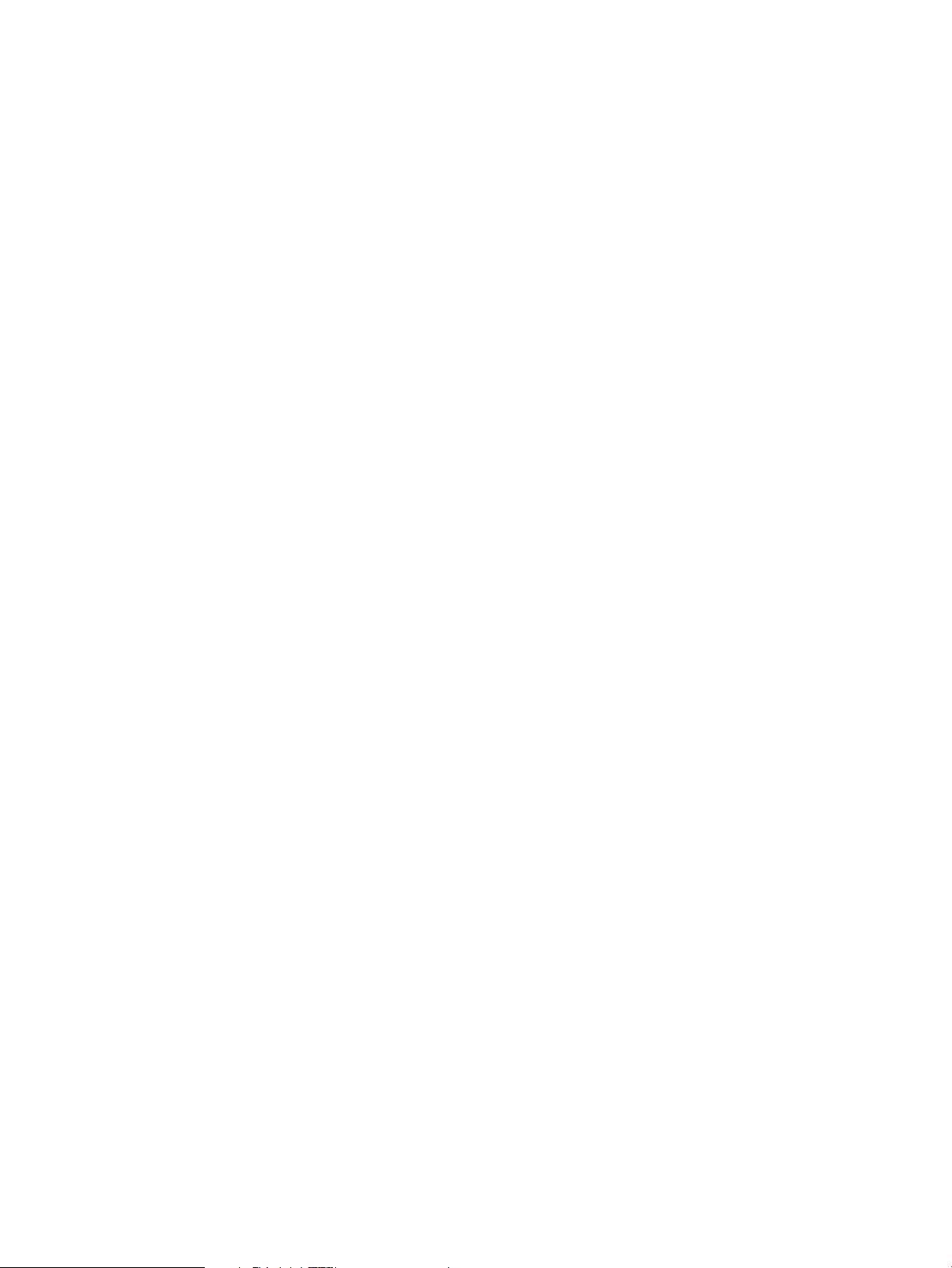
Page 3
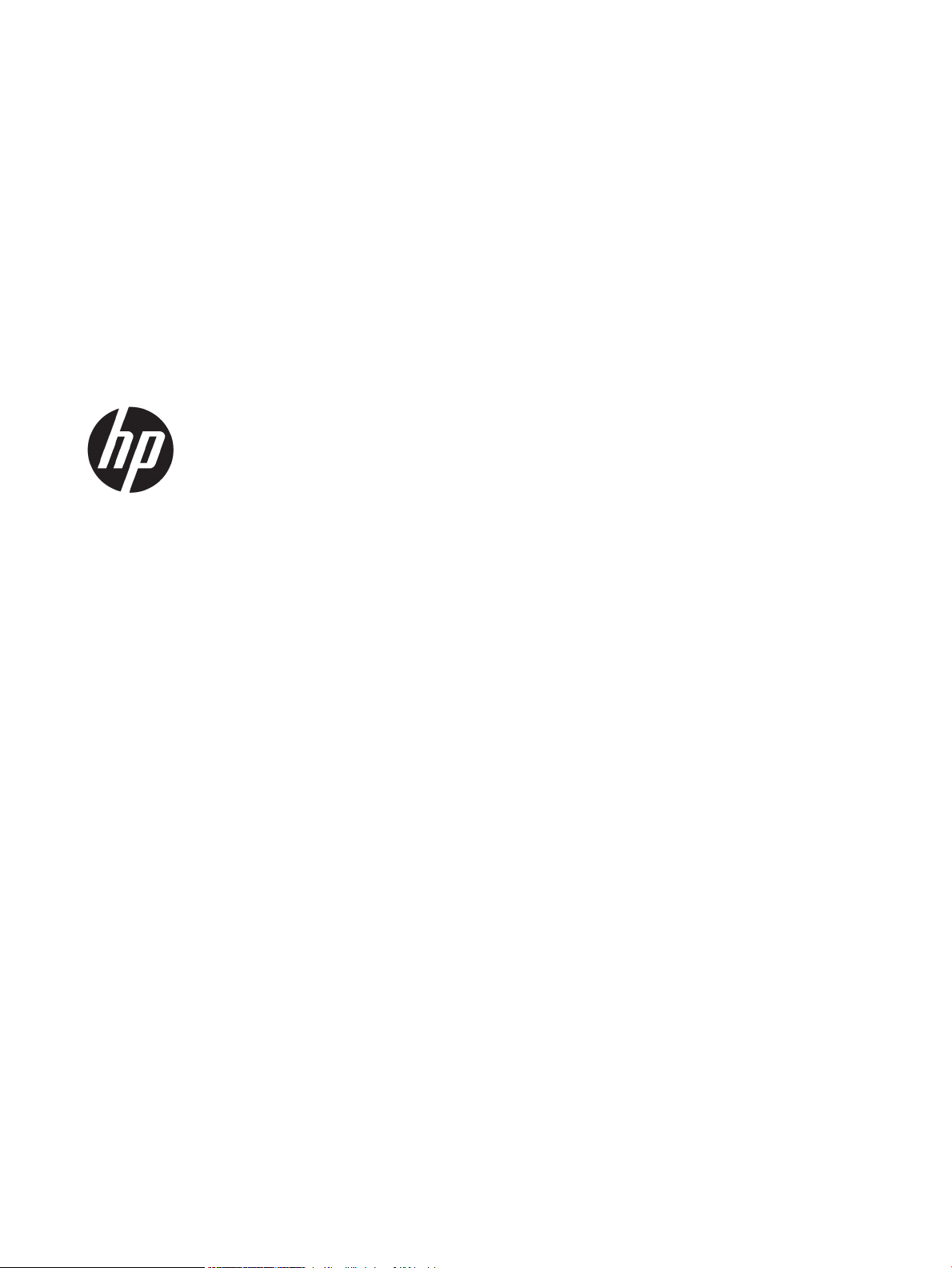
HP LaserJet P3010 Series-Drucker
Benutzerhandbuch
Page 4
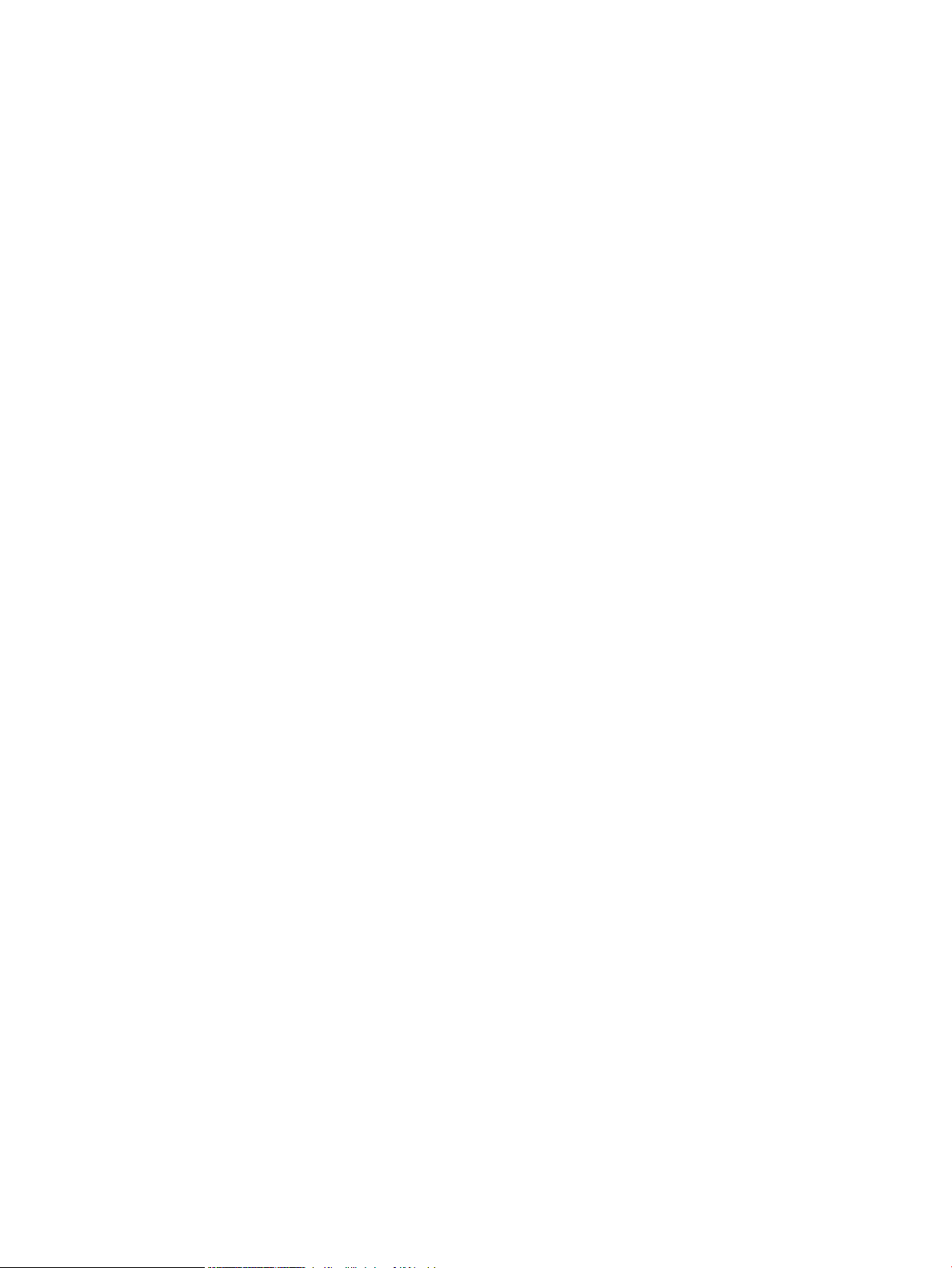
Copyright und Lizenz
Marken
© Copyright 2017 HP Development Company,
L.P.
Die Vervielfältigung, Adaption oder Übersetzung
ist ohne vorherige schriftliche Genehmigung nur
im Rahmen des Urheberrechts zulässig.
Die in diesem Dokument enthaltenen
Informationen können ohne Vorankündigung
geändert werden.
Für HP Produkte und Dienste gelten nur die
Gewährleistungen, die in den ausdrücklichen
Gewährleistungserklärungen des jeweiligen
Produkts bzw. Dienstes aufgeführt sind. Dieses
Dokument gibt keine weiteren
Gewährleistungen. HP haftet nicht für
technische oder redaktionelle Fehler oder
Auslassungen in diesem Dokument.
Edition 1, 8/2017
Adobe®, Adobe Photoshop®, Acrobat®und
PostScript
®
sind Marken von Adobe Systems
Incorporated.
Apple und das Apple-Logo sind Marken von
Apple Inc., eingetragen in den USA und anderen
Ländern/Regionen.
OS X ist eine eingetragene Marke von Apple, Inc.,
in den USA und anderen Ländern/Regionen.
AirPrint ist eine eingetragene Marke von Apple,
Inc., in den USA und anderen Ländern/Regionen.
Google™ ist eine Marke von Google Inc.
Microsoft®, Windows®, Windows® XP und
Windows Vista® sind in den USA eingetragene
Marken der Microsoft Corporation.
UNIX® ist eine eingetragene Marke von The Open
Group.
Page 5
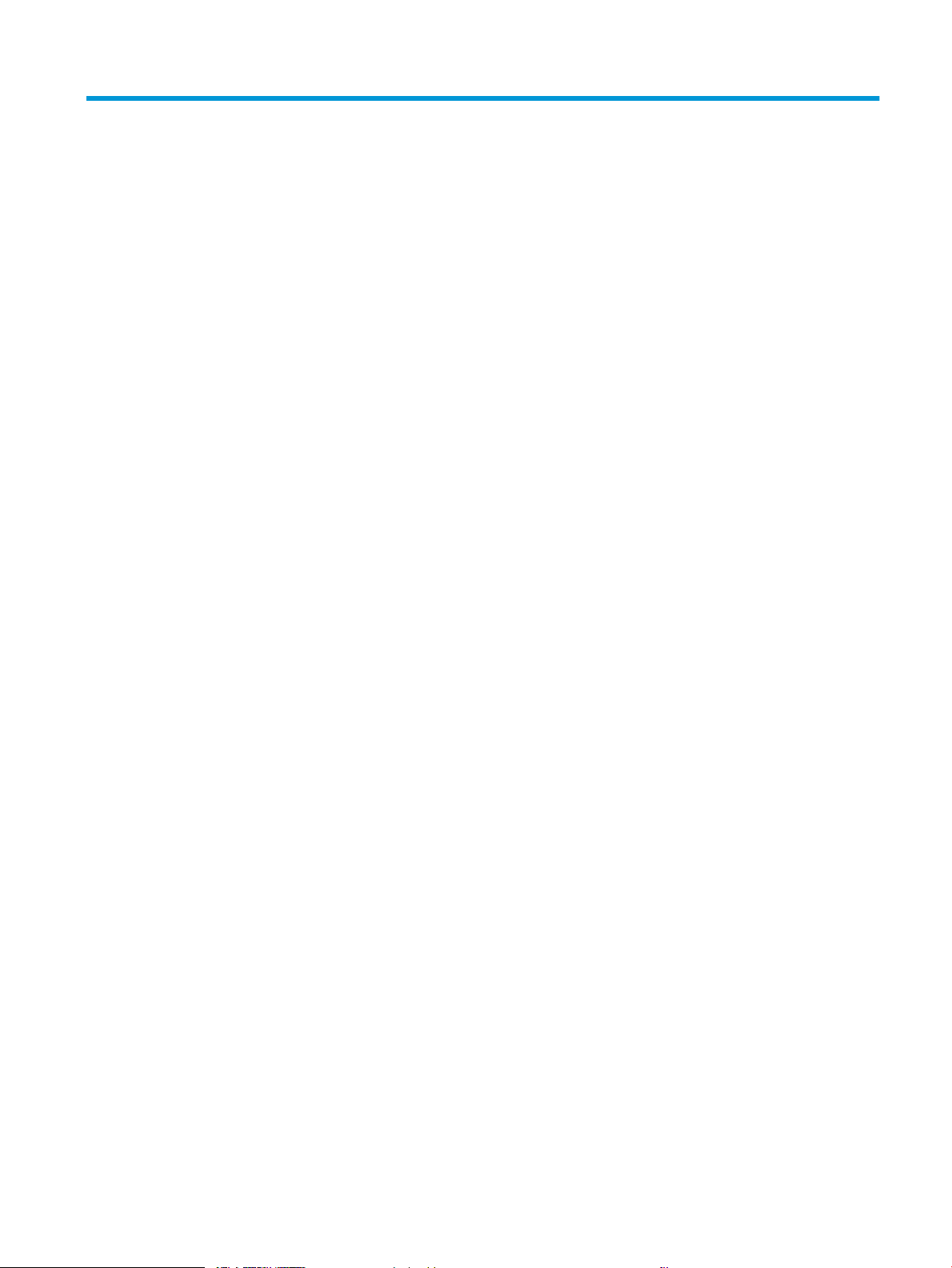
Inhaltsverzeichnis
1 Grundlegende Merkmale der Geräte ..................................................................................................................................................... 1
Konventionen dieses Handbuchs ........................................................................................................................................... 2
Produktvergleich ....................................................................................................................................................................... 3
Umwelteigenschaften .............................................................................................................................................................. 5
Produktfunktionen ................................................................................................................................................................... 6
Produktübersicht ...................................................................................................................................................................... 8
Vorderansicht ....................................................................................................................................................... 8
Rückansicht ........................................................................................................................................................... 9
2 Bedienfeld ................................................................................................................................................................................................ 11
Bedienfeldanordnung ............................................................................................................................................................ 12
Verwenden der Bedienfeldmenüs ....................................................................................................................................... 14
Verwenden der Menüs ...................................................................................................................................... 14
Tipp-Menü ............................................................................................................................................................................... 15
Job wiederaufnehmen (Menü) ............................................................................................................................................. 16
Menü Informationen .............................................................................................................................................................. 18
Papierzufuhr (Menü) .............................................................................................................................................................. 19
Verbrauchsmaterial verwalten (Menü) ............................................................................................................................... 20
Gerät kongurieren (Menü) .................................................................................................................................................. 21
Drucken, Menü ................................................................................................................................................... 21
PCL (Untermenü) ........................................................................................................................... 22
Druckqualität, Menü .......................................................................................................................................... 23
System-Setup (Menü) ....................................................................................................................................... 26
E/A, Menü ............................................................................................................................................................ 30
Menüs "Embedded Jetdirect" und "EIO <X> Jetdirect" ............................................................ 31
Resets, Menü ...................................................................................................................................................... 37
Diagnose (Menü) .................................................................................................................................................................... 39
Menü "Service" ........................................................................................................................................................................ 41
3 Software für Windows ........................................................................................................................................................................... 43
Unterstützte Betriebssysteme (Windows) ......................................................................................................................... 44
DEWW iii
Page 6
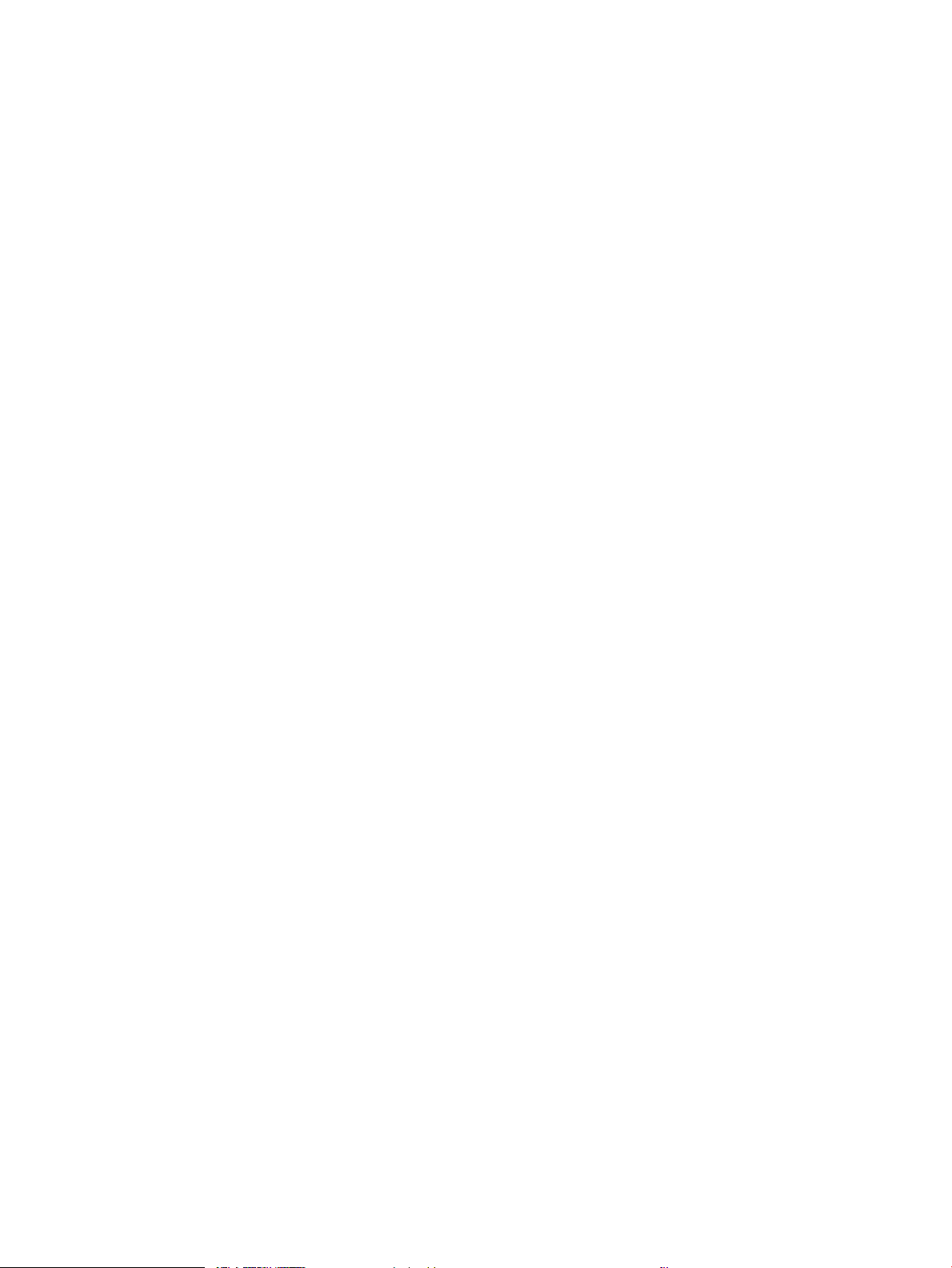
Unterstützter Druckertreiber für Windows ........................................................................................................................ 45
HP Universal Print Driver (UPD) ........................................................................................................................................... 46
UPD-Installationsmodi ..................................................................................................................................... 46
Auswählen des geeigneten Druckertreibers – Windows ................................................................................................. 47
Prioritäten für Druckeinstellungen ...................................................................................................................................... 48
Ändern der Druckertreibereinstellungen – Windows ....................................................................................................... 49
Entfernen von Software – Windows ................................................................................................................................... 50
Unterstützte Dienstprogramme für Windows ................................................................................................................... 51
HP Web Jetadmin .............................................................................................................................................. 51
Integrierter Webserver ..................................................................................................................................... 51
HP Easy Printer Care ......................................................................................................................................... 51
Software für andere Betriebssysteme ................................................................................................................................ 53
4 Verwendung des Geräts mit einem Macintosh .................................................................................................................................. 55
Software für Macintosh ......................................................................................................................................................... 56
Unterstützte Betriebssysteme – Macintosh .................................................................................................. 56
Unterstützte Druckertreiber – Macintosh ...................................................................................................... 56
Entfernen von Software von Macintosh-Betriebssystemen ...................................................................... 56
Priorität für Druckeinstellungen – Macintosh ............................................................................................... 56
Ändern der Druckertreibereinstellungen – Macintosh ................................................................................. 57
Software für Macintosh-Computer ................................................................................................................. 57
HP Druckerdienstprogramm ....................................................................................................... 57
Önen des HP Druckerdienstprogramms ............................................................ 58
Funktionen des HP Druckerdienstprogramms .................................................... 58
Unterstützte Dienstprogramme für Macintosh ............................................................................................ 59
Eingebetteter Webserver ............................................................................................................. 59
Verwenden der Funktionen des Macintosh-Druckertreibers .......................................................................................... 60
Erstellen und Verwenden von Druckvoreinstellungen – Macintosh .......................................................... 60
Ändern der Größe von Dokumenten oder Drucken mit benutzerdeniertem Papierformat ................ 60
Drucken eines Deckblatts ................................................................................................................................. 60
Verwenden von Wasserzeichen ...................................................................................................................... 61
Drucken mehrerer Seiten auf einem Blatt Papier in Macintosh ................................................................. 61
Drucken auf beiden Seiten des Papiers (Duplexdruck) ................................................................................ 62
Speichern von Jobs ............................................................................................................................................ 62
Verwenden des Menüs „Dienste“ .................................................................................................................... 63
5 Anschlussfähigkeit ................................................................................................................................................................................. 65
USB-Verbindung ..................................................................................................................................................................... 66
Netzwerkkonguration ......................................................................................................................................................... 67
Unterstützte Netzwerkprotokolle ................................................................................................................... 67
Kongurieren des Netzwerkgeräts ................................................................................................................. 69
iv DEWW
Page 7
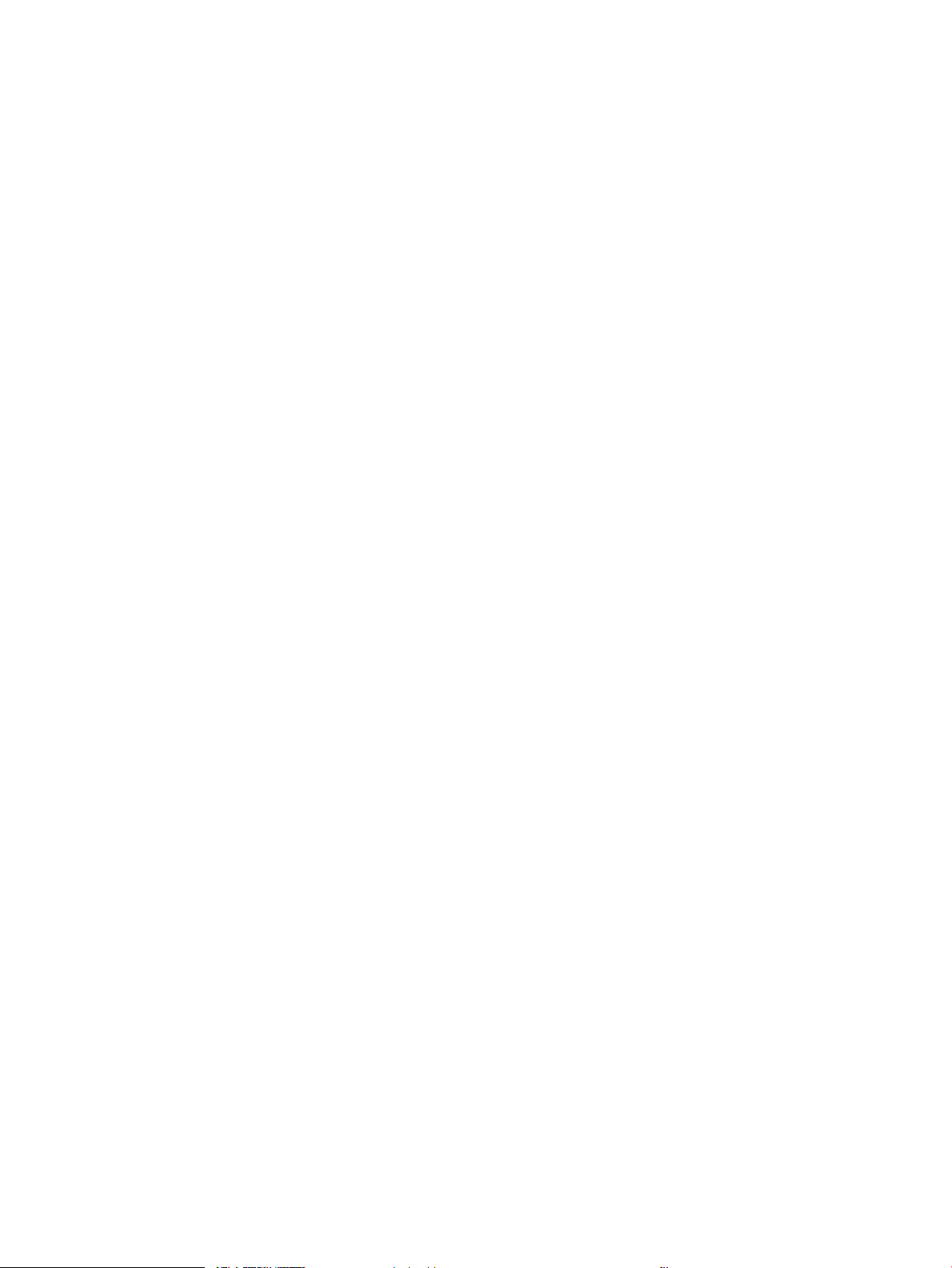
Abrufen oder Ändern der Netzwerkeinstellungen ................................................................... 69
Festlegen oder Ändern des Netzwerkkennworts .................................................................... 69
Manuelles Kongurieren von IPv4-TCP/IP-Parametern über das Bedienfeld ..................... 69
Manuelles Kongurieren von IPv6-TCP/IP-Parametern über das Bedienfeld ..................... 70
Deaktivieren von Netzwerkprotokollen (optional) ................................................................... 71
Deaktivieren von IPX/SPX, AppleTalk oder DLC/LLC ........................................... 71
Verbindungsgeschwindigkeit und Duplexeinstellungen ......................................................... 71
6 Papier und Druckmedien ....................................................................................................................................................................... 73
Informationen zur Papier- und Druckmedienverwendung ............................................................................................. 74
Unterstützte Papier- und Druckmedienformate ............................................................................................................... 75
Benutzerdenierte Papierformate ...................................................................................................................................... 77
Unterstützte Papier- und Druckmedientypen ................................................................................................................... 78
Kapazität der Fächer .............................................................................................................................................................. 79
Richtlinien für den Umgang mit Spezialpapier und -medien .......................................................................................... 80
Einlegen in Fächer .................................................................................................................................................................. 81
Ausrichtung des Papiers beim Einlegen in Fächer ........................................................................................ 81
Einlegen in Fach 1 .............................................................................................................................................. 81
Einlegen von Druckmedien in Fach 2 oder ein optionales 500-Blatt-Papierfach ................................... 83
Fächer kongurieren .............................................................................................................................................................. 86
Kongurieren eines Fachs beim Einlegen von Papier .................................................................................. 86
Kongurieren eines Fachs mit den Einstellungen des Druckjobs .............................................................. 86
Kongurieren eines Fachs über das Menü „Papierzufuhr“ ......................................................................... 87
Auswählen des Papiers nach Quelle, Typ oder Format ............................................................................... 87
Quelle .............................................................................................................................................. 87
Typ und Format ............................................................................................................................. 87
Verwenden von Papierausgabeoptionen ........................................................................................................................... 89
Druckausgabe im oberen Ausgabefach (Standard) ..................................................................................... 89
Druckausgabe im hinteren Ausgabefach ....................................................................................................... 89
7 Spezielle Gerätefunktionen .................................................................................................................................................................. 91
Energiespareinstellungen ..................................................................................................................................................... 92
EconoMode ......................................................................................................................................................... 92
Bereitschaftseinstellung .................................................................................................................................. 92
Einrichten der Bereitschaftszeit ................................................................................................. 92
Deaktivieren oder Aktivieren des Energiesparmodus ............................................................. 93
Einschaltzeit ....................................................................................................................................................... 93
Echtzeituhr einstellen ................................................................................................................... 93
Festlegen der Einschaltzeit ......................................................................................................... 94
Verwenden von Jobspeicherungsfunktionen .................................................................................................................... 95
Erstellen eines gespeicherten Jobs ................................................................................................................ 95
DEWW v
Page 8
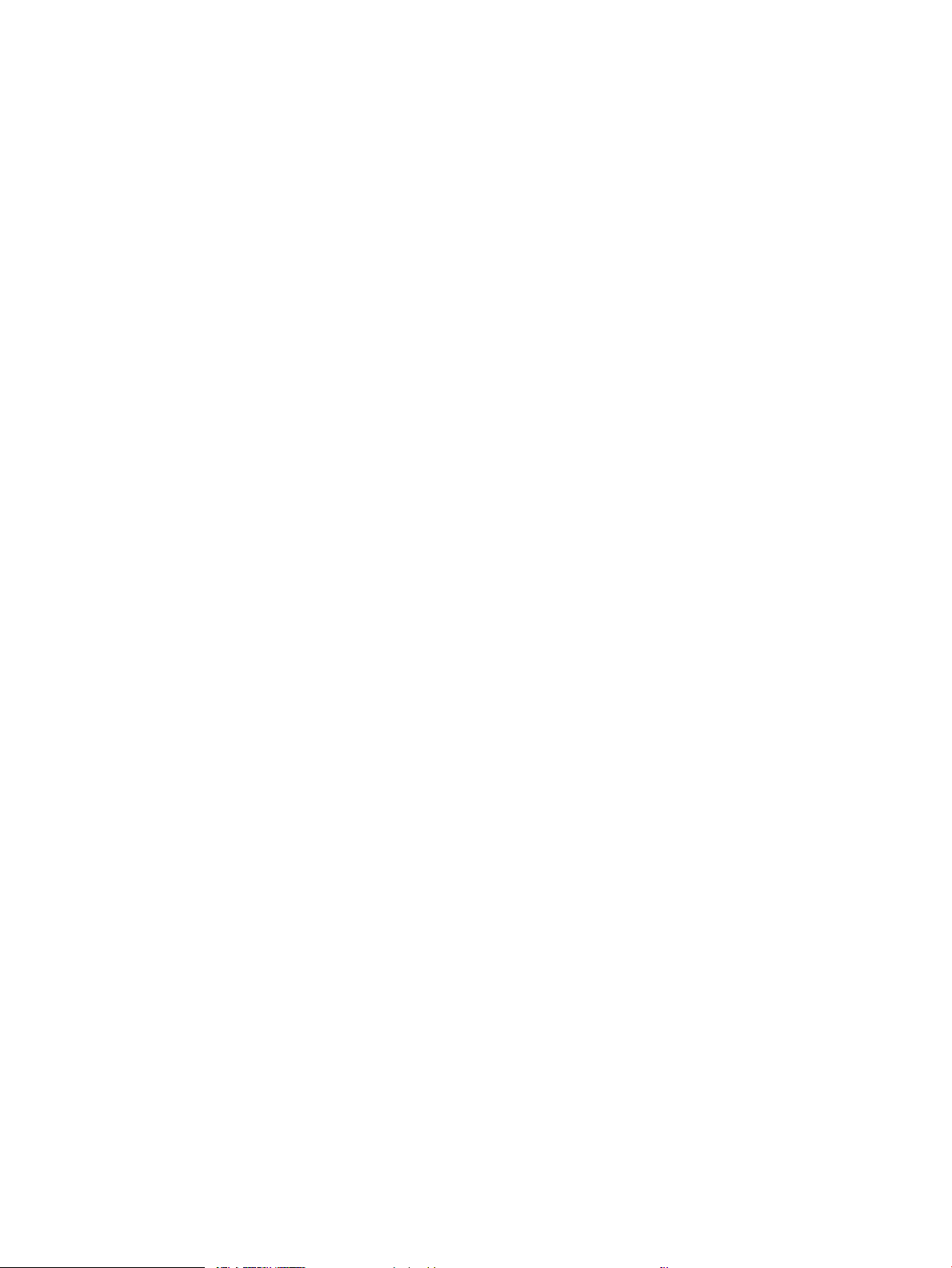
Drucken von gespeicherten Jobs .................................................................................................................... 95
Löschen gespeicherter Jobs ............................................................................................................................ 96
Neudruck über USB ................................................................................................................................................................ 98
8 Druckaufgaben ....................................................................................................................................................................................... 99
Abbrechen eines Druckauftrags ........................................................................................................................................ 100
Anhalten des aktuellen Druckjobs über das Bedienfeld ........................................................................... 100
Unterbrechen des aktuellen Druckjobs in der Software-Anwendung .................................................... 100
Verwenden der Funktionen des Windows-Druckertreibers .......................................................................................... 101
Önen des Druckertreibers ........................................................................................................................... 101
Verwenden von Druckverknüpfungen ......................................................................................................... 101
Festlegen der Papier- und Qualitätsoptionen ............................................................................................ 101
Festlegen der Dokumenteekte ................................................................................................................... 102
Festlegen der Fertigstellungsoptionen für das Dokument ...................................................................... 102
Festlegen der Jobspeicherungsoptionen .................................................................................................... 104
Abrufen von Support- und Gerätestatusinformationen ........................................................................... 104
Einstellen von erweiterten Druckoptionen .................................................................................................. 105
9 Verwalten und Warten des Geräts ..................................................................................................................................................... 107
Drucken der Informations- und Tipp-Seiten .................................................................................................................... 108
Verwendung der HP Easy Printer Care-Software ........................................................................................................... 110
Önen der HP Easy Printer Care Software .................................................................................................. 110
HP Easy Printer Care Software-Bereiche ..................................................................................................... 110
Verwenden des integrierten Webservers ........................................................................................................................ 113
Aufrufen des integrierten Webservers über eine Netzwerkverbindung ................................................ 113
Bereiche des integrierten Webservers ......................................................................................................... 113
Verwenden der HP Web Jetadmin-Software ................................................................................................................... 117
Verwendung von Sicherheitsfunktionen .......................................................................................................................... 118
IP-Sicherheit ..................................................................................................................................................... 118
Sichern des eingebetteten Webservers ....................................................................................................... 118
Sicheres Löschen der Festplatte ................................................................................................................... 118
Betroene Daten ........................................................................................................................ 119
Zusätzliche Informationen ........................................................................................................ 119
Von HP verschlüsselte Hochleistungsfestplatten ...................................................................................... 119
Hardwareintegrationsfach ............................................................................................................................. 119
Schützen von gespeicherten Jobs ................................................................................................................ 119
Sperren der Bedienfeldmenüs ...................................................................................................................... 119
Sperren des Formatierers .............................................................................................................................. 120
Verwalten von Verbrauchsmaterialien ............................................................................................................................. 122
Lagern von Druckpatronen ............................................................................................................................ 122
HP Richtlinien für nicht von HP hergestellte Druckpatronen ................................................................... 122
vi DEWW
Page 9
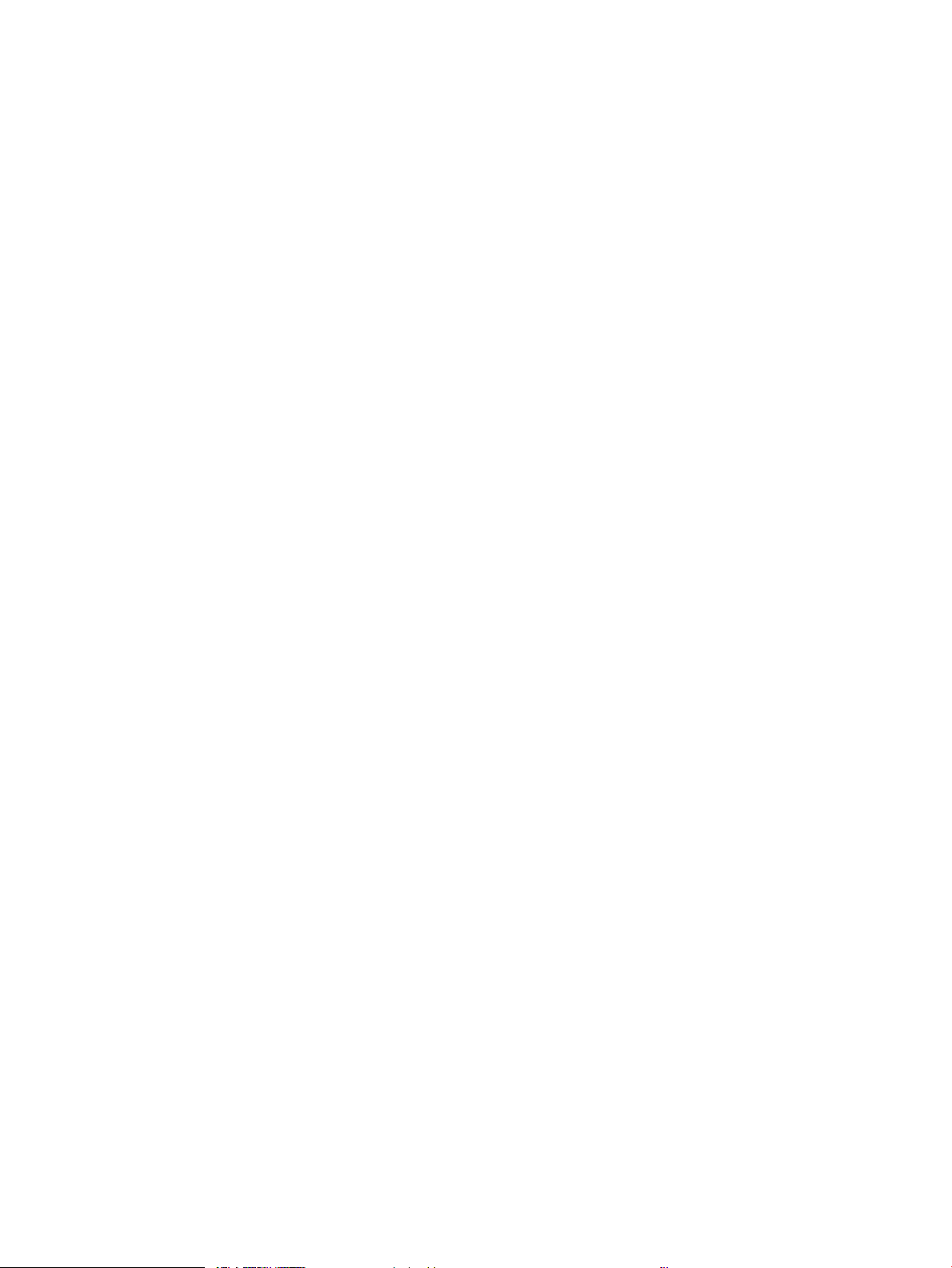
HP Hotline und Website für Produktpiraterie ............................................................................................. 122
Kapazität von Verbrauchsmaterialien .......................................................................................................... 122
Auswechseln von Verbrauchsmaterialien und Teilen .................................................................................................... 123
Richtlinien zum Auswechseln von Verbrauchsmaterialien ...................................................................... 123
Wechseln der Druckpatrone .......................................................................................................................... 123
Installieren des Speichers, der internen USB-Geräte und der externen E/A-Karten ................................................ 127
Überblick ........................................................................................................................................................... 127
Installieren von Speicher ................................................................................................................................ 127
Installieren des Gerätespeichers .............................................................................................. 127
Prüfen der DIMM-Installation ........................................................................................................................ 131
Speichern von Ressourcen (permanente Ressourcen) ............................................................................. 132
Speicheraktivierung für Windows ................................................................................................................. 132
Installieren interner USB-Geräte .................................................................................................................. 132
Installieren von EIO-Karten ............................................................................................................................ 135
Reinigen des Geräts ............................................................................................................................................................. 138
Reinigen des Gehäuses .................................................................................................................................. 138
Reinigen des Papierpfads .............................................................................................................................. 138
Aktualisieren der Firmware ................................................................................................................................................ 139
Ermitteln der aktuellen Firmwareversion .................................................................................................... 139
Herunterladen der neuen Firmware von der HP Website ......................................................................... 139
Übertragen der neuen Firmware auf das Gerät ......................................................................................... 139
Verwenden der ausführbaren Flash-Datei zum Aktualisieren der Firmware ................... 139
Übertragen der Firmware über einen Browser mithilfe von FTP ........................................ 140
Aktualisieren der Firmware per FTP über eine Netzwerkverbindung ................................ 140
Aktualisieren der Firmware mit HP Web Jetadmin ................................................................ 141
Aktualisieren der Firmware mit Microsoft Windows-Befehlen ............................................ 141
Aktualisieren der HP Jetdirect-Firmware ..................................................................................................... 142
10 Beheben von Problemen .................................................................................................................................................................. 145
Beheben allgemeiner Probleme ........................................................................................................................................ 146
Prüiste zur Fehlerbehebung ....................................................................................................................... 146
Faktoren, die sich auf die Leistung des Geräts auswirken ........................................................................ 147
Wiederherstellen der Werkseinstellungen ...................................................................................................................... 148
Interpretieren von Bedienfeldmeldungen ........................................................................................................................ 149
Meldungen auf dem Bedienfeld .................................................................................................................... 149
Bedienfeldmeldungen .................................................................................................................................... 149
Staus ...................................................................................................................................................................................... 166
Häuge Ursachen für Papierstaus ................................................................................................................ 166
Beheben von Staus ......................................................................................................................................... 167
Beseitigen von Papierstaus in Fach 1 ...................................................................................... 167
Beseitigen von Papierstaus in Fach 2 oder in einem optionalen 500-Blatt-Papierfach . 167
DEWW vii
Page 10
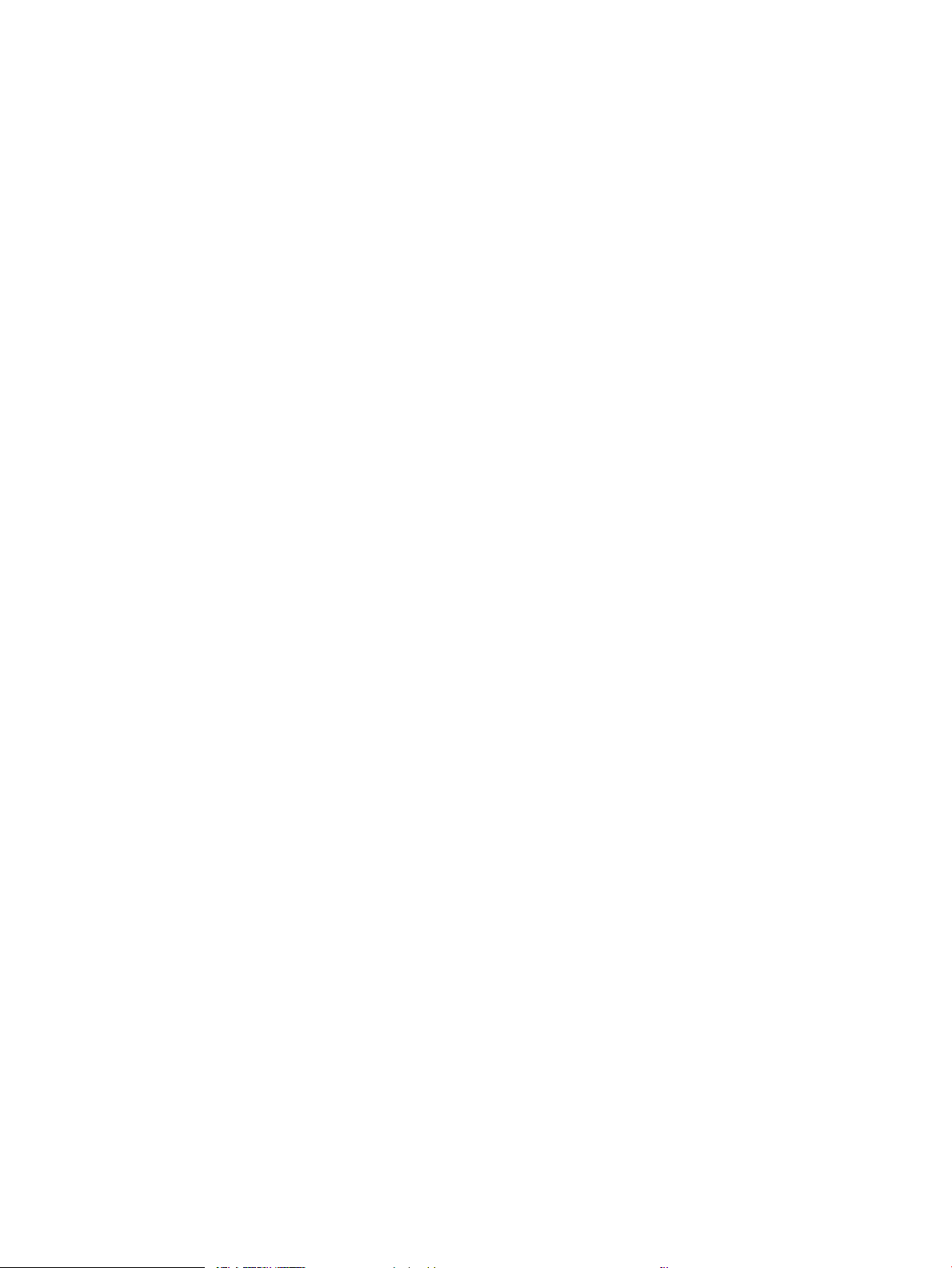
Beseitigen von Papierstaus im Bereich der oberen Abdeckung ......................................... 170
Beseitigen von Papierstaus im Bereich der hinteren Klappe und der Fixiereinheit ......... 172
Beseitigen von Staus im Duplexer ........................................................................................... 175
Papierstaubehebung ...................................................................................................................................... 180
Probleme bei der Papierzufuhr ......................................................................................................................................... 181
Produkt zieht mehrere Blätter auf einmal ein ............................................................................................ 181
Drucker zieht falsches Papierformat ein ..................................................................................................... 181
Produkt zieht Papier aus dem falschen Fach ein ....................................................................................... 182
Papier wird nicht automatisch eingezogen ................................................................................................. 182
Kein Einziehen von Papier aus Fach 2, 3 oder 4 ......................................................................................... 182
Transparentfolien oder Glanzpapier werden nicht eingezogen .............................................................. 183
Umschläge stauen sich oder werden nicht in das Produkt eingezogen ................................................ 184
Ausgegebenes Medium ist gewellt oder verknittert ................................................................................. 184
Kein oder fehlerhafter Duplexdruck ............................................................................................................. 185
Beheben von Problemen mit der Druckqualität ............................................................................................................. 186
Probleme mit der Druckqualität aufgrund des Papiers ............................................................................ 186
Probleme mit der Druckqualität aufgrund der Umgebungsbedingungen ............................................. 186
Mit Papierstaus verbundene Druckqualitätsprobleme ............................................................................. 186
Beispiele für Bildfehler ................................................................................................................................... 187
Maßstab für wiederholte Mängel .................................................................................................................. 192
Beheben von Leistungsproblemen ................................................................................................................................... 194
Beheben von Verbindungsproblemen .............................................................................................................................. 195
Beheben von Problemen mit Direktverbindungen .................................................................................... 195
Beheben von Netzwerkproblemen .............................................................................................................. 195
Beheben von Fehlern beim Neudruck über USB ............................................................................................................. 196
Probleme mit der Druckersoftware .................................................................................................................................. 198
Beheben allgemeiner Windows-Probleme ..................................................................................................................... 199
Beheben von Macintosh-Problemen ................................................................................................................................ 200
Anhang A Verbrauchsmaterial und Zubehör ....................................................................................................................................... 203
Bestellen von Teilen, Zubehör und Verbrauchsmaterialien .......................................................................................... 204
Teilenummern ...................................................................................................................................................................... 205
Zubehör für die Papierzufuhr ........................................................................................................................ 205
Druckpatronen ................................................................................................................................................. 205
Speicher ............................................................................................................................................................ 205
Kabel und Schnittstellen ................................................................................................................................ 205
Anhang B Kundendienst und Kundenunterstützung ......................................................................................................................... 207
Eingeschränkte Gewährleistung von Hewlett-Packard ................................................................................................. 208
Gewährleistung mit Premiumschutz von HP: Eingeschränkte Gewährleistungserklärung für HP LaserJet-
Druckpatrone ........................................................................................................................................................................ 210
viii DEWW
Page 11
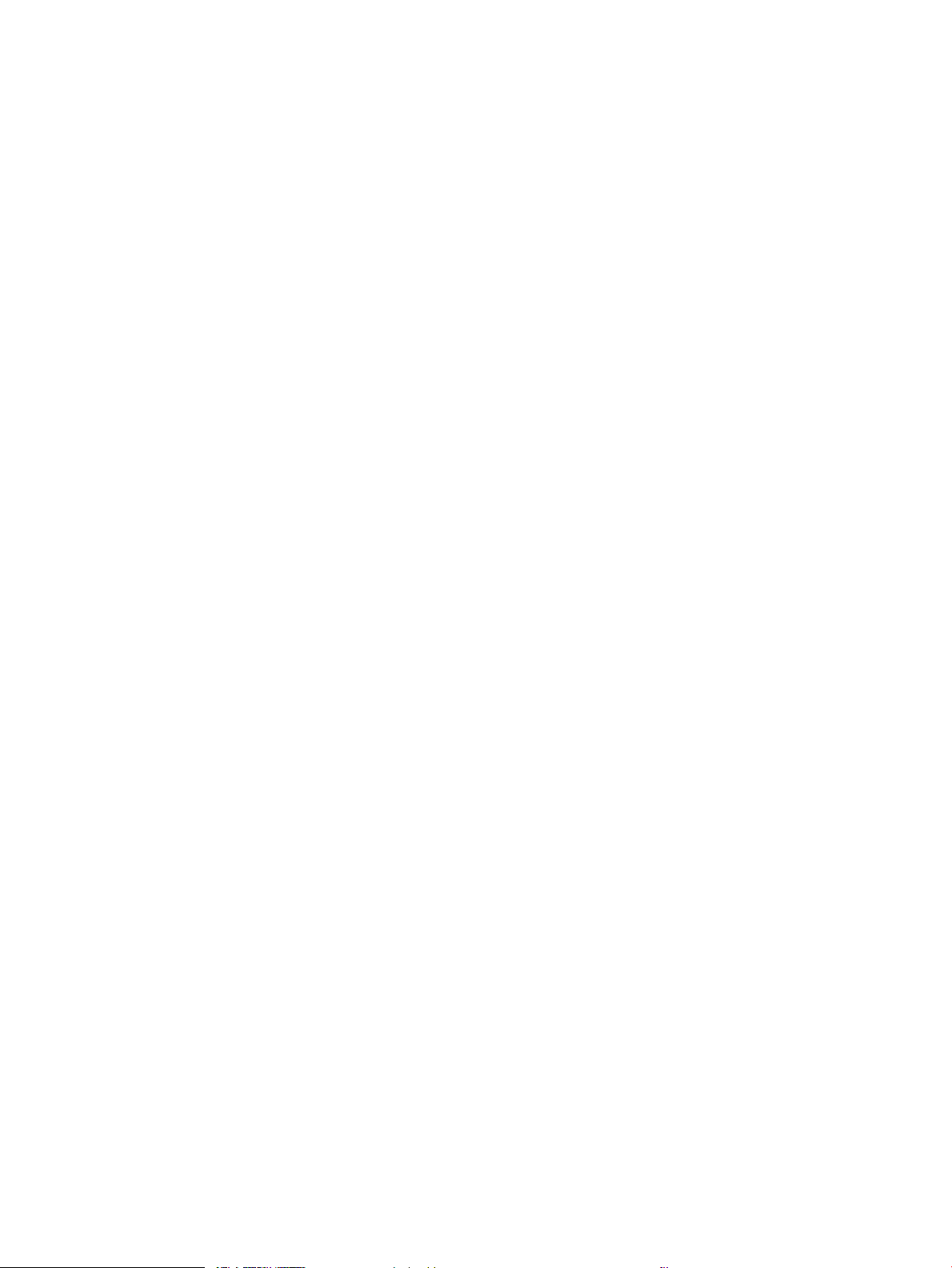
Lizenzvereinbarung für Endbenutzer ............................................................................................................................... 211
CSR-Gewährleistung ........................................................................................................................................................... 214
Kundendienst ....................................................................................................................................................................... 215
Wiederverpacken des Geräts ............................................................................................................................................. 216
Service-Informationsformular ........................................................................................................................................... 217
Anhang C Spezikationen ...................................................................................................................................................................... 219
Abmessungen und Gewicht ............................................................................................................................................... 220
Stromverbrauch, elektrische Spezikationen und akustische Emissionen ................................................................ 221
Betriebsumgebung .............................................................................................................................................................. 222
Anhang D Behördliche Bestimmungen ................................................................................................................................................ 223
FCC-Bestimmungen ............................................................................................................................................................. 224
Umweltschutz-Förderprogramm ...................................................................................................................................... 225
Schutz der Umwelt ......................................................................................................................................... 225
Erzeugung von Ozongas ................................................................................................................................ 225
Stromverbrauch ............................................................................................................................................... 225
Tonerverbrauch ............................................................................................................................................... 225
Papierverbrauch .............................................................................................................................................. 225
Kunststoe ....................................................................................................................................................... 225
HP LaserJet-Druckzubehör ........................................................................................................................... 225
Hinweise zu Rückgabe und Recycling .......................................................................................................... 226
USA und Puerto Rico .................................................................................................................. 226
Sammelrücksendungen (mehrere Patronen) ................................................... 226
Einzelrückgabe ....................................................................................................... 226
Versand .................................................................................................................... 226
Rückgabe außerhalb der USA ................................................................................................... 227
Papier ................................................................................................................................................................ 227
Materialeinschränkungen .............................................................................................................................. 227
Abfallentsorgung durch Benutzer im privaten Haushalt in der Europäischen Union ........................... 227
Chemische Substanzen .................................................................................................................................. 228
Datenblatt zur Materialsicherheit (MSDS) ................................................................................................... 228
Weitere Informationen ................................................................................................................................... 228
Konformitätserklärung ....................................................................................................................................................... 229
Sicherheitserklärungen ....................................................................................................................................................... 231
Lasersicherheit ................................................................................................................................................ 231
Konformitätserklärung für Kanada .............................................................................................................. 231
VCCI-Erklärung (Japan) ................................................................................................................................... 231
Netzkabel-Erklärung (Japan) ........................................................................................................................ 231
EMV-Erklärung (Korea) ................................................................................................................................... 231
Erklärung zur Lasersicherheit für Finnland ................................................................................................. 231
DEWW ix
Page 12
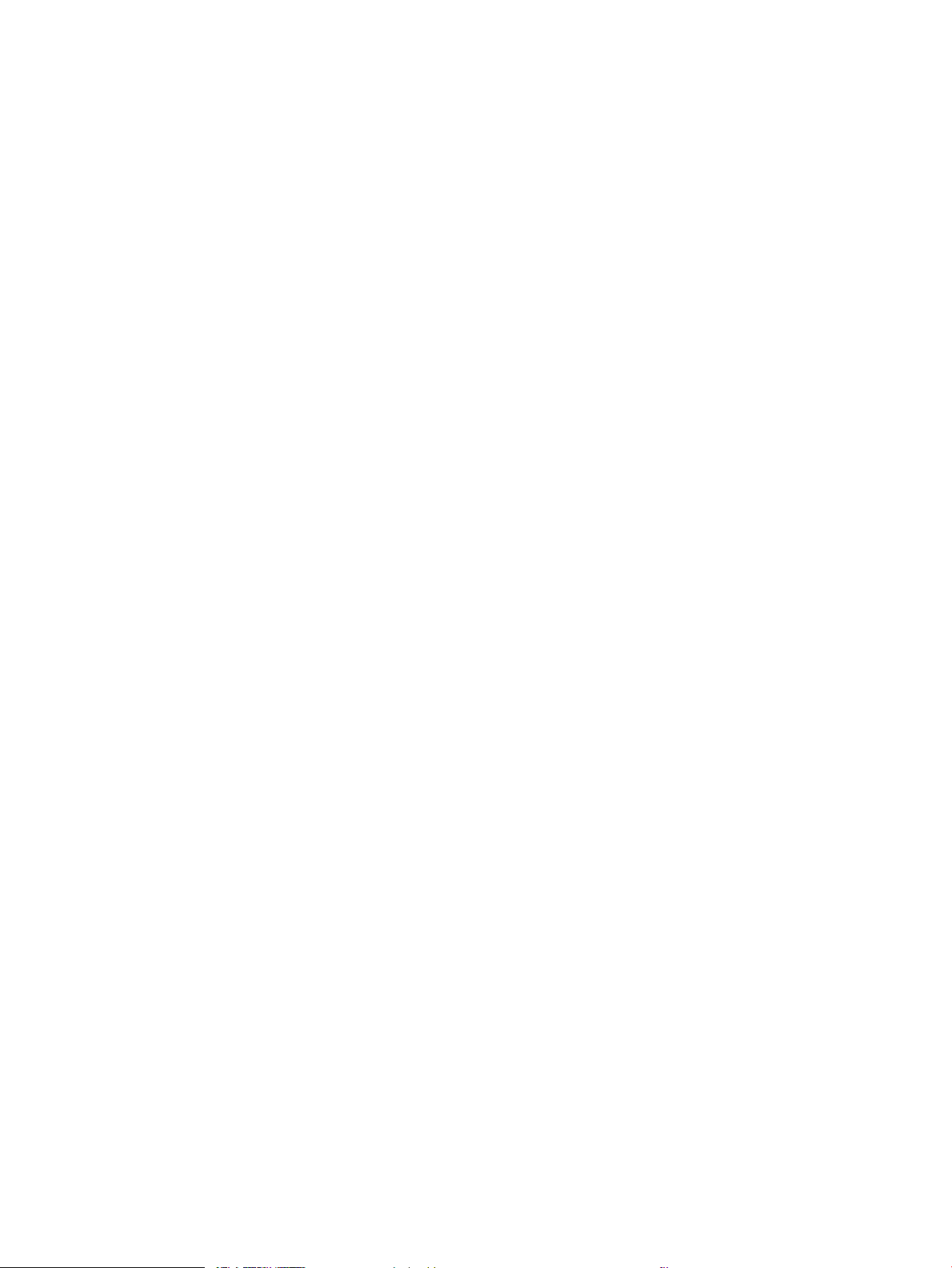
Zusammensetzungstabelle (China) ............................................................................................................. 233
Index ........................................................................................................................................................................................................... 235
x DEWW
Page 13
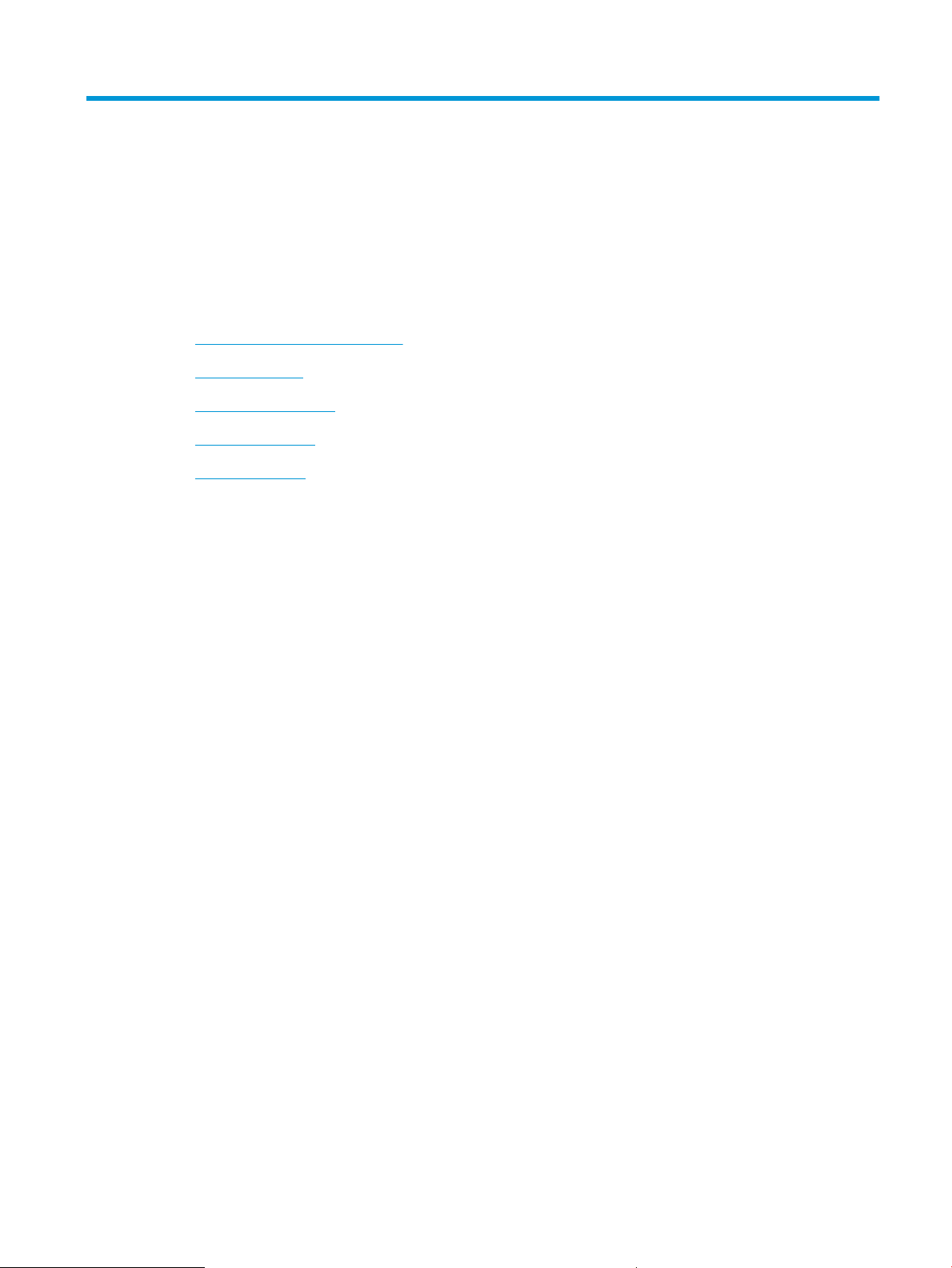
1 Grundlegende Merkmale der Geräte
●
Konventionen dieses Handbuchs
●
Produktvergleich
●
Umwelteigenschaften
●
Produktfunktionen
●
Produktübersicht
DEWW 1
Page 14
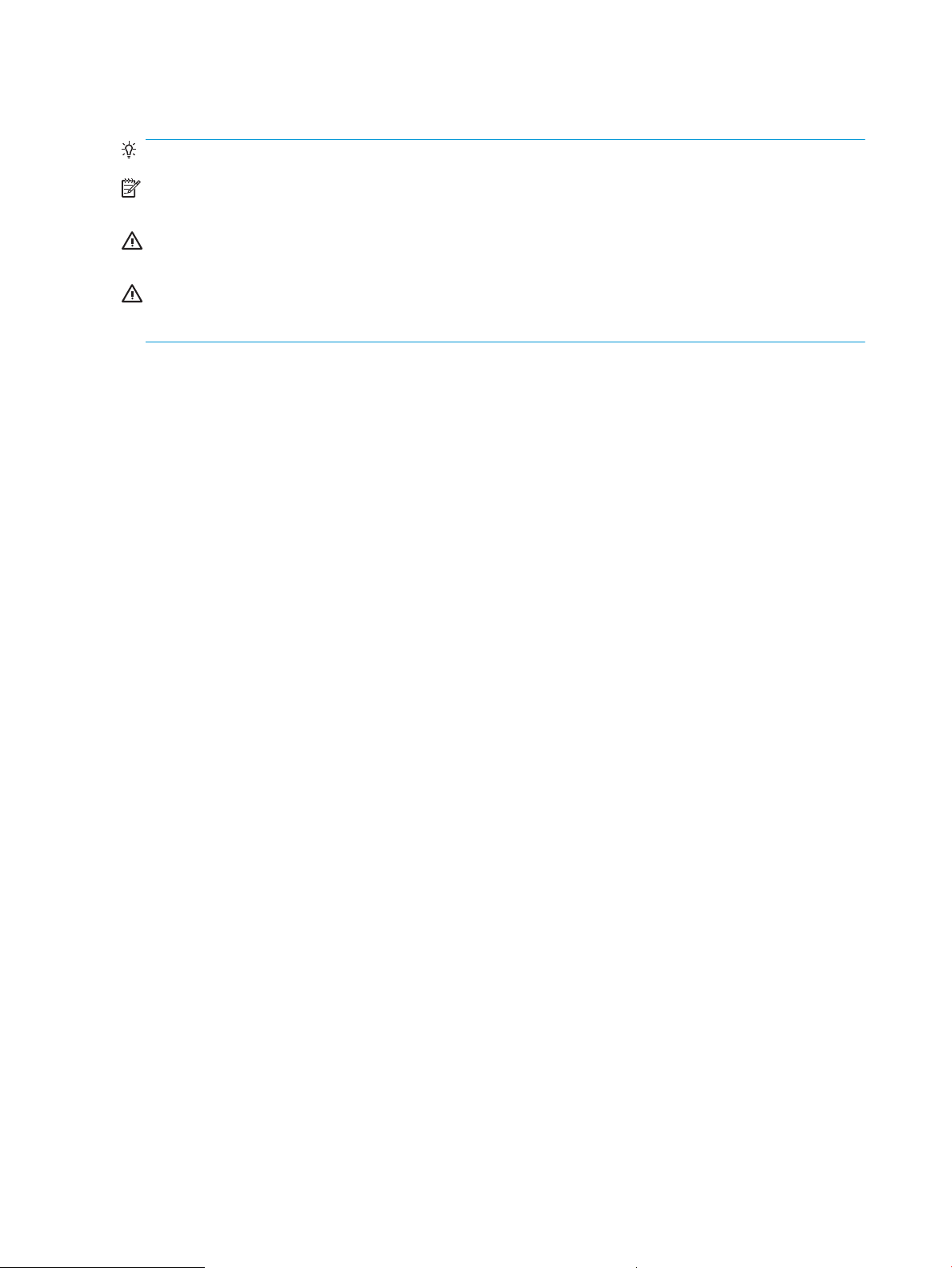
Konventionen dieses Handbuchs
TIPP: Tipps bieten hilfreiche Hinweise oder Arbeitserleichterungen.
HINWEIS: Anmerkungen enthalten wichtige Informationen zur Erläuterung eines Konzepts oder Durchführung
einer Aufgabe.
ACHTUNG: Die Rubrik „Achtung“ weist auf zu befolgende Verfahren hin, um den Verlust von Daten und
Geräteschäden zu vermeiden.
VORSICHT! Unter der Rubrik „Vorsicht“ werden Sie auf bestimmte Verfahren aufmerksam gemacht, die befolgt
werden müssen, um persönliche Verletzungen, unwiederbringlichen Datenverlust oder erhebliche
Geräteschäden zu vermeiden.
2 Kapitel 1 Grundlegende Merkmale der Geräte DEWW
Page 15
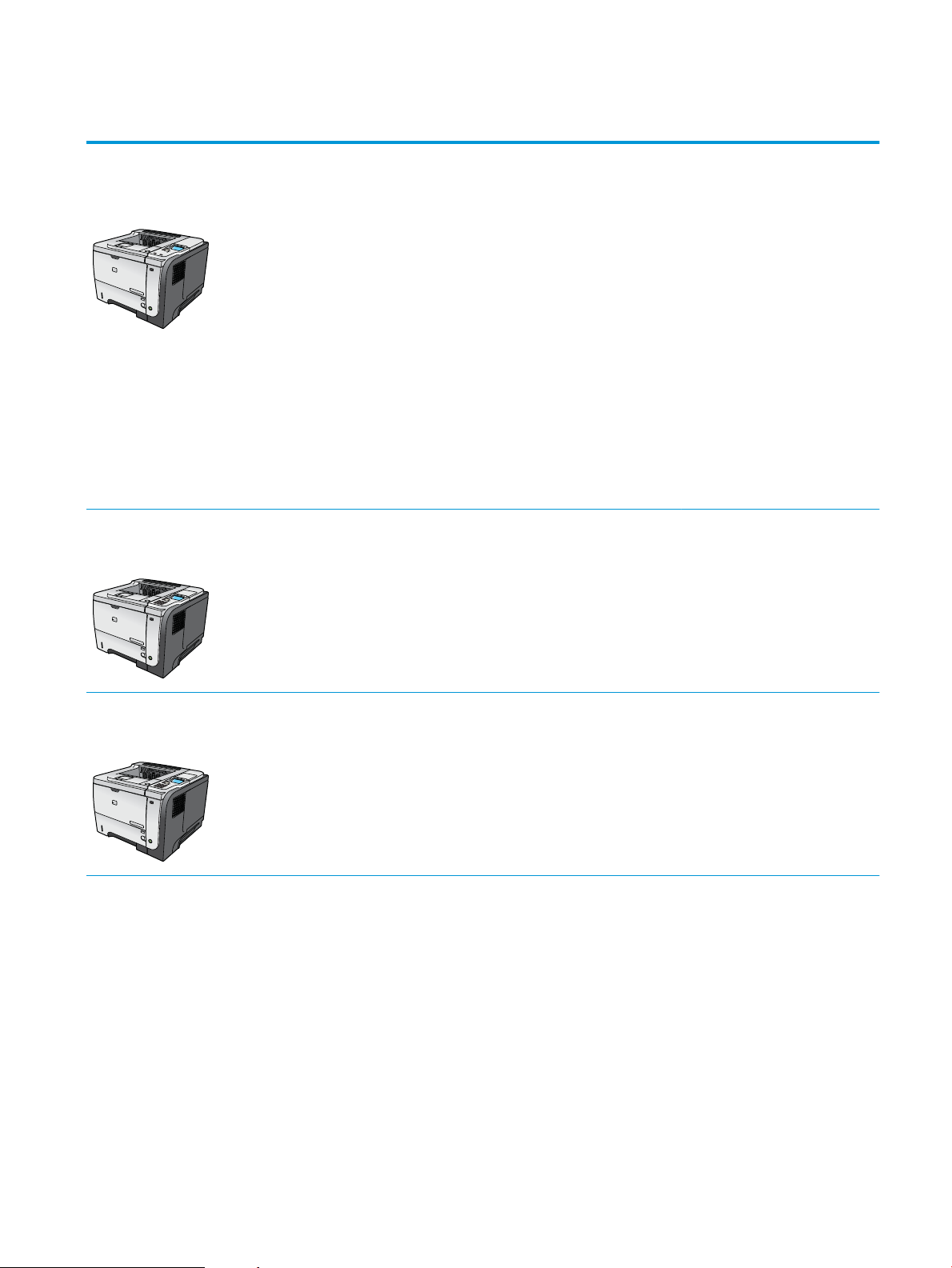
Produktvergleich
2
1
2
1
2
1
HP LaserJet P3015-Drucker
(Basismodell)
CE525A
HP LaserJet P3015d-Drucker
CE526A
●
Druckt bis zu 40 Seiten pro Minute (Seiten/min) auf Papier des
Formats A4 und 42 Seiten pro Minute auf Papier des Formats Letter.
●
Enthält 96 Megabyte (MB) Arbeitsspeicher (RAM). Erweiterbar auf
1 GB.
●
In Fach 1 können bis zu 100 Blatt eingelegt werden.
●
In Fach 2 können bis zu 500 Blatt eingelegt werden.
●
250-Blatt-Ausgabefach (Druckseite unten)
●
50-Blatt-Ausgabefach (Druckseite oben)
●
Vierzeilige Grakanzeige
●
Hi-Speed USB 2.0-Anschluss
●
USB-Anschluss für Neudruck auf der Vorderseite des Geräts
●
EIO-Steckplatz für die erweiterte Eingabe/Ausgabe
●
Ein oener DIMM-Steckplatz (Dual Inline Memory Module)
Besitzt dieselben Merkmale wie der HP LaserJet P3015-Drucker mit
folgenden Unterschieden:
●
Ziernblock mit 10 Tasten auf dem Bedienfeld
●
Automatisches beidseitiges Drucken (Duplex)
HP LaserJet P3015n-Drucker
CE527A
●
Enthält 128 MB RAM. Erweiterbar auf 1 GB
●
Hardwareintegrationsfach für die Installation von Sicherheitsgeräten
von Drittanbietern
Besitzt dieselben Merkmale wie der HP LaserJet P3015-Drucker mit
folgenden Unterschieden:
●
Ziernblock mit 10 Tasten auf dem Bedienfeld
●
Eingebettetes HP Jetdirect-Netzwerk
●
Enthält 128 MB RAM. Erweiterbar auf 1 GB
●
Hardwareintegrationsfach für die Installation von Sicherheitsgeräten
von Drittanbietern
DEWW Produktvergleich 3
Page 16
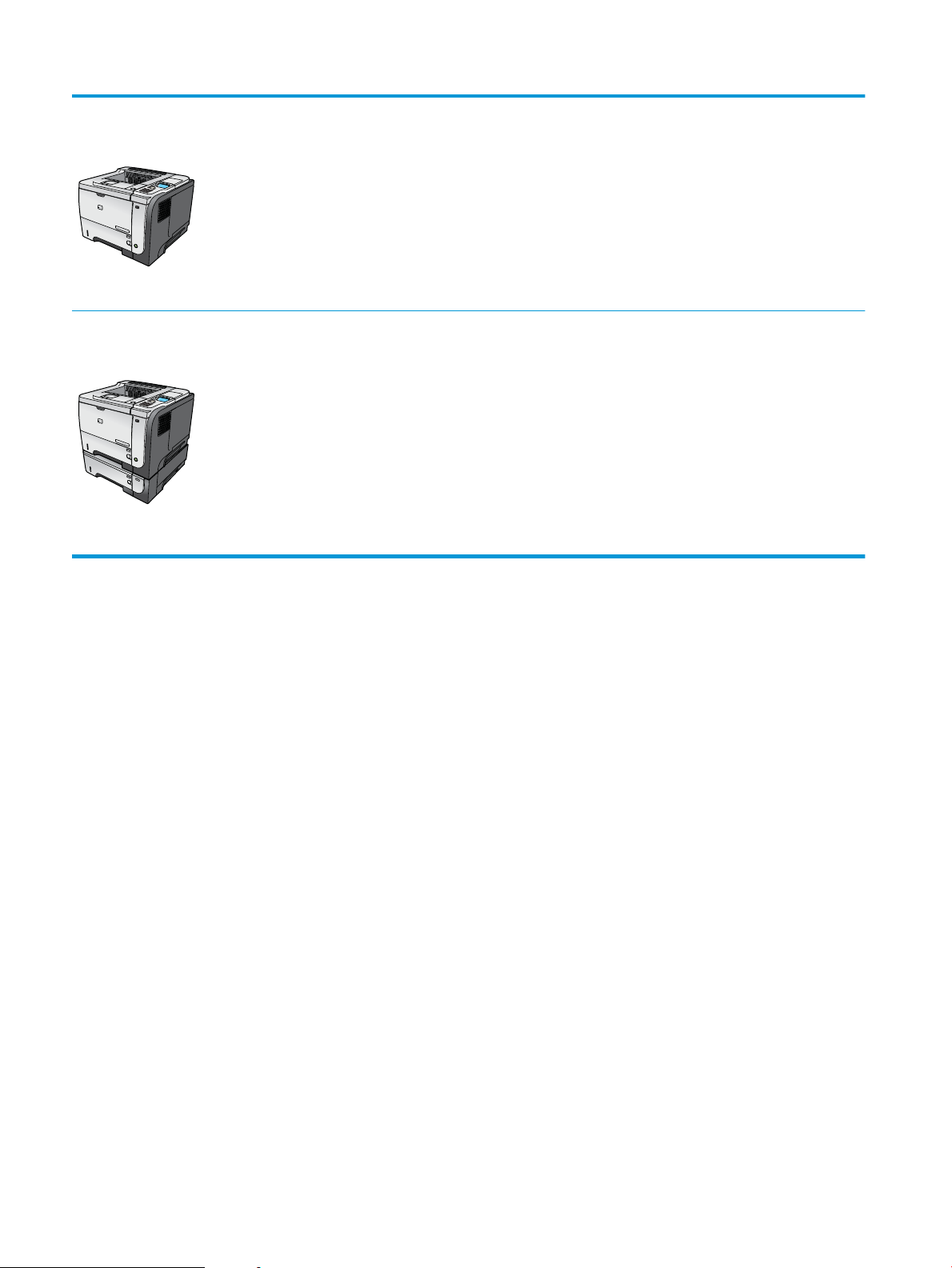
HP LaserJet P3015dn-Drucker
2
1
2
1
3
CE528A
Besitzt dieselben Merkmale wie der HP LaserJet P3015-Drucker mit
folgenden Unterschieden:
●
Ziernblock mit 10 Tasten auf dem Bedienfeld
●
Automatisches beidseitiges Drucken (Duplex)
●
Eingebettetes HP Jetdirect-Netzwerk
●
Enthält 128 MB RAM. Erweiterbar auf 1 GB
●
Hardwareintegrationsfach für die Installation von Sicherheitsgeräten
von Drittanbietern
HP LaserJet P3015x-Drucker
CE529A
Besitzt dieselben Merkmale wie der HP LaserJet P3015-Drucker mit
folgenden Unterschieden:
●
Ziernblock mit 10 Tasten auf dem Bedienfeld
●
Automatisches beidseitiges Drucken (Duplex)
●
Eingebettetes HP Jetdirect-Netzwerk
●
Enthält 128 MB RAM. Erweiterbar auf 1 GB
●
Ein zusätzliches 500‑Blatt‑Zufuhrfach (Fach 3)
●
Hardwareintegrationsfach für die Installation von Sicherheitsgeräten
von Drittanbietern
4 Kapitel 1 Grundlegende Merkmale der Geräte DEWW
Page 17
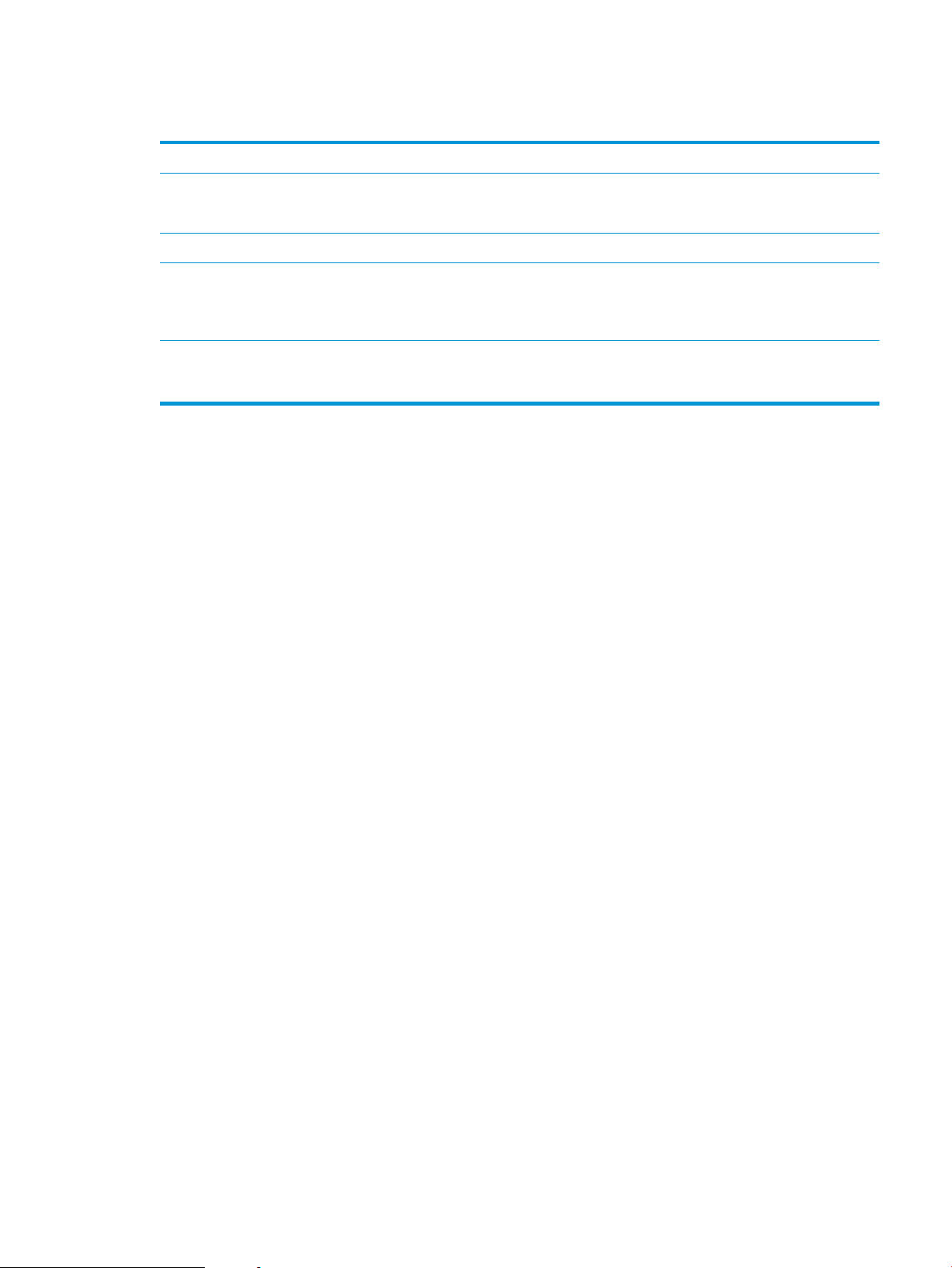
Umwelteigenschaften
Beidseitiger Druck Sparen Sie Papier. Wählen Sie den beidseitigen Druck als Standard-Druckeinstellung aus.
Recycling Reduzieren Sie Abfälle. Verwenden Sie Recycling-Papier.
Stromsparen Sparen Sie Strom. Aktivieren Sie den Bereitschaftsmodus des Geräts.
HP Smart Web Printing Mit HP Smart Web Printing können Sie Texte und Graken von verschiedenen Websites auswählen,
Jobspeicherung Mit den Jobspeicherungsfunktionen können Sie Druckjobs verwalten. Verwenden Sie die
Recyceln Sie Druckpatronen. Nutzen Sie dafür das Rückgabeprogramm von HP.
speichern und organisieren. Danach können Sie diese bearbeiten und genau den Bereich ausdrucken,
den Sie auf dem Bildschirm sehen. So können Sie sinnvolle Informationen drucken und gleichzeitig
Abfälle minimieren.
Jobspeicherung, um den Druck zu aktivieren, während Sie sich am freigegebenen Gerät benden. Auf
diese Weise verlieren Sie keine Druckjobs, die dann erneut gedruckt werden müssen.
DEWW Umwelteigenschaften 5
Page 18
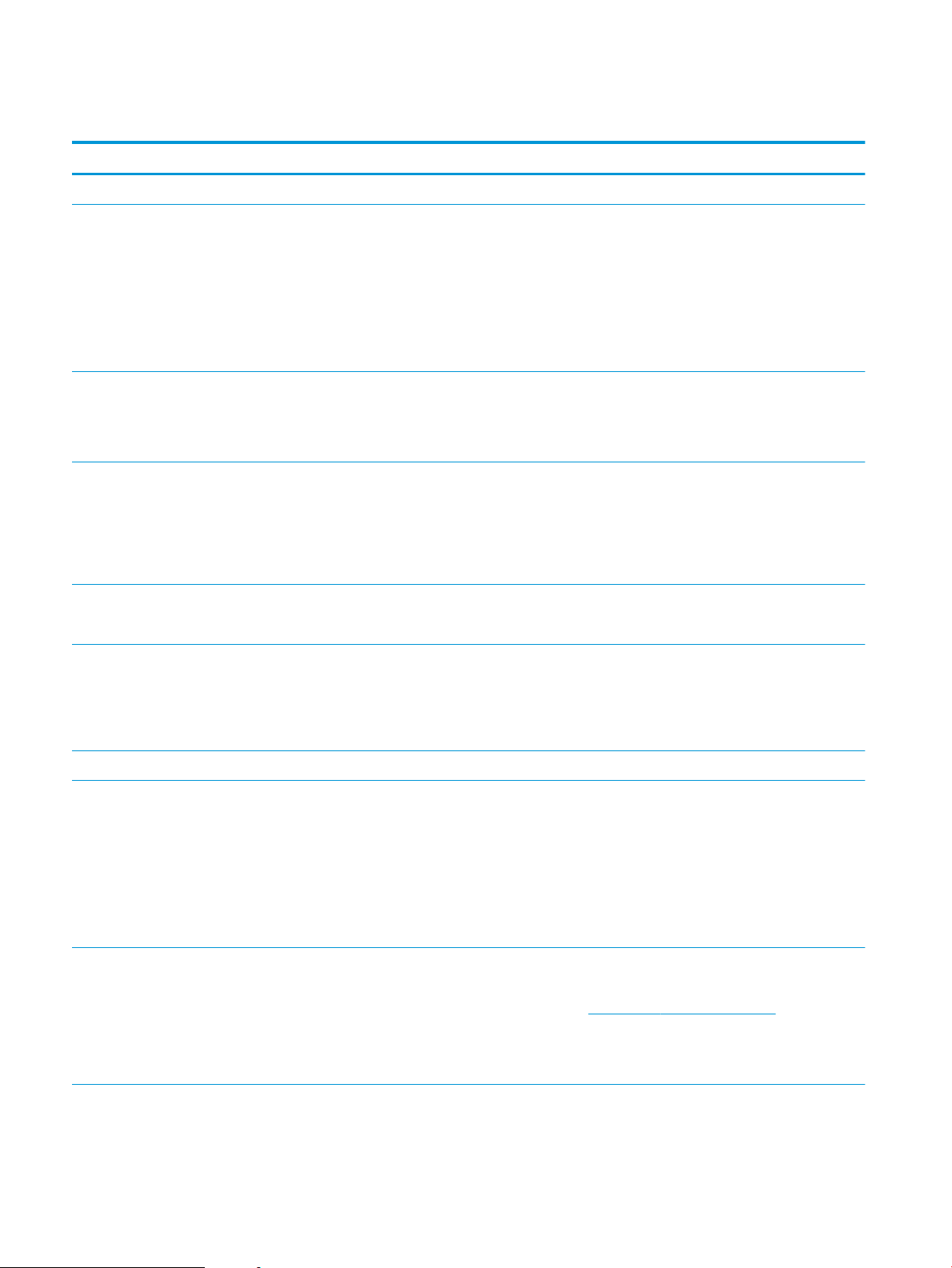
Produktfunktionen
Funktion Beschreibung
Leistung
Benutzeroberäche
Druckertreiber
Auösung
Speicherfunktionen
●
540 MHz-Prozessor
●
Bedienfeldhilfe
●
Vierzeilige Grakanzeige mit Ziernblock. (Bei den Basismodellen ist der Ziernblock nicht verfügbar.)
●
HP Easy Printer Care-Software (webbasiertes Status- und Fehlerbehebungs-Tool)
●
Druckertreiber für Windows® und Macintosh
●
Integrierter Webserver für Zugri auf Support und Verbrauchsmaterial (nur für Modelle, die mit einem
Netzwerk verbunden sind)
●
HP PCL 5 Universal Print Driver für Windows (HP UPD PCL 5)
●
HP PCL 6
●
HP Postscript Emulation Universal Print Driver für Windows (HP UPD PS)
●
FastRes 1200 – Schnelles Drucken von Geschäftstexten und Graken mit hochwertiger Druckqualität
und einer Auösung von 1200 dpi
●
ProRes 1200 – Drucken von Zeichnungen und Graken in bester Qualität mit einer Auösung von
1200 dpi
●
600 dpi für schnelles Drucken
●
Schriftarten, Formulare und andere Makros
●
Jobspeicher
Schriftarten
Zubehör
Anschlussfähigkeit
Verbrauchsmaterial
●
103 interne skalierbare Schriftarten für PCL sowie 93 Schriftarten für die HP UPD PostScript-Emulation
●
80 zum Gerät passende Bildschirmschriften im TrueType-Format zusammen mit der Softwarelösung
verfügbar
●
Über die USB-Anschlüsse können zusätzliche Schriftarten hinzugefügt werden
●
HP 500‑Blatt-Zufuhrfach (bis zu zwei zusätzliche Fächer)
●
Hi-Speed Host-USB 2.0-Verbindung
●
Umfassend ausgestatteter, integrierter HP Jetdirect-Druckserver (nur für die Modelle n, dn, und x) mit
IPv4, IPv6 und IP-Sicherheit.
●
USB-Anschluss für Neudruck auf der Vorderseite des Geräts
●
HP Web Jetadmin-Software
●
EIO-Steckplatz für die erweiterte Eingabe/Ausgabe
●
Die Verbrauchsmaterial-Statusseite enthält Informationen über den Tonerstand, die Seitenanzahl, und
die geschätzte verbleibende Gebrauchsdauer des Verbrauchsmaterials.
●
Informationen zu Druckpatronen nden Sie unter www.hp.com/go/learnaboutsupplies.
●
Das Gerät überprüft beim Einsetzen der Patrone, ob es sich um eine HP Originaldruckpatrone handelt.
●
Möglichkeiten zum Bestellen von Verbrauchsmaterialien per Internet (mit der HP Easy Printer Care)
6 Kapitel 1 Grundlegende Merkmale der Geräte DEWW
Page 19
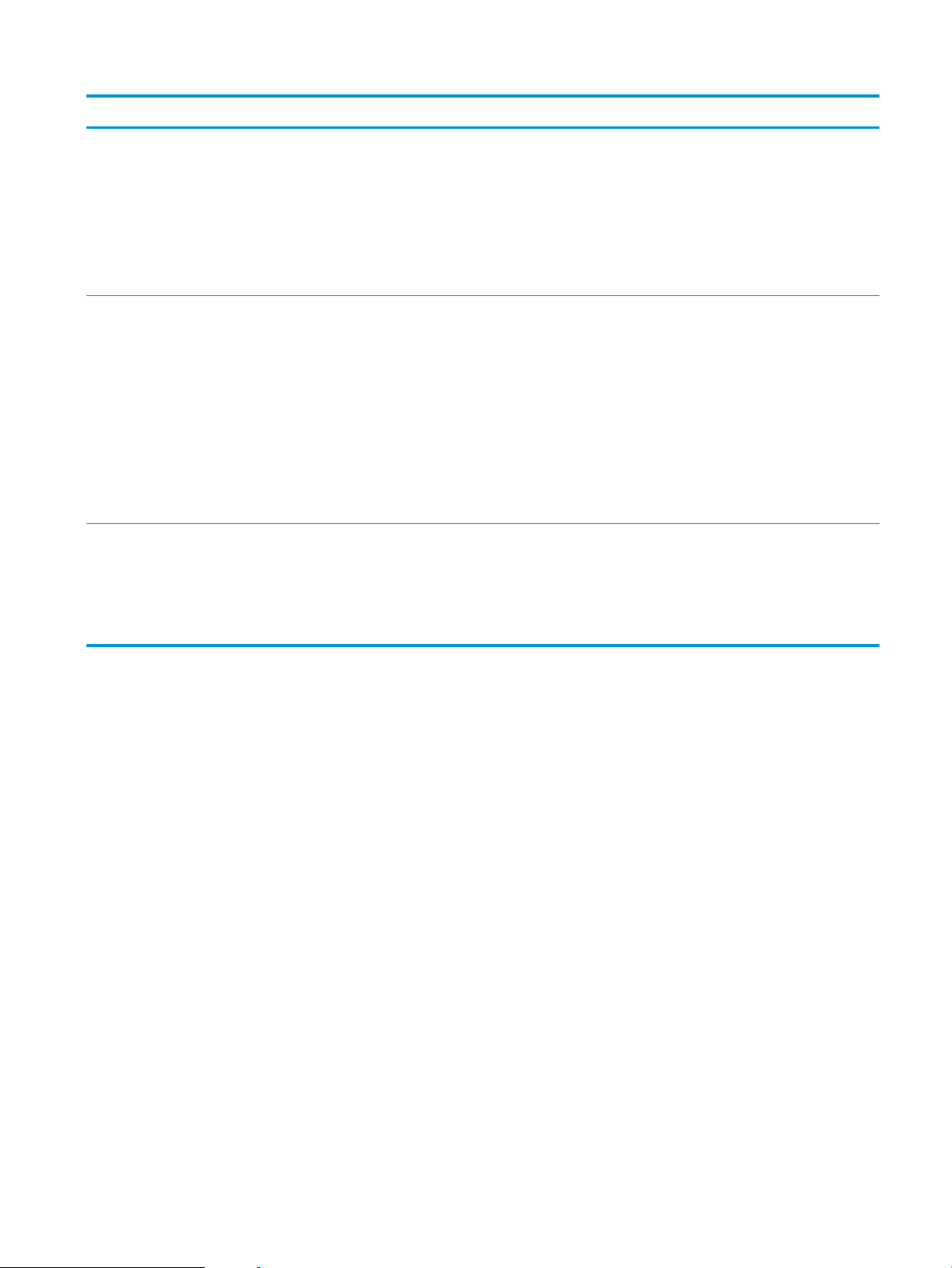
Funktion Beschreibung
Unterstützte Betriebssysteme
Sicherheit
Barrierefreiheit
●
Microsoft® Windows® 2000, Windows® XP, Windows Server 2003, Windows Server 2008 und Windows
Vista®
●
Macintosh OS X V10.3, V10.4, V10.5 und höher
●
Novell NetWare
●
Unix®
●
Linux
●
Sicheres Löschen der Festplatte
●
Sicherheitssperre (optional)
●
Jobspeicherung
●
Authentizierung durch Benutzer-PIN für gespeicherte Jobs
●
IPsec-Sicherheit
●
Von HP verschlüsselte Hochleistungs-EIO-Festplatte (optional)
●
Hardwareintegrationsfach für die Installation von Sicherheitsgeräten von Drittanbietern (bei den
Basismodellen nicht verfügbar)
●
Das Online-Benutzerhandbuch ist mit Textbildschirm-Leseprogrammen kompatibel.
●
Die Druckpatrone kann mit einer Hand eingesetzt und entnommen werden.
●
Alle Klappen und Abdeckungen können mit einer Hand geönet werden.
●
Papier kann einhändig in Fach 1 eingelegt werden.
DEWW Produktfunktionen 7
Page 20
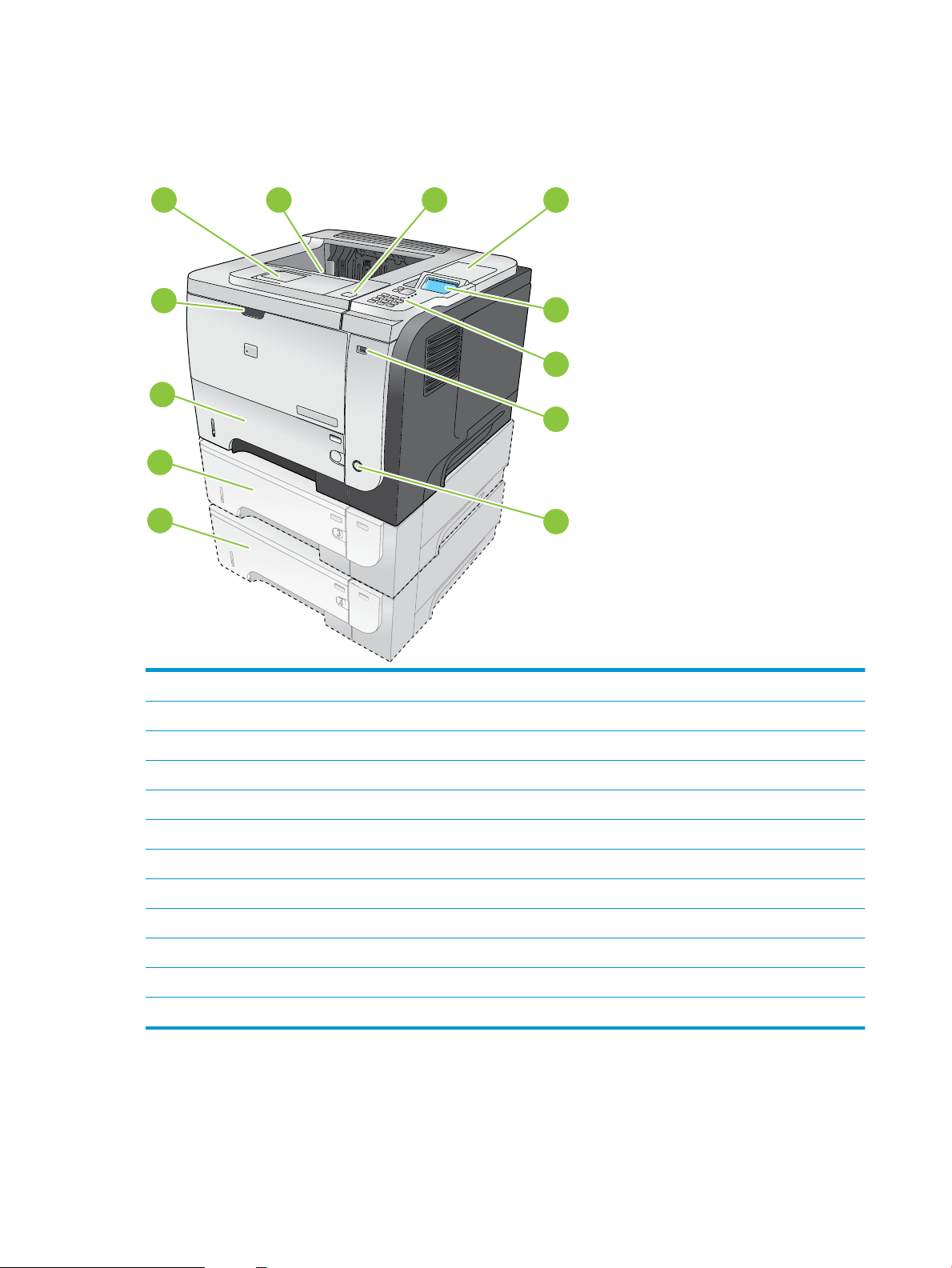
Produktübersicht
2
1
8
9
7
6
5
43
2
1
12
10
11
Vorderansicht
1 Verlängerung für das obere Ausgabefach
2 Oberes Ausgabefach
3 Obere Abdeckung (ermöglicht Zugri auf die Druckpatrone und auf das Etikett mit der Modell- und Seriennummer)
4 Hardwareintegrationsfach für die Installation von Sicherheitsgeräten von Drittanbietern (bei den Basismodellen nicht verfügbar)
5 Bedienfeldanzeige
6 Tasten auf dem Bedienfeld (Der Ziernblock mit 10 Tasten ist bei den Basismodellen nicht verfügbar.)
7 USB-Anschluss für Neudruck
8 Ein-/Ausschalter
9 Optionales Fach 4
10 Optionales Fach 3 (Standardausstattung bei Modell x)
11 Fach 2
12 Fach 1 (zum Önen ziehen)
8 Kapitel 1 Grundlegende Merkmale der Geräte DEWW
Page 21
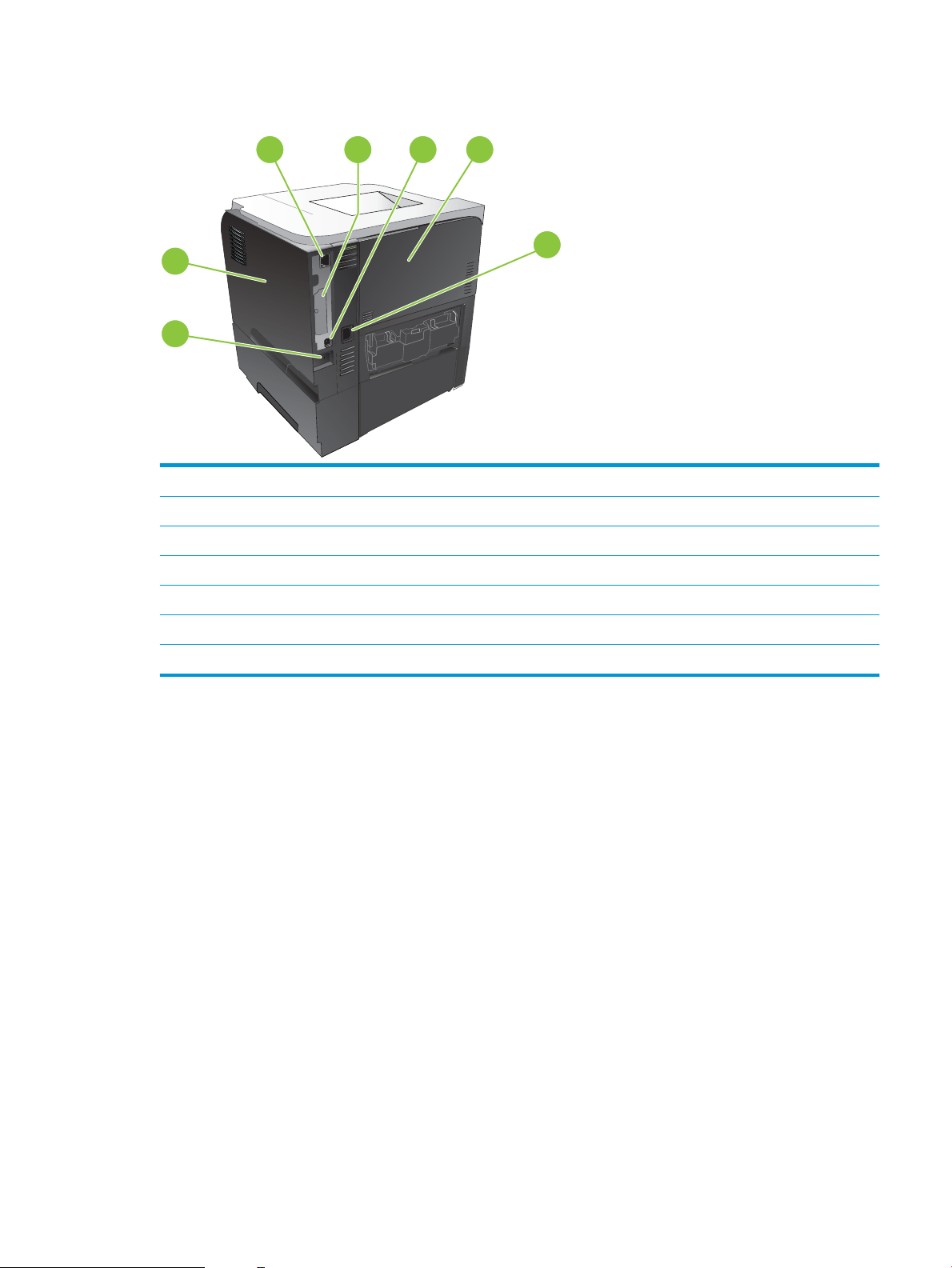
Rückansicht
6
2
1
7
543
1 Abdeckung auf der rechten Seite (ermöglicht Zugri auf den DIMM-Steckplatz und zusätzliche USB-Anschlüsse)
2 RJ.45-Netzwerkverbindung (nur für die Modelle n, dn, und x)
3 EIO-Steckplatz (abgedeckt)
4 High-Speed USB 2.0-Anschluss für den direkten Anschluss an einen Computer
5 Hintere Klappe (als hinteres Ausgabefach im 45 °-Winkel önen; für das Beseitigen von Papierstaus im 90 °-Winkel önen)
6 Netzanschluss
7 Önung für Kabel-Sicherheitssperre
DEWW Produktübersicht 9
Page 22
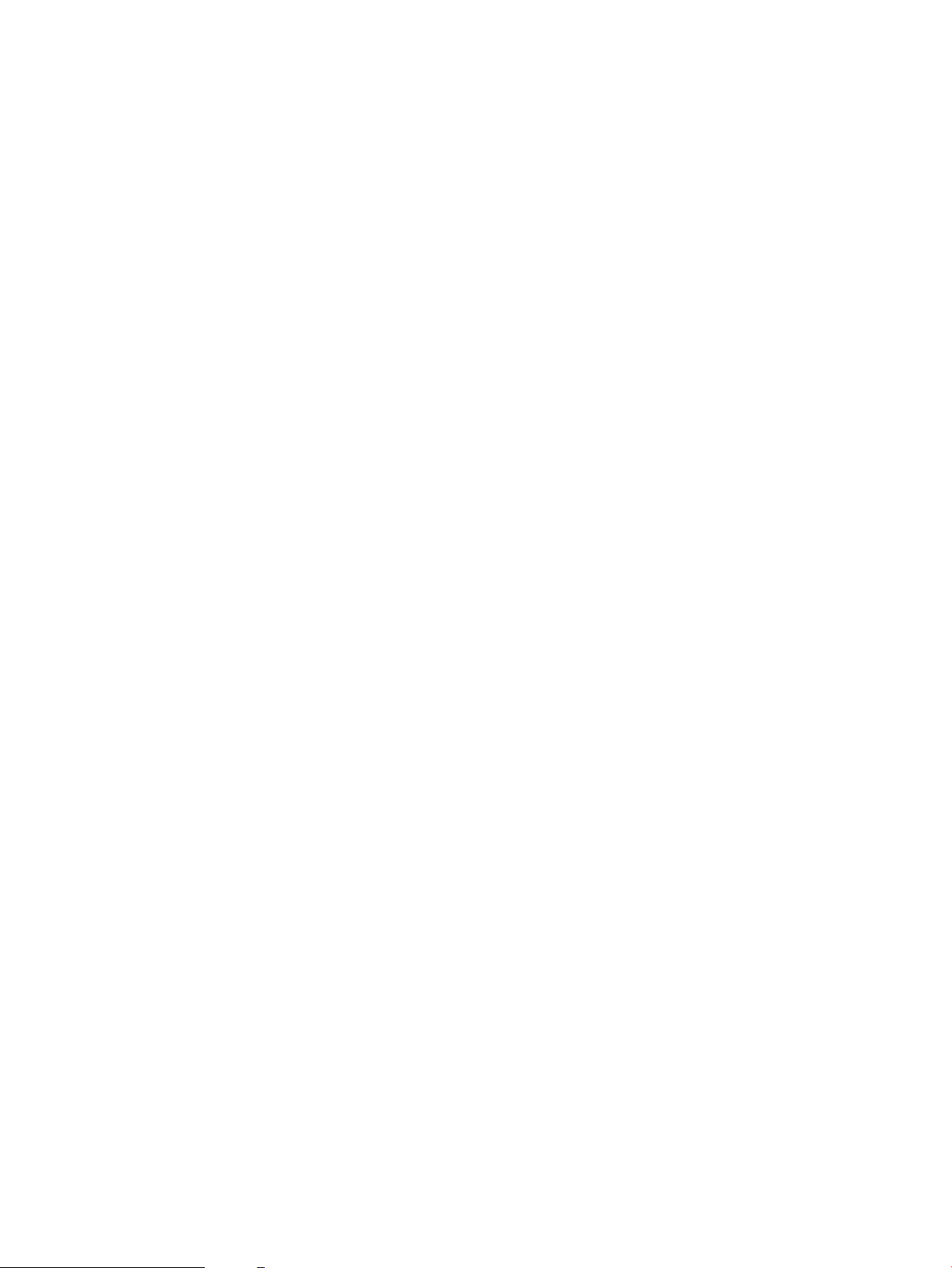
10 Kapitel 1 Grundlegende Merkmale der Geräte DEWW
Page 23
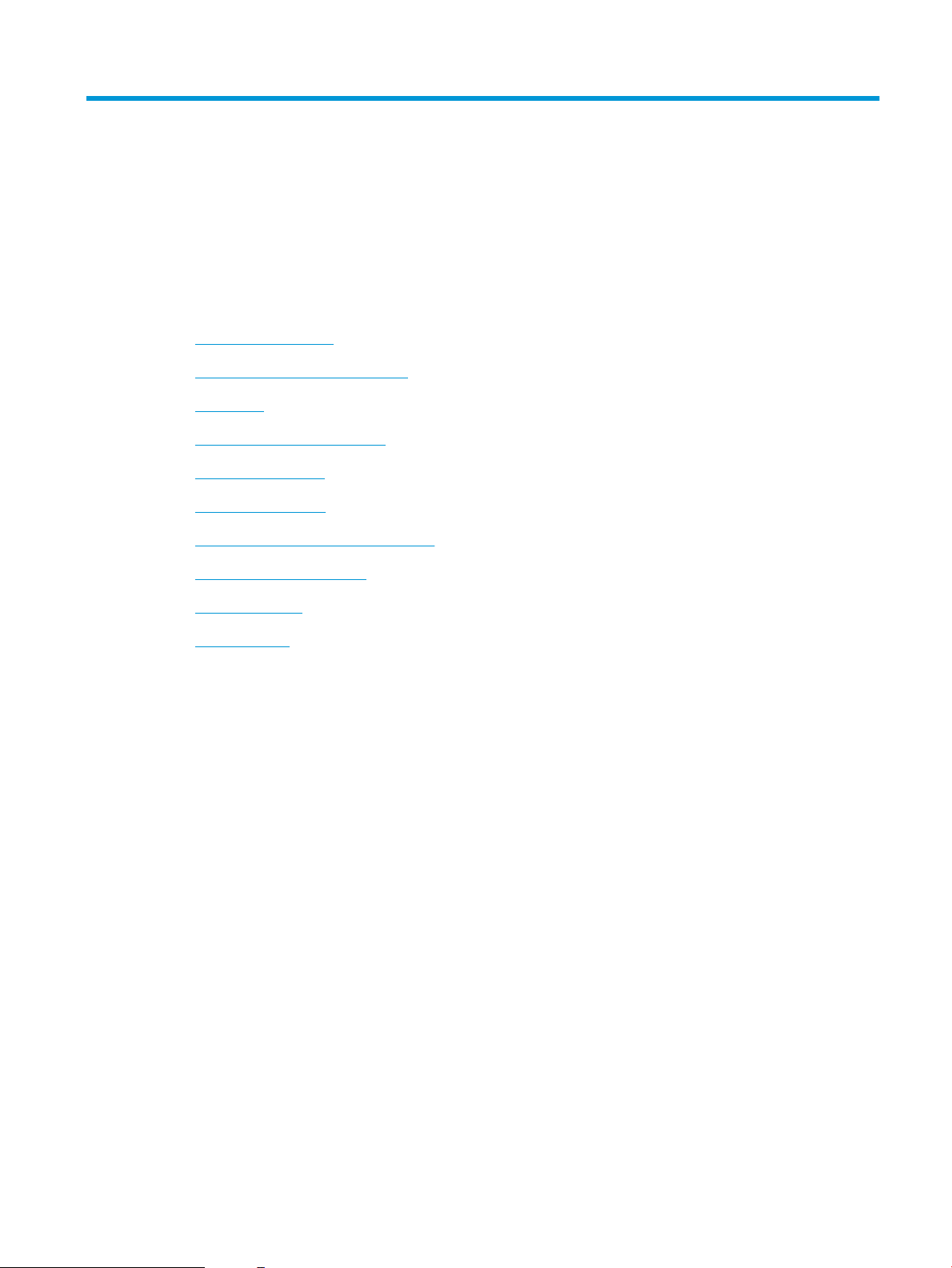
2 Bedienfeld
●
Bedienfeldanordnung
●
Verwenden der Bedienfeldmenüs
●
Tipp-Menü
●
Job wiederaufnehmen (Menü)
●
Menü Informationen
●
Papierzufuhr (Menü)
●
Verbrauchsmaterial verwalten (Menü)
●
Gerät kongurieren (Menü)
●
Diagnose (Menü)
●
Menü "Service"
DEWW 11
Page 24
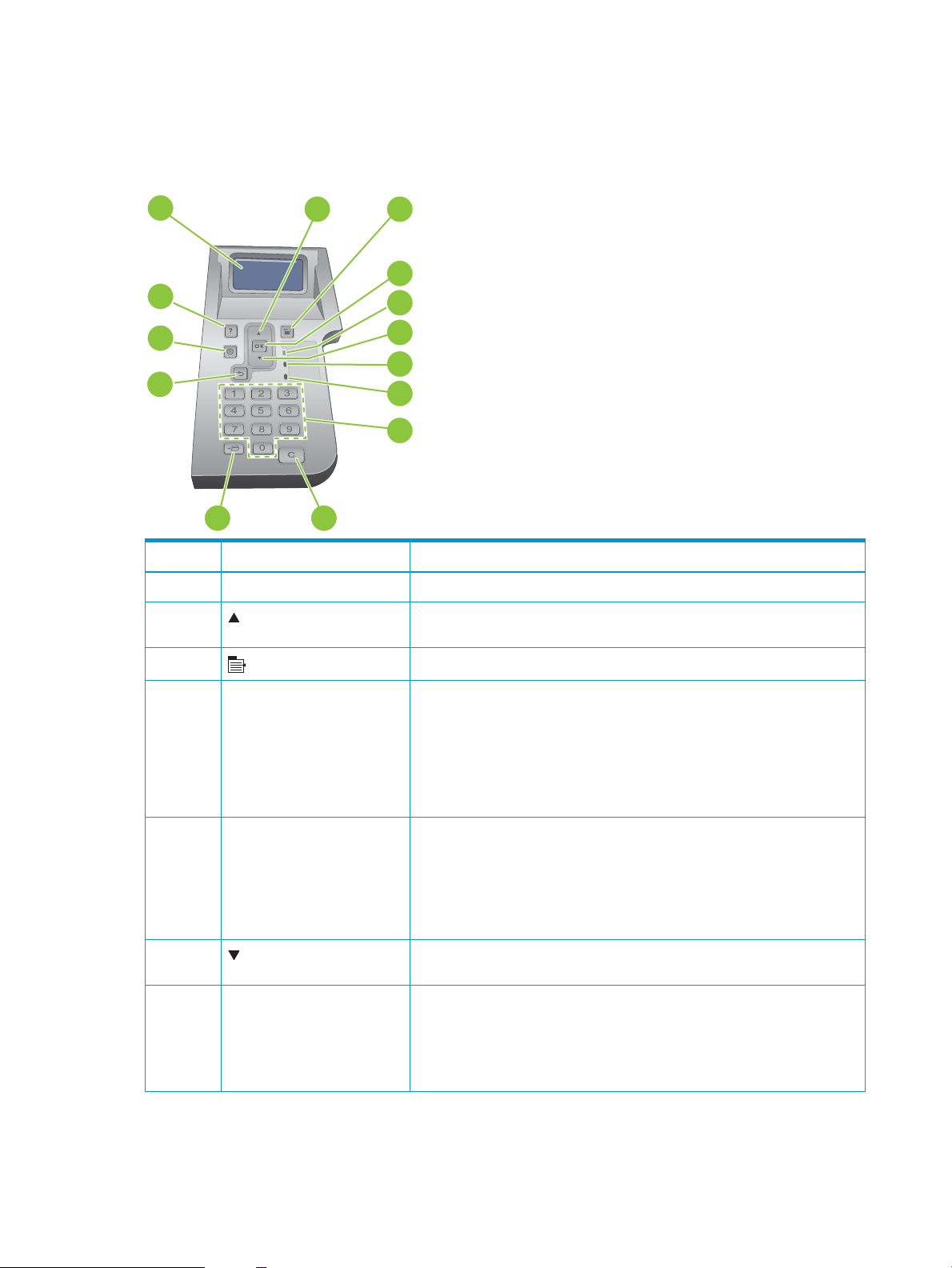
Bedienfeldanordnung
1
2
3
4
5
6
7
8
11
9
10
14
13
12
Mit dem Bedienfeld können Sie Informationen zum Geräte- und Auftragsstatus abrufen und das Gerät
kongurieren.
Nummer Taste oder LED Funktion
1 Bedienfeldanzeige Enthält Statusinformationen, Menüs, Hilfeinformationen und Fehlermeldungen
2 Pfeil nach oben Navigiert zum vorherigen Element in der Liste oder erhöht den Wert numerischer
Elemente
3
4 OK-Taste
5 Bereit-LED
6 Pfeil nach unten Navigiert zum nächsten Element in der Liste oder setzt den Wert numerischer
7 Daten-LED
Menü-Taste
Önet und schließt die Menüs.
●
Speichert den ausgewählten Wert eines Elements
●
Führt die Aktion durch, die dem auf der Bedienfeldanzeige markierten Element
zugeordnet ist
●
Löscht Fehlerbedingungen, sofern sie entfernt werden können
●
Rufen Sie die Menüs auf, wenn sich das Gerät im Bereit-Status bendet.
●
Ein: Das Gerät ist online und akzeptiert Daten, die gedruckt werden sollen.
●
Aus: Das Gerät kann keine Daten akzeptieren, weil es oine geschaltet (Pause)
wurde oder ein Fehler aufgetreten ist.
●
Blinkt: Das Gerät wird oine geschaltet. Das Gerät hält die Verarbeitung des
aktuellen Auftrags an und entfernt alle aktiven Seiten aus dem Papierpfad.
Elemente herab
●
Ein: Das Gerät hat Daten, die gedruckt werden sollen, wartet jedoch ab, bis alle
Daten eingetroen sind.
●
Aus: Das Gerät hat keine Daten, die gedruckt werden sollen.
●
Blinkt: Der aktuelle Druckauftrag wird verarbeitet oder gedruckt.
12 Kapitel 2 Bedienfeld DEWW
Page 25
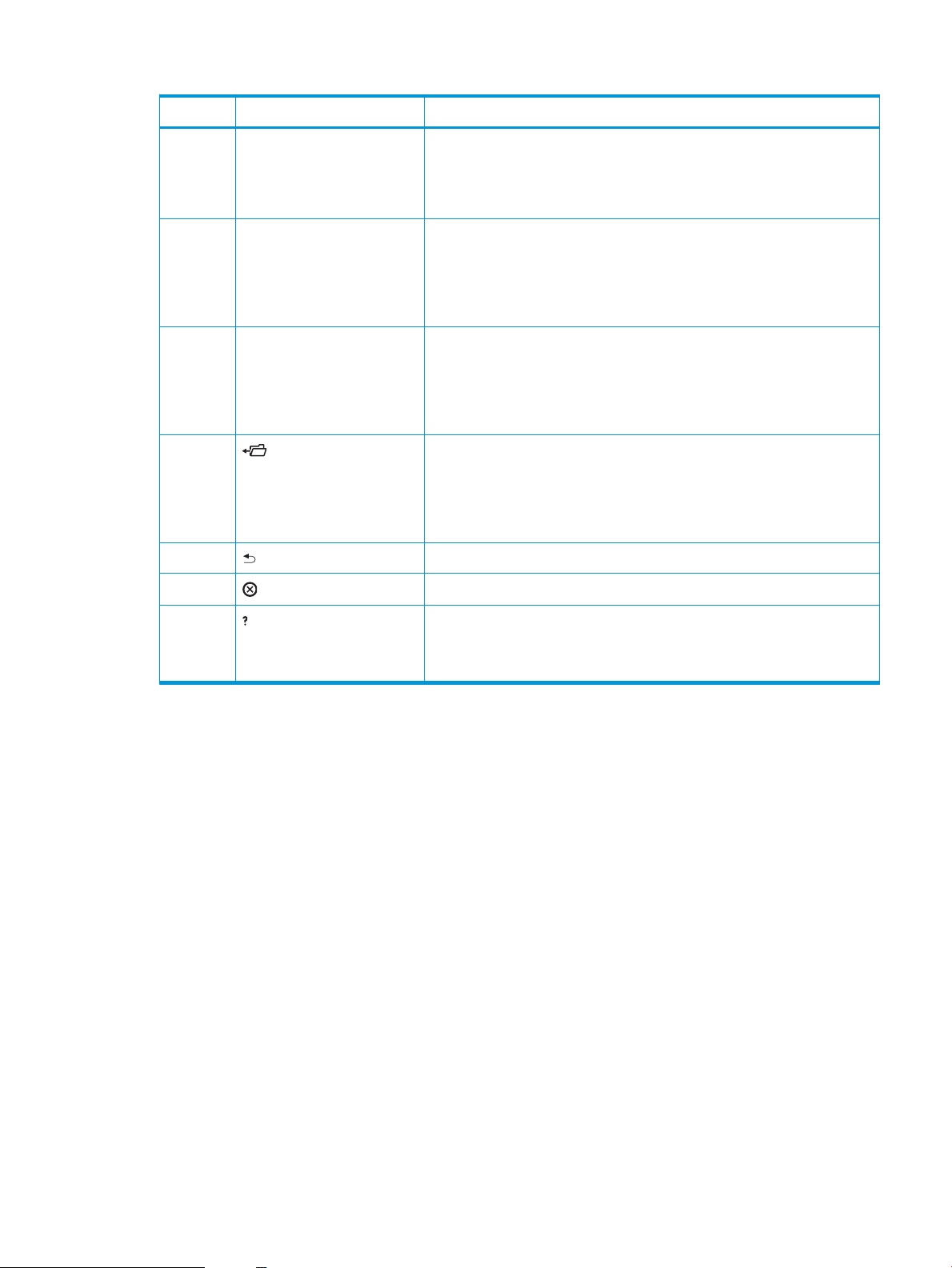
Nummer Taste oder LED Funktion
8 Achtung-LED
9 Ziernblock
HINWEIS: Beim HP LaserJet
P3011- und HP LaserJet P3015Drucker steht dieses Element
nicht zur Verfügung.
10 C Löschtaste
HINWEIS: Beim HP LaserJet
P3011- und HP LaserJet P3015Drucker steht dieses Element
nicht zur Verfügung.
11 Ordner-Taste
HINWEIS: Beim HP LaserJet
P3011- und HP LaserJet P3015Drucker steht dieses Element
nicht zur Verfügung.
12 Zurück Geht eine Ebene in der Menühierarchie oder einen numerischen Eintrag zurück.
13
Stopp-Taste
●
Ein: Ein Geräteproblem ist aufgetreten. Siehe Bedienfeldanzeige.
●
Aus: Das Gerät funktioniert fehlerlos.
●
Blinkt: Eine Maßnahme ist erforderlich. Siehe Bedienfeldanzeige.
Zur Eingabe numerischer Werte
Setzt die Werte auf die Standardeinstellungen zurück und schließt das Hilfe-Fenster
Ermöglicht den Schnellzugri auf das Menü JOB ABRUFEN
Bricht den aktuellen Druckauftrag ab und entfernt die Seiten aus dem Gerät
14 Hilfe-Taste
●
Bietet Informationen zu Meldungen, die auf der Bedienfeldanzeige eingeblendet
werden
●
Schließt das Hilfe-Fenster
DEWW Bedienfeldanordnung 13
Page 26
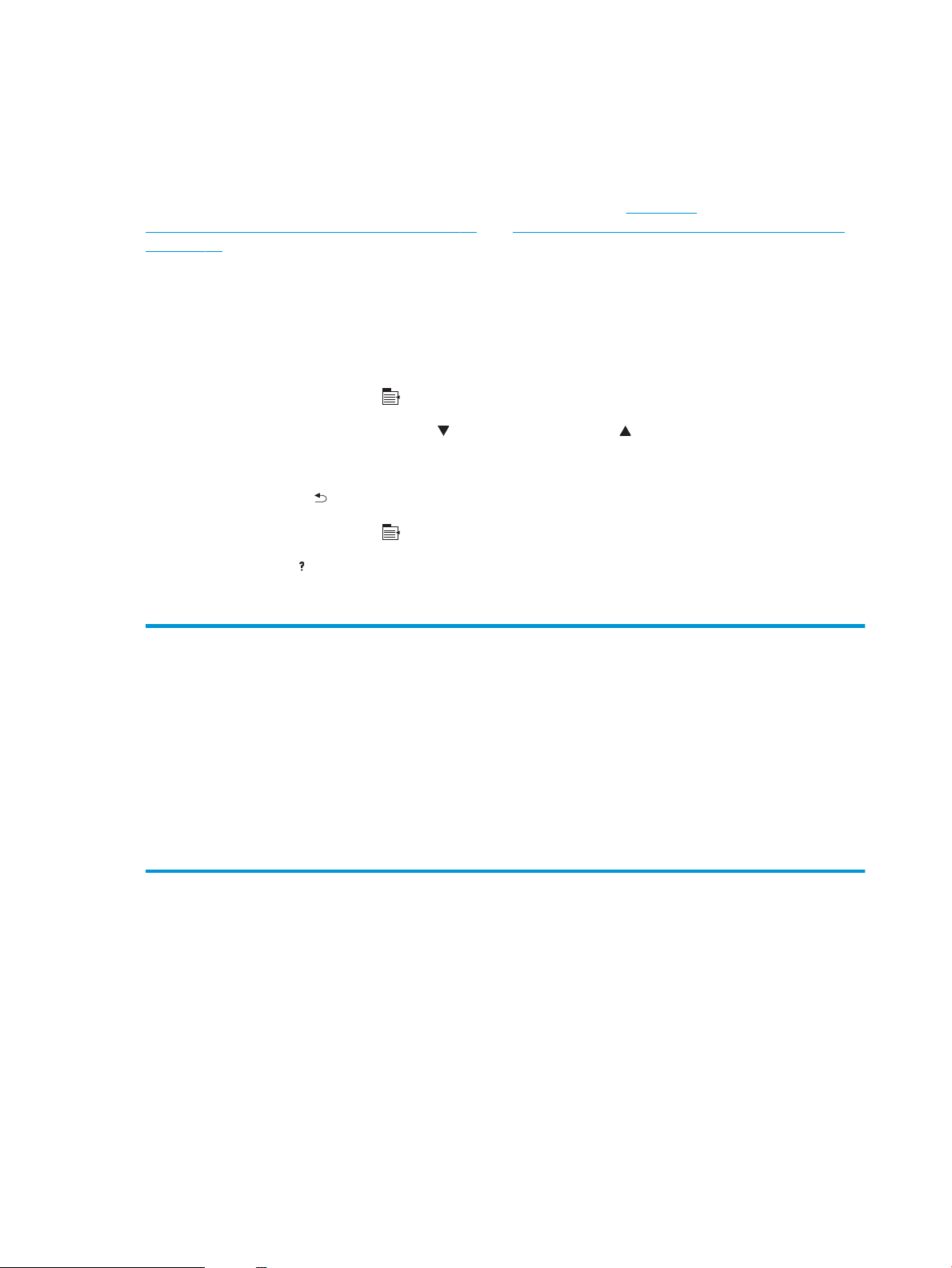
Verwenden der Bedienfeldmenüs
Sie können die meisten routinemäßigen Druckaufgaben über die Druckertreiber und die Softwareanwendungen
vom Computer aus ausführen. So lässt sich das Gerät am einfachsten steuern. Die Einstellungen des Bedienfelds
werden dabei außer Kraft gesetzt. Informationen hierzu nden Sie in der Hilfe der Softwareanwendung. Weitere
Informationen zum Önen der Druckertreiber nden Sie in den Abschnitten Ändern der
Druckertreibereinstellungen – Windows auf Seite 49 oder Ändern der Druckertreibereinstellungen – Macintosh
auf Seite 57.
Sie können auch die Einstellungen des Bedienfelds ändern und das Gerät auf diese Weise steuern. Mit Hilfe des
Bedienfelds können Sie auf Funktionen zugreifen, die nicht vom Druckertreiber oder der Softwareanwendung
unterstützt werden. Sie können auch die Fächer entsprechend der Papierformate und -sorten
Verwenden der Menüs
1. Drücken Sie auf die Taste Menü .
2. Navigieren Sie mit dem Pfeil nach unten oder dem Pfeil nach oben durch die Listen.
3. Drücken Sie auf die Taste OK, um die Option auszuwählen.
4. Mit der Zurück-Taste gelangen Sie zur vorherigen Ebene.
5. Drücken Sie auf die Taste Menü , um das Menü zu verlassen.
6. Mit der Hilfe-Taste erhalten Sie weitere Informationen zu einem Element.
kongurieren.
Die folgenden Menüs sind die Hauptmenüs.
Hauptmenüs TIPP
JOB ABRUFEN
INFORMATIONEN
PAPIERZUFUHR
VERBRAUCHSMATERIAL VERWALTEN
GERÄT KONFIGURIEREN
DIAGNOSE
SERVICE
14 Kapitel 2 Bedienfeld DEWW
Page 27
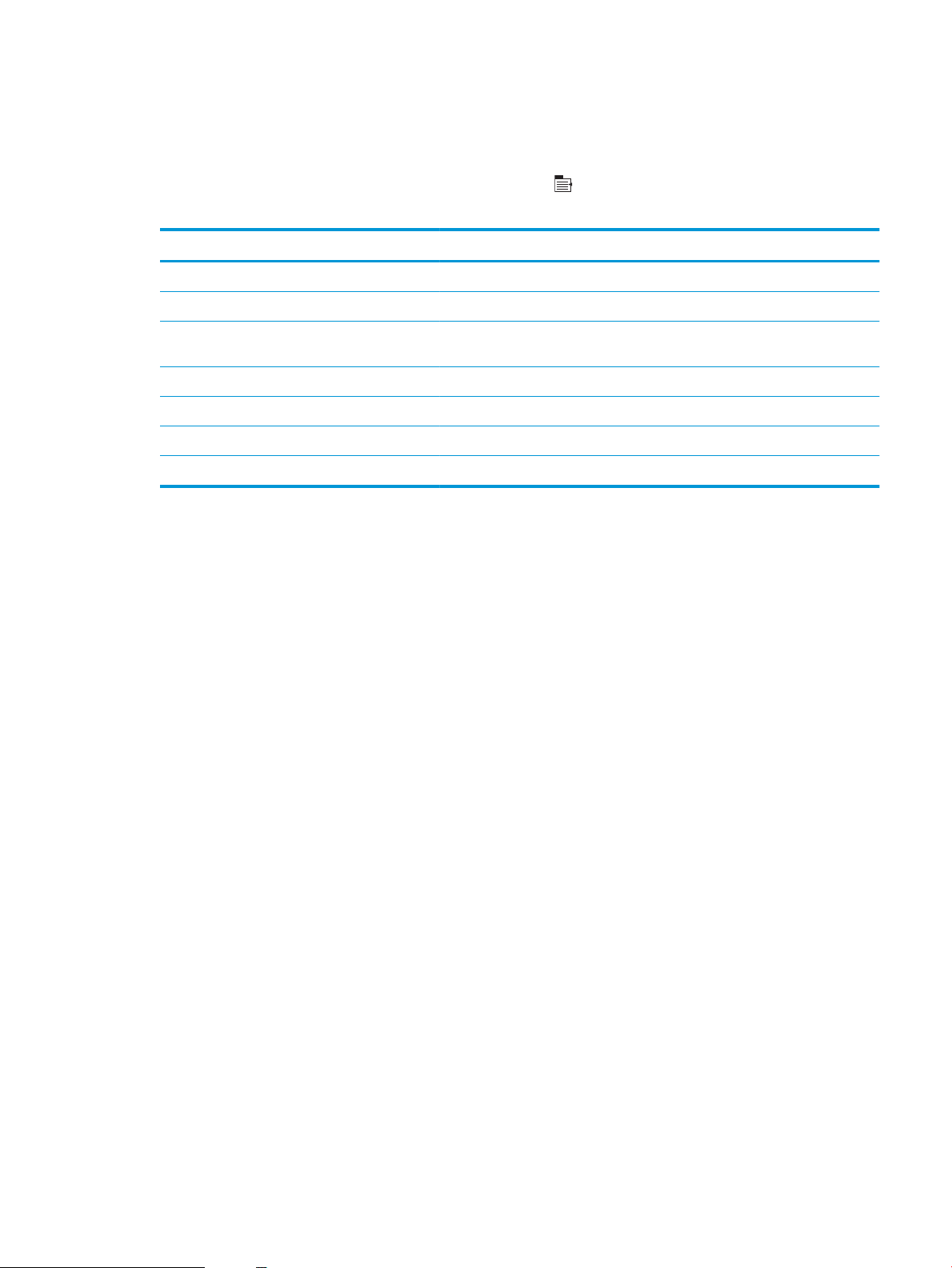
Tipp-Menü
Mit dem TIPP-Menü können Sie Anweisungen zur Verwendung des Geräts ausdrucken.
So zeigen Sie dieses Menü an: Drücken Sie auf die Taste Menü , und wählen Sie anschließend das Menü TIPP
aus.
Element Erläuterung
STAUS BEHEBEN Enthält Anweisungen dazu, wie sich Papierstaus im Gerät beheben lassen.
FÄCHER LADEN Enthält Anweisungen zum Einlegen von Papier und zum Kongurieren von Fächern.
SPEZIALMEDIEN LADEN Enthält Anweisungen zum Einlegen von Spezialmedien, z. B. Umschläge,
DUPLEXDRUCK Enthält Anweisungen zum beidseitigen Drucken (Duplexdruck).
UNTERSTÜTZTES PAPIER Enthält eine Liste der unterstützten Papiersorten und Druckmedien.
HILFE DRUCKEN Druckt eine Seite mit Verknüpfungen zu zusätzlichen Hilfeinformationen im Web.
PRODUKTÜBERSICHT Druckt eine Seite mit Erklärungen zu den Gerätekomponenten.
Transparentfolien und Etiketten.
DEWW Tipp-Menü 15
Page 28
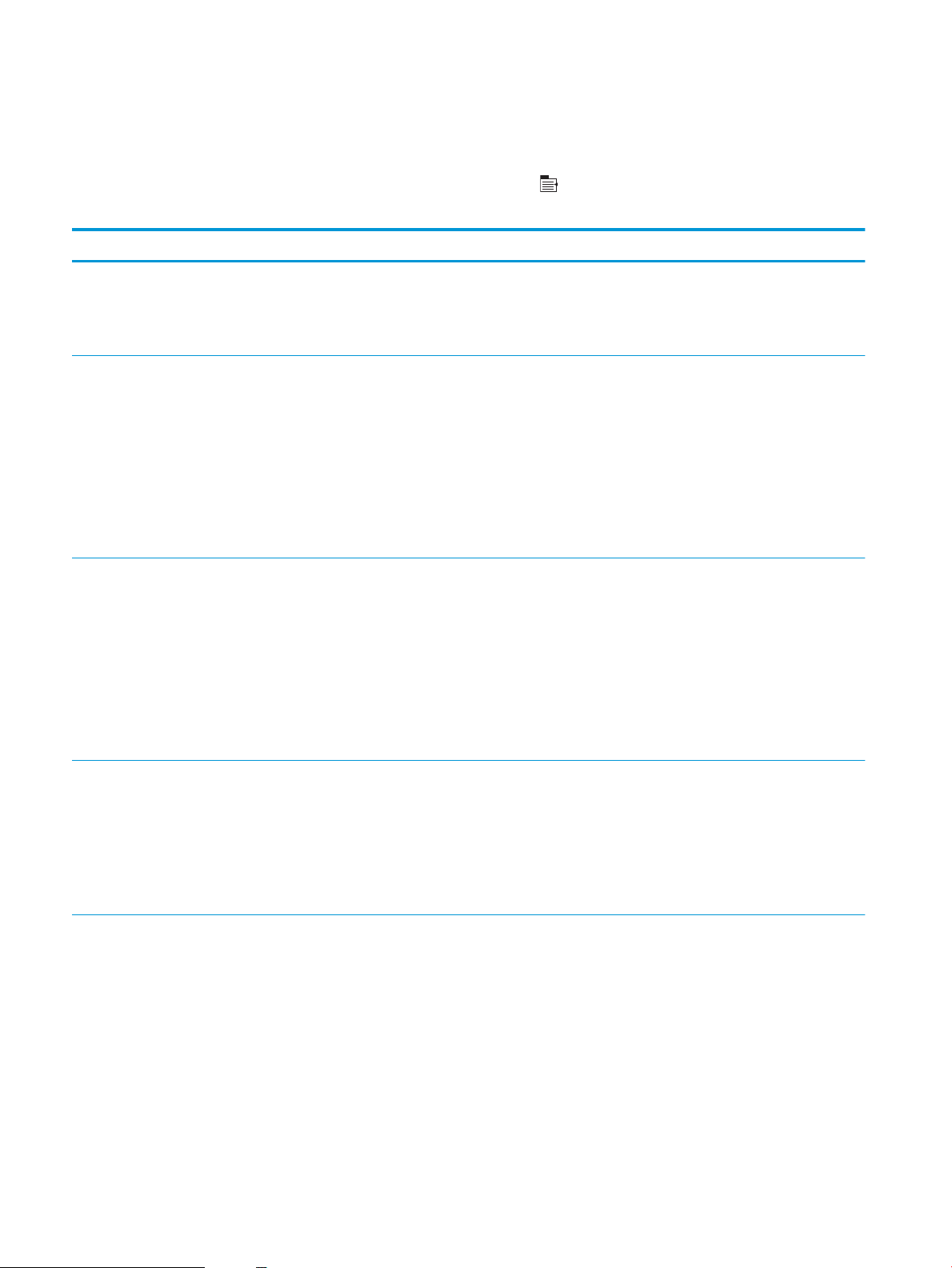
Job wiederaufnehmen (Menü)
Über das Menü JOB ABRUFEN können Sie eine Liste aller gespeicherten Jobs anzeigen.
So zeigen Sie dieses Menü an: Drücken Sie auf die Taste Menü , und wählen Sie anschließend das Menü JOB
ABRUFEN aus.
Artikel Unterelement Optionen Beschreibung
<BENUTZERNAME> Jeder Benutzer, der über gespeicherte
Aufträge verfügt, wird nach Namen
aufgelistet. Wählen Sie den gewünschten
Benutzernamen, um eine Liste der
gespeicherten Aufträge anzuzeigen.
ALLE JOBS (MIT PIN) DRUCKEN
DRUCKEN UND LÖSCHEN
LÖSCHEN
ALLE JOBS (KEINE PIN) DRUCKEN
DRUCKEN UND LÖSCHEN
LÖSCHEN
<AUFTRAGSNAME X> DRUCKEN
DRUCKEN UND LÖSCHEN
LÖSCHEN
Diese Meldung wird angezeigt, wenn für
einen Benutzer zwei oder mehrere Jobs
vorhanden sind, für die eine PIN erforderlich
ist.
Je nach aufgeführten Jobtypen wird
entweder die Option DRUCKEN oder die
Option DRUCKEN UND LÖSCHEN angezeigt.
Mit der Option KOPIEN können Sie die Anzahl
von Kopien des zu druckenden Jobs
angeben.
Diese Meldung wird angezeigt, wenn für
einen Benutzer zwei oder mehrere Jobs
vorhanden sind, für die keine PIN
erforderlich ist.
Je nach aufgeführten Jobtypen wird
entweder die Option DRUCKEN oder die
Option DRUCKEN UND LÖSCHEN angezeigt.
Mit der Option KOPIEN können Sie die Anzahl
von Kopien des zu druckenden Jobs
angeben.
Jeder Job wird nach Namen aufgelistet.
Je nach aufgeführten Jobtypen wird
entweder die Option DRUCKEN oder die
Option DRUCKEN UND LÖSCHEN angezeigt.
Mit der Option KOPIEN können Sie die Anzahl
von Kopien des zu druckenden Jobs
angeben.
16 Kapitel 2 Bedienfeld DEWW
Page 29
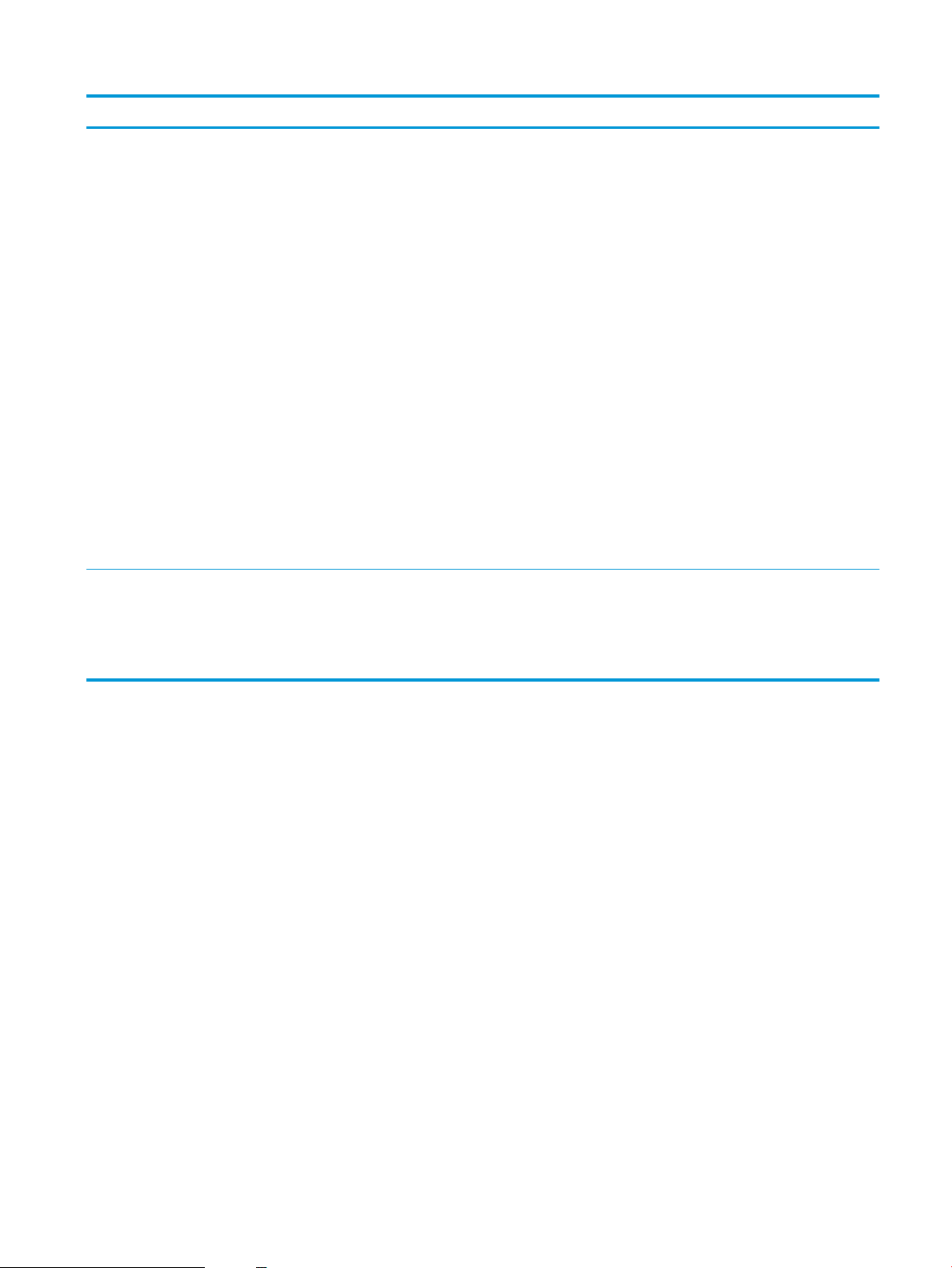
Artikel Unterelement Optionen Beschreibung
KOPIEN Gibt die Anzahl von Kopien des zu
druckenden Jobs an. Die Standardeinstellung
lautet 1.
Bei den Menüs ALLE JOBS (KEINE PIN) und
ALLE JOBS (MIT PIN) sind zwei Optionen
verfügbar:
●
Wenn Sie die Option JOB auswählen,
wird die Anzahl der Kopien gedruckt,
die im Treiber festgelegt ist.
●
Wenn Sie das Menü
BENUTZERDEFINIERTER WERT
auswählen, wird eine andere
Einstellung angezeigt, über die Sie die
Anzahl der Kopien für den zu
druckenden Job festlegen können. Die
im Treiber festgelegte Anzahl der
Kopien wird mit der auf dem
Bedienfeld festgelegten Anzahl der
Kopien multipliziert. Wenn Sie
beispielsweise zwei Kopien im Treiber
festgelegt haben und auf dem
Bedienfeld zwei Kopien angeben,
werden für den Job insgesamt vier
Kopien gedruckt.
USB-SPEICHER <ORDNERNAME>
<AUFTRAGSNAME>
KOPIEN Dieses Menü wird angezeigt, wenn Sie USB-
Speicherzubehör an die Vorderseite des
Geräts angeschlossen haben. Wählen Sie
den Ordner, den Dateinamen und
anschließend die Anzahl der zu druckenden
Kopien.
DEWW Job wiederaufnehmen (Menü) 17
Page 30
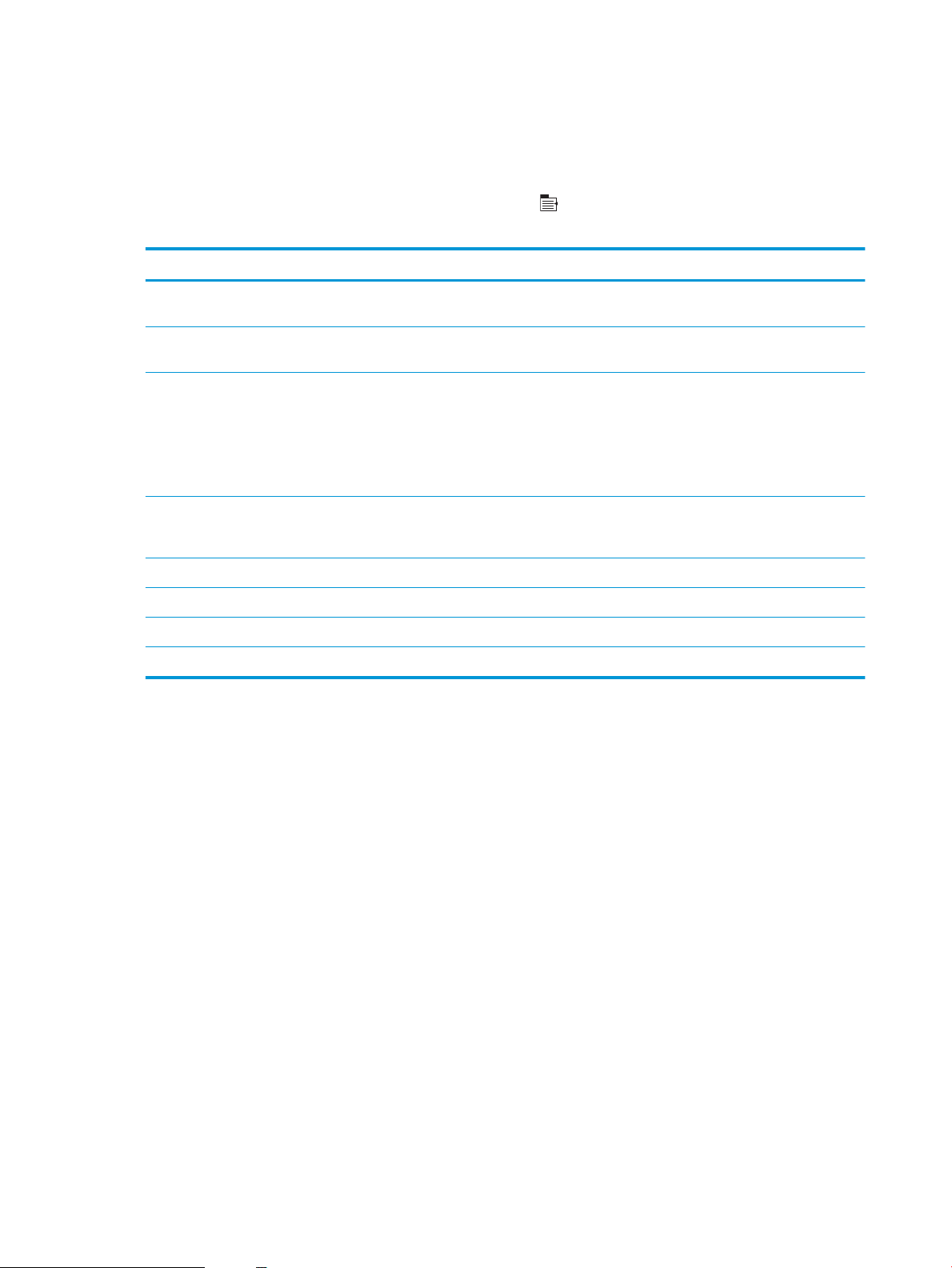
Menü Informationen
Verwenden Sie das Menü INFORMATIONEN, um auf produktspezische Informationen zuzugreifen bzw. um diese
Informationen zu drucken.
So zeigen Sie dieses Menü an: Drücken Sie auf die Taste Menü , und wählen Sie anschließend das Menü
INFORMATIONEN aus.
Artikel Beschreibung
MENÜSTRUKTUR DRUCKEN Wenn Sie diese Option wählen, wird die Menüstruktur gedruckt. Diese zeigt das
KONFIGURATION DRUCKEN Wenn Sie diese Option wählen, werden die Produktkongurationsseiten gedruckt,
STATUSSEITE FÜR MATERIAL DRUCKEN Druckt die geschätzte verbleibende Gebrauchsdauer des Verbrauchsmaterials und
VERBRAUCHSSEITE DRUCKEN Druckt eine Seite mit Zählwerten aller Papierformate, die über das Gerät verarbeitet
TESTSEITE DRUCKEN Es wird eine Testseite gedruckt.
Layout und die aktuellen Einstellungen der Menüoptionen im Bedienfeld an.
auf denen die Druckereinstellungen und das installierte Zubehör angegeben sind.
gibt Statistiken zur Gesamtanzahl der verarbeiteten Seiten und Jobs sowie
Seriennummer, Seitenanzahl und Informationen zur Wartung aus.
HP stellt dem Kunden Schätzwerte zur verbleibenden Gebrauchsdauer des
Verbrauchsmaterials zur Verfügung. Der aktuelle Status des Verbrauchsmaterials
kann sich von den zur Verfügung gestellten Schätzwerten unterscheiden.
wurden. Gibt an, ob diese Jobs ein- oder beidseitig gedruckt wurden, und zeigt die
Seitenanzahl an.
DATEIVERZEICHNIS DRUCKEN Druckt den Namen und das Verzeichnis der im Produkt gespeicherten Dateien.
PCL-SCHRIFTARTENLISTE DRUCKEN Druckt eine Liste der verfügbaren PCL-Schriftarten.
PS-SCHRIFTARTENLISTE DRUCKEN Druckt eine Liste der verfügbaren PS-Schriftarten.
18 Kapitel 2 Bedienfeld DEWW
Page 31

Papierzufuhr (Menü)
Mit Hilfe dieses Menüs können Sie die Zufuhrfächer nach Papierformat und -sorte kongurieren. Es ist wichtig,
die Fächer mit Hilfe dieses Menüs richtig zu kongurieren, bevor Sie das erste Mal drucken.
So zeigen Sie dieses Menü an: Drücken Sie auf die Taste Menü , und wählen Sie anschließend das Menü
PAPIERZUFUHR aus.
HINWEIS: Wenn Sie bereits mit anderen HP LaserJet-Geräten gearbeitet haben, sind Sie es unter Umständen
gewohnt, Fach 1 im Modus Zuerst oder im Modus Kassette zu kongurieren. Bei HP LaserJet P3010 SeriesDruckern ähnelt das Einrichten von Fach 1 für BELIEBIGE GRÖSSE und BELIEBIGE SORTE dem Modus Zuerst. Das
Festlegen einer anderen Einstellung für Fach 1 als BELIEBIGE GRÖSSE oder BELIEBIGE SORTE entspricht dem
Modus Kassette.
Menüoption Wert Beschreibung
FACH 1 FORMAT Wählen Sie ein Papierformat aus der
Liste.
FACH 1 SORTE Wählen Sie eine Papiersorte aus der
Liste.
FORMAT FACH <X>
X = 2 (oder optional 3 oder 4)
TYP FACH <X>
X = 2 (oder optional 3 oder 4)
Wählen Sie ein Papierformat aus der
Liste.
Wählen Sie eine Papiersorte aus der
Liste.
Kongurieren Sie das Papierformat für Fach 1.
Die Standardeinstellung lautet BELIEBIGE
GRÖSSE. Eine vollständige Liste der
verfügbaren Formate nden Sie unter
Unterstützte Papier- und Druckmedienformate
auf Seite 75.
Kongurieren Sie die Papiersorte für Fach 1.
Die Standardeinstellung lautet BELIEBIGE
SORTE. Eine vollständige Liste der verfügbaren
Sorten nden Sie unter Unterstützte Papier-
und Druckmedientypen auf Seite 78.
Kongurieren Sie das Papierformat für das
angegebene Fach. Das Standardformat ist
abhängig von Land/Region LETTER oder A4.
Eine vollständige Liste der verfügbaren
Formate nden Sie unter Unterstützte Papier-
und Druckmedienformate auf Seite 75.
Kongurieren Sie die Papiersorte für das
angegebene Fach. Die Standardeinstellung
lautet NORMAL. Eine vollständige Liste der
verfügbaren Sorten nden Sie unter
Unterstützte Papier- und Druckmedientypen
auf Seite 78.
DEWW Papierzufuhr (Menü) 19
Page 32

Verbrauchsmaterial verwalten (Menü)
Mit Hilfe dieses Menüs können Sie kongurieren, wie Sie das Gerät warnt, wenn die Verbrauchsmaterialien das
Ende der geschätzten Gebrauchsdauer erreicht haben.
So zeigen Sie dieses Menü an: Drücken Sie auf die Taste Menü , und wählen Sie anschließend das Menü
VERBRAUCHSMATERIAL VERWALTEN aus.
HINWEIS: Die mit Sternchen (*) gekennzeichneten Werte sind Werkseinstellungen. Einige Menüoptionen haben
keine Standardwerte.
Menüoption Untermenüoption Werte Beschreibung
FAST LEER PATRONE SCHWARZ ANHALTEN
AUFFORDERUNG ZUM FORTFAHREN
FORTFAHREN*
FAST LEER VON BENUTZER
DEFINIERT
PATRONE SCHWARZ Sie können den Prozentwert der
Legt fest, wie sich das Gerät
verhalten soll, wenn die
Druckpatrone das Ende der
geschätzten Gebrauchsdauer
erreicht.
ANHALTEN: Das Gerät stellt den
Betrieb ein, bis die Patrone ersetzt
wurde.
AUFFORDERUNG ZUM FORTFAHREN:
Das Gerät stellt den Betrieb ein, bis
Sie die Auorderungsmeldung
gelöscht haben.
FORTFAHREN: Das Gerät zeigt eine
Warnmeldung an, setzt das Drucken
aber fort.
verbleibenden Patronenkapazität,
bei dessen Erreichen Sie das Gerät
benachrichtigen soll, mit den
Pfeiltasten oder dem Ziernblock
eingeben.
20 Kapitel 2 Bedienfeld DEWW
Page 33

Gerät kongurieren (Menü)
Mit Hilfe des Menüs GERÄT KONFIGURIEREN können Sie folgende Aufgaben ausführen:
●
Die Standardeinstellungen des Druckers ändern.
●
Die Druckqualität anpassen.
●
Die Systemkonguration und die E/A-Optionen ändern.
●
Die Standardeinstellungen wiederherstellen.
Drucken, Menü
Diese Einstellungen gelten nur für Aufträge, für die keine Eigenschaften festgelegt sind. Bei den meisten
Aufträgen sind alle Eigenschaften festgelegt, sodass die in diesem Menü eingestellten Werte überschrieben
werden.
So zeigen Sie dieses Menü an: Drücken Sie auf die Taste Menü , wählen Sie das Menü GERÄT KONFIGURIEREN,
und wählen Sie anschließend das Menü DRUCKVORGANG LÄUFT.
HINWEIS: Die mit Sternchen (*) gekennzeichneten Werte sind Werkseinstellungen. Einige Menüoptionen haben
keine Standardwerte.
Menüoption Werte Beschreibung
KOPIEN Bereich: 1 - 32000 Legt die Standardanzahl der Kopien für
Druckjobs fest. Die Standardeinstellung lautet
1.
STANDARDPAPIERGRÖSSE Eine Liste verfügbarer Formate wird
angezeigt.
BENUTZERDEF. STANDARD-PAPIERFORMAT
BEIDSEITIGER DRUCK AUS*
DUPLEXBINDUNG LANGE KANTE*
A4/LETTER IGNORIEREN NEIN
MANUELLE ZUFUHR AUS*
●
MASSEINHEIT
●
X-BREITE
●
Y-BREITE
EIN
KURZE KANTE
JA*
EIN
Legt das Standardformat für Papier fest.
Legt das Standardformat für alle benutzerdenierten Druckjobs fest.
Aktiviert oder deaktiviert den beidseitigen
Druck.
HINWEIS: Dieses Menü ist nur bei den
Modellen d, dn und x verfügbar.
Ändert die Bindung für den beidseitigen Druck.
HINWEIS: Dieses Menü ist nur bei den
Modellen d, dn und x verfügbar.
Druckt einen A4-Auftrag auf Papier mit dem
Format Letter, wenn kein A4-Papier eingelegt
ist.
Wählt die MANUELLE ZUFUHR-Einstellung als
Standardeinstellung für Jobs aus, für die kein
Fach ausgewählt ist.
DEWW Gerät kongurieren (Menü) 21
Page 34

Menüoption Werte Beschreibung
RANDLOSE KOPIEN IGNORIEREN NEIN*
JA
COURIER-SCHRIFT NORMAL*
DUNKEL
BREITES A4 NEIN *
JA
PS-FEHLER DRUCKEN AUS*
EIN
PDF-FEHLER DRUCKEN AUS*
EIN
Ändert den Druckbereich für einseitiges
Drucken auf A4- und Letterpapier auf 2 mm
vom linken und rechten Rand. Der StandardDruckbereich ist 4 mm vom linken und rechten
Rand.
Wählt eine Version der Schriftart Courier.
Die Einstellung DUNKEL ist eine interne
Courier-Schriftart, die auf HP LaserJet
Series III-Druckern und älteren Druckern zur
Verfügung steht.
Ändert den Druckbereich bei A4-Papier.
NEIN: Der Druckbereich umfasst 78 Zeichen
pro Zeile bei einer Zeilendichte von 10.
JA: Der Druckbereich umfasst 80 Zeichen pro
Zeile bei einer Zeilendichte von 10.
PS-Fehlerseiten drucken.
PDF-Fehlerseiten drucken.
PCL (Untermenü)
Mit diesem Menü werden die Einstellungen für die Druckersteuersprache (PCL Printer Control Language)
konguriert.
So zeigen Sie dieses Menü an: Drücken Sie auf die Taste Menü , wählen Sie das Menü GERÄT KONFIGURIEREN,
wählen Sie dann das Menü DRUCKVORGANG LÄUFT, und wählen Sie anschließend das Menü PCL.
HINWEIS: Die mit Sternchen (*) gekennzeichneten Werte sind Werkseinstellungen. Einige Menüoptionen haben
keine Standardwerte.
Artikel Werte Beschreibung
FORMULARLÄNGE Stellt die vertikalen Abstände von 5 bis 128 Zeilen für das
AUSRICHTUNG HOCHFORMAT*
SCHRIFTARTQUELLE Eine Liste mit den verfügbaren
SCHRIFTARTNUMMER Das Produkt weist jeder Schriftart eine Nummer zu und listet die
ZEICHENDICHTE DER SCHRIFTART Hiermit wird die Zeichendichte der Schriftart ausgewählt. Ob diese
QUERFORMAT
Schriftquellen wird angezeigt.
standardmäßige Papierformat ein. Die Standardeinstellung ist 60.
Stellt die standardmäßige Seitenausrichtung ein.
Hier können Sie die Schriftquelle auswählen. Die
Standardeinstellung lautet INTERN.
Nummern auf der PCL-Schriftenliste auf. Zulässige Werte: 0 bis
102. Die Standardeinstellung lautet 0.
Option angezeigt wird, hängt von der ausgewählten Schriftart ab.
Der Bereich reicht von 0,44 bis 99,99. Die Standardeinstellung ist
10,00.
22 Kapitel 2 Bedienfeld DEWW
Page 35

Artikel Werte Beschreibung
ZEICHENSATZ Eine Liste der verfügbaren
Zeichensätze wird angezeigt.
ZEILENVORSCHUB AN
WAGENRÜCKLAUF ANFÜGEN
LEERE SEITEN UNTERDRÜCKEN NEIN*
ZUORDNUNG ZU
DRUCKMEDIENQUELLE
STANDARD* Die Nummerierung basiert auf neueren HP LaserJet-Druckern mit
KLASSISCH Die Nummerierung basiert auf HP LaserJet 4-Druckern und
NEIN*
JA
JA
Der PCL5-Befehl ZUORDNUNG ZU DRUCKMEDIENQUELLE wählt
Wählt einen von mehreren verfügbaren Zeichensätzen auf dem
Produktbedienfeld aus. Bei einem Zeichensatz handelt es sich um
eine eindeutige Zusammenfassung aller Zeichen einer Schriftart.
PC-8 oder PC-850 werden für Strichzeichnungssymbole
empfohlen. Die Standardeinstellung lautet PC-8.
Fügt jedem Zeilenvorschub einen Zeilenumbruch hinzu, der in
rückwärtskompatiblen PCL-Druckjobs (Nur-Text, keine
Jobsteuerung) gefunden wird. In manchen Umgebungen wird eine
neue Zeile nur über den Code für die Zeilenvorschubkontrolle
angezeigt.
Wenn Sie Ihre eigene PCL erstellen, sind zusätzliche Vorschübe
enthalten, die den Druck einer leeren Seite verursachen würden.
Wählen Sie JA wenn die Vorschübe ignoriert werden sollen, falls
die Seite leer ist.
ein Zufuhrfach anhand einer Nummer aus, die auf die
verschiedenen verfügbaren Fächer und Papierzufuhren verweist.
der aktualisierten Nummerierung von Fächern und
Zufuhreinrichtungen.
älteren Modellen.
Druckqualität, Menü
So zeigen Sie dieses Menü an: Drücken Sie auf die Taste Menü , wählen Sie das Menü GERÄT KONFIGURIEREN,
und wählen Sie anschließend das Menü DRUCKQUALITÄT.
HINWEIS: Die mit Sternchen (*) gekennzeichneten Werte sind Werkseinstellungen. Einige Menüoptionen haben
keine Standardwerte.
Artikel Unterelement Unterelement Werte Beschreibung
AUSRICHTUNG
EINSTELLEN
Durch Einstellen der Ausrichtung verschieben
Sie die Randausrichtung jedes Fachs, um das
Bild vertikal oder horizontal auf der Seite zu
zentrieren. Sie können das Bild auch auf der
Vorderseite mit dem Bild auf der Rückseite
ausrichten.
DEWW Gerät kongurieren (Menü) 23
Page 36

Artikel Unterelement Unterelement Werte Beschreibung
FACH <X> EINSTELLEN TESTSEITE DRUCKEN
X1-VERSCHIEBUNG
Y1-VERSCHIEBUNG
X2-VERSCHIEBUNG
Y2-VERSCHIEBUNG
FIXIERMODI Es wird eine Liste mit
Papiersorten angezeigt.
NORMAL
Verschieben Sie von
-20 bis 20 entlang
der X-Achse bzw.
der Y-Achse. Die
Voreinstellung ist 0.
HOCH2
HOCH1
GERING
NIEDRIG1
Druckt eine Testseite und richtet jedes Fach
aus.
Wenn ein Bild erstellt wird, scannt das
Produkt über die Seite von einer Seitenkante
zur anderen, wobei das Blatt von oben nach
unten in das Produkt eingezogen wird.
Die Scanrichtung wird mit X bezeichnet. X1
ist die Scanrichtung einer einseitig
bedruckten Seite oder der ersten Seite einer
beidseitig bedruckten Seite. X2 ist die
Scanrichtung für die zweite Seite einer
beidseitig bedruckten Seite.
Die Zufuhrrichtung wird mit Y bezeichnet. Y1
ist die Zufuhrrichtung einer einseitig
bedruckten Seite oder der ersten Seite einer
beidseitig bedruckten Seite. Y2 ist die
Zufuhrrichtung für die zweite Seite einer
beidseitig bedruckten Seite.
Für jede Papiersorte gibt es einen StandardFixiermodus. Ändern Sie den Fixierermodus
nur, wenn Probleme beim Drucken von
bestimmten Papiertypen auftreten. Nach der
Auswahl eines Papiertyps können Sie einen
für diesen Typ verfügbaren Fixiermodus auswählen.
MODI WIEDERHERSTELLEN Setzt alle Fixiermodi auf die werkseitigen
Einstellungen zurück.
OPTIMIEREN Optimiert verschiedene Druckmodi, um
Probleme bei der Druckqualität zu lösen.
OPTIMIERUNG
WIEDERHERSTELLEN
AUFLÖSUNG 300
Setzt alle Einstellungen im Menü
OPTIMIEREN auf die werkseitig eingestellten
Werte zurück.
Legt die Auösung fest, mit der das Produkt
druckt.
600
300: Druckt mit Entwurfsqualität.
FASTRES 1200*
600: Druckt Texte mit hoher Druckqualität.
PRORES 1200
FASTRES 1200: Schnelles Drucken von
Geschäftstexten und Graken mit hochwertiger Druckqualität und einer Auösung
von 1200 dpi
PRORES 1200: Schnelles Drucken von
Zeichnungen und Graken mit hochwertiger
Druckqualität und einer Auösung von
1200 dpi.
24 Kapitel 2 Bedienfeld DEWW
Page 37

Artikel Unterelement Unterelement Werte Beschreibung
RET AUS
GERING
MITTEL*
DUNKEL
ECONOMODE AUS*
EIN
TONERDICHTE 1 bis 5 Stellt den Druck dunkler oder heller ein. Die
Mit der Einstellung Resolution Enhancement
technology (REt) können Sie klare Winkel,
Kurven oder Ränder drucken.
REt wirkt sich nicht auf die Druckqualität aus,
wenn die Auösung auf die Einstellungen
FASTRES 1200 oder PRORES 1200 gesetzt
wurde. Auf alle anderen Druckauösungen
wirkt sich REt günstig aus.
Mit der EconoMode-Funktion wird weniger
Toner pro Seite verwendet. Durch Auswahl
dieser Option können die Nutzungsdauer der
Patrone verlängert und die Kosten pro Seite
verringert werden. Allerdings wird auch die
Druckqualität vermindert. Die gedruckte
Seite ist jedoch als Dokumententwurf
geeignet.
Es wird davon abgeraten, EconoMode
dauerhaft einzusetzen. Wenn EconoMode die
ganze Zeit verwendet wird, hält der Toner
möglicherweise länger als die mechanischen
Teile in der Druckpatrone. Wenn die
Druckqualität unter diesen Bedingungen
abnimmt, müssen Sie eine neue
Druckpatrone einsetzen, selbst wenn noch
Toner in der alten Patrone vorhanden ist.
hellste Einstellung ist 1. Die dunkelste
Einstellung ist 5. Mit der Standardeinstellung
(3) werden gewöhnlicherweise die besten Ergebnisse erzielt.
AUTOMATISCHE
REINIGUNG
REINIGUNGSINTERVALL 500*
FORMAT FÜR
AUTOMATISCHE
REINIGUNG
AUS*
EIN
1.000
2.000
5.000
10.000
20.000
LETTER*
A4
Wenn die automatische Reinigung
eingeschaltet ist, wird eine Reinigungsseite
gedruckt, sobald die Seitenzahl die
Einstellung unter REINIGUNGSINTERVALL
erreicht.
Wenn die Option AUTOMATISCHE REINIGUNG
aktiviert ist, wird damit die Anzahl der Seiten
festgelegt, die vor dem automatischen
Drucken einer Reinigungsseite gedruckt
werden.
Wenn die Option AUTOMATISCHE REINIGUNG
aktiviert ist, wird damit das Papierformat
festgelegt, das zum Drucken der
Reinigungsseite verwendet wird.
DEWW Gerät kongurieren (Menü) 25
Page 38

Artikel Unterelement Unterelement Werte Beschreibung
REINIGUNGSSEITE
ERSTELLEN
REINIGUNGSSEITE
VERARBEITEN
Druckt eine Seite mit Anweisungen, anhand
Mit dieser Funktion können Sie eine
System-Setup (Menü)
Verwenden Sie das Menü SYSTEM-SETUP, um Kongurationsstandards wie Bereitschaftsmodus, Produktsprache
und Staubeseitigung für den Drucker zu ändern.
So zeigen Sie dieses Menü an: Drücken Sie auf die Taste Menü , wählen Sie das Menü GERÄT KONFIGURIEREN,
und wählen Sie anschließend das Menü SYSTEM-SETUP.
HINWEIS: Die mit Sternchen (*) gekennzeichneten Werte sind Werkseinstellungen. Einige Menüoptionen haben
keine Standardwerte.
derer die Druckwalzen im Fixierer von
Tonerresten befreit werden können.
HINWEIS: Diese Option ist nur für folgende
Drucker verfügbar: HP LaserJet P3011 ,
HP LaserJet P3015 und HP LaserJet P3015n.
Reinigungsseite erstellen und verarbeiten,
mit der die Druckwalzen im Fixierer gereinigt
werden. Während des Reinigungsvorgangs
wird eine Reinigungsseite gedruckt. Die Seite
kann entsorgt werden.
Artikel Unterelement Werte Beschreibung
DATUM/ZEIT DATUM - - - - /[MMM]/[TT] JAHR =
[JJJJ]/- - - /[TT] MONAT=
[JJJJ]/[MM]/- - TAG=
DATUMSFORMAT JJJJ/MM/TT*
MM/TT/JJJJ
TT/MM/JJJJ
ZEIT - - :[MM] STUNDE =
[HH]: - - MINUTE=
[HH]:[MM] - - AM/PM=
ZEITFORMAT 12 STUNDEN*
24 STUNDEN
AUFTRAGSSPEICHERUNGSLIMIT Beliebiger Wert
Bereich: 1–100
Standard = 32
Stellen Sie das korrekte Datum ein.
Sie können die Jahre 2009 bis 2037
eingeben.
Wählen Sie die Reihenfolge, in der
beim Datum Jahr, Monat und Tag
angezeigt werden sollen.
Wählen Sie eine Einstellung, mit der
die Zeit angezeigt werden soll.
Wählen Sie zwischen dem
12 STUNDEN- oder dem
24 STUNDEN-Format.
Hier wird die Anzahl der Schnellkopiejobs festgelegt, die im Gerät
gespeichert werden können.
26 Kapitel 2 Bedienfeld DEWW
Page 39

Artikel Unterelement Werte Beschreibung
ZEITLIMIT FÜR JOBSPEICHERUNG AUS*
1 STUNDE
4 STUNDEN
1 TAG
1 WOCHE
ADRESSE ANZEIGEN AUTOMATISCH
AUS*
GERÄUSCHARMER BETRIEB AUS*
EIN
FACHEIGENSCHAFTEN Steuert, wie das Gerät Meldungen der
ANGEFORDERTES FACH
VERWENDEN
AUSSCHLIESSLICH*
ZUERST
Legen Sie den Zeitraum fest, für den
Schnellkopiejobs gespeichert werden,
bevor sie automatisch aus der
Warteschlange gelöscht werden.
Diese Menüoption wird nur angezeigt,
wenn eine Festplatte installiert ist.
Mit dieser Menüoption wird
festgelegt, ob die IP-Adresse des
Druckers zusammen mit der Meldung
Bereit auf der Anzeige erscheint.
Reduziert die Geräuschentwicklung
beim Drucken. Wenn diese Einstellung
aktiviert ist, druckt das Gerät
langsamer.
Papierfächer und damit
zusammenhängende Meldungen am
Bedienfeld handhabt.
Legt fest, wie Jobs verarbeitet
werden, für die ein Zufuhrfach
festgelegt wurde.
●
AUSSCHLIESSLICH: Es wird nie
ein anderes als das vom
Benutzer angegebene Fach
ausgewählt, selbst wenn dieses
Fach leer ist.
AUFFORDERUNG ZUR
MANUELLEN ZUFUHR
IMMER*
WENN NICHT EINGELEGT
●
ZUERST: Papier wird aus einem
anderen Fach eingezogen, wenn
das angegebene Fach leer ist,
selbst wenn dieses Fach
ausdrücklich vom Benutzer
angegeben wurde.
Diese Option steuert, ob eine Meldung
zur manuellen Zufuhr angezeigt
werden soll, wenn die Papiersorte
oder das Format im Job nicht mit der
Sorte oder dem Format
übereinstimmt, die für Fach 1
konguriert wurden.
●
IMMER: Vor dem Drucken eines
Jobs mit manueller Zufuhr wird
immer eine Auorderung
angezeigt.
●
WENN NICHT EINGELEGT: Es
wird nur dann eine Meldung
angezeigt, wenn das
Mehrzweckfach leer ist oder
nicht mit dem Format oder der
Papiersorte des Jobs
übereinstimmt.
DEWW Gerät kongurieren (Menü) 27
Page 40

Artikel Unterelement Werte Beschreibung
PS-VERARBEITUNG VON
DRUCKMEDIEN
AUFFORDERUNG FÜR
FORMAT/TYP
ANDERES FACH VERWENDEN AKTIVIERT*
AKTIVIERT*
DEAKTIVIERT
ANZEIGEN*
NICHT ANZEIGEN
DEAKTIVIERT
Legt fest, wie Papier gehandhabt
wird, wenn über einen Adobe PSDruckertreiber gedruckt wird.
●
AKTIVIERT: Das HP Papierzufuhrmodell wird verwendet.
●
DEAKTIVIERT: Das Adobe PSPapierzufuhrmodell wird
verwendet.
Legt fest, ob die Fachkongurations-
nachricht bei jedem Schließen eines
Fachs angezeigt wird.
●
ANZEIGEN: Die Fachkongurationsnachricht wird angezeigt,
wenn ein Fach geschlossen
wird. Sie können Format bzw.
Papiersorte für dieses Fach
direkt von dieser Meldung aus
kongurieren.
●
NICHT ANZEIGEN: Die
Fachkongurationsnachricht
wird nicht angezeigt.
Schaltet die Bedienfeldauorderung
zur Auswahl eines anderen Faches ein
oder aus, wenn das angegebene Fach
leer ist.
DUPLEX FÜR LEERE SEITEN AUTOMATISCH*
JA
●
AKTIVIERT: Das Gerät fordert Sie
auf, entweder Papier einzulegen
oder ein anderes Fach zu
wählen.
●
DEAKTIVIERT: Der Benutzer wird
aufgefordert, neues Papier in
das bisher ausgewählte Fach
einzulegen.
Steuert, wie das Gerät Duplex-Jobs
verarbeitet.
●
AUTOMATISCH: Aktiviert den
intelligenten Duplexdruck,
wonach das Gerät nur eine Seite
verarbeitet, wenn die zweite
Seite leer ist. Dadurch kann die
Druckgeschwindigkeit erhöht
werden.
●
JA: Deaktiviert den intelligenten
Duplexdruck. Der Duplexer wird
gezwungen, das Blatt Papier zu
drehen, auch wenn es nur
einseitig bedruckt ist.
HINWEIS: Diese Option ist nur auf
den Modellen HP LaserJet P3011n
oder HP LaserJet P3011dn verfügbar.
28 Kapitel 2 Bedienfeld DEWW
Page 41

Artikel Unterelement Werte Beschreibung
BILDAUSRICHTUNG STANDARD*
ALTERNATIV
BEREITSCHAFTSEINSTELLUNG 1 MINUTE
15 MINUTEN
30 MINUTEN*
45 MINUTEN
60 MINUTEN
90 MINUTEN
2 STUNDEN
EINSCHALTZEIT <WOCHENTAG> AUS*
BENUTZERDEFINIERT
HELLIGKEIT DER ANZEIGE Der Bereich liegt zwischen 1 und 10. Stellt die Helligkeit der Bedienfeld-
DRUCKERSPRACHE AUTOMATISCH*
PCL
Wählen Sie die Einstellung
ALTERNATIV, wenn Probleme bei der
Ausrichtung von Bildern auf
vorgedruckten Formularen auftreten.
Reduziert den Stromverbrauch des
Produkts, wenn dieser über den
eingestellten Zeitraum nicht aktiv
war.
Legt die tägliche Einschaltzeit für das
Gerät fest.
anzeige ein. Der Standardwert lautet
5.
Stellt die Standarddruckersprache ein.
PDF
PS
IGNORIERBARE WARNUNGEN JOB*
EIN
AUTOMATISCH FORTFAHREN AUS
EIN*
PAPIERSTAUBEHEBUNG AUTOMATISCH*
AUS
EIN
Legt fest, ob eine Warnung auf dem
Bedienfeld des Druckers gelöscht
wird, wenn ein anderer Auftrag
gesendet wird.
Bestimmt das Produktverhalten,
wenn das System einen Fehler
erzeugt, bei dem der Druckvorgang
fortgesetzt werden kann.
Legt fest, ob das Gerät versucht,
Seiten nach Beseitigung eines
Papierstaus erneut auszudrucken.
AUTOMATISCH: Die Seiten werden
erneut gedruckt, wenn ausreichend
Speicher für das beidseitige Drucken
in voller Geschwindigkeit zur
Verfügung steht.
DEWW Gerät kongurieren (Menü) 29
Page 42

Artikel Unterelement Werte Beschreibung
RAM-DISK AUTOMATISCH*
AUS
SPRACHE Eine Liste verfügbarer Sprachen wird
angezeigt.
E/A, Menü
Die Optionen im E/A-Menü (Eingabe/Ausgabe) wirken sich auf die Kommunikation zwischen Gerät und Computer
aus. Wenn das Gerät mit einem HP Jetdirect-Druckserver ausgestattet ist, können Sie über dieses Untermenü
grundlegende Netzwerkparameter einstellen. Darüber hinaus können Sie diese und weitere Parameter über
HP Web Jetadmin oder mit dem integrierten Webserver kongurieren.
Weitere Informationen zu diesen Optionen nden Sie unter Netzwerkkonguration auf Seite 67.
So zeigen Sie dieses Menü an: Drücken Sie auf die Taste Menü , wählen Sie das Menü GERÄT KONFIGURIEREN,
und wählen Sie anschließend das Menü E/A.
Legt die Konguration der RAM-DiskFunktion fest. Diese Option ist nur
verfügbar, wenn keine Festplatte
installiert ist und der Drucker über
mindestens 8 MB Speicher verfügt.
AUTOMATISCH: Das Gerät kann die
optimale RAM-Disk-Größe anhand
des freien Speichers ermitteln.
AUS: Die RAM-Disk ist deaktiviert,
aber eine minimale RAM-Disk steht
zur Verfügung.
Stellt die Sprache des Geräts ein. Die
Standardsprache lautet ENGLISCH.
HINWEIS: Die mit Sternchen (*) gekennzeichneten Werte sind Werkseinstellungen. Einige Menüoptionen haben
keine Standardwerte.
Artikel Unterelement Werte Beschreibung
E/A-ZEITLIMIT Bereich: 5 - 300 Stellt die E/A-ZEITLIMIT in Sekunden
ein. Die Standardeinstellung ist
15 Sekunden.
Passen Sie das Zeitlimit für die
bestmögliche Leistung an. Wenn
Daten von anderen Anschlüssen
während der Verarbeitung eines
Druckjobs übermittelt werden,
erhöhen Sie das Zeitlimit.
MENÜ FÜR INTEGRIERTEN
JETDIRECT
MENÜ "EIO <X> JETDIRECT"
Eine Liste von Optionen nden Sie in der nächsten Tabelle.
30 Kapitel 2 Bedienfeld DEWW
Page 43

Menüs "Embedded Jetdirect" und "EIO <X> Jetdirect"
Artikel Unterelement Unterelement Werte Beschreibung
INFORMATIONEN SICHERHEITSSEITE
DRUCKEN
TCP/IP AKTIVIEREN EIN*
HOSTNAME Eine alphanumerische Zeichenfolge mit bis zu 32
IPV4-EINSTELLUNGEN KONFIG.METHODE BOOTP
JA*
NEIN
AUS
DHCP*
AUTOM. IP
MANUELL
JA: Druckt eine Seite mit den aktuellen
Sicherheitseinstellungen auf dem HP JetdirectDruckserver.
NEIN: Es wird keine Seite mit
Sicherheitseinstellungen gedruckt.
EIN: Aktiviert das TCP/IP-Protokoll.
AUS: Deaktiviert das TCP/IP-Protokoll.
Zeichen zur eindeutigen Identizierung des
Produkts. Der Name ist auf der HP Jetdirect-
Kongurationsseite aufgeführt. Der StandardHostname lautet „NPIxxxxxx“ („xxxxxx“ sind die
letzten sechs Stellen der LAN-Hardwareadresse
(MAC)).
Legt fest, wie TCP/IPv4-Parameter auf dem
HP Jetdirect-Druckserver konguriert werden.
BOOTP: Automatische Konguration von einem
BootP-Server (BootP – Bootstrap Protocol) aus.
DHCP: Automatische Konguration von einem
DHCPv4-Server (DHCP – Dynamic Host
Conguration Protocol) aus. Wenn die Option
aktiviert und ein DHCP-Lease vorhanden ist,
können mit Hilfe der Menüs DHCP-VERSION und
DHCP ERNEUERN DHCP-Lease-Optionen
festgelegt werden.
MANUELLE
EINSTELLUNGEN
IP-ADRESSE
TEILNETZMASKE
STANDARD-GATEWAY
AUTOM. IP: Eine Link-Local-IPv4-Adresse wird
automatisch zugewiesen. Das Gerät erhält dann
automatisch eine Adresse im Format
169.254.x.x.
MANUELL: Kongurieren Sie die TCP/IPv4Parameter mit Hilfe des Menüs MANUELLE
EINSTELLUNGEN.
(Nur verfügbar, wenn im Menü KONFIG.METHODE
die Option MANUELL aktiviert wurde.)
Konguriert Parameter direkt vom Bedienfeld
des Geräts aus:
IP-ADRESSE: Die eindeutige IP-Adresse (n.n.n.n)
des Geräts, wobei „n“ ein Wert zwischen 0 und
255 ist.
TEILNETZMASKE: Die Subnetzmaske (n.n.n.n) des
Geräts, wobei „n“ ein Wert zwischen 0 und 255
ist.
STANDARD-GATEWAY: Die IP-Adresse des
Gateways oder Routers für die Kommunikation
mit anderen Netzwerken.
DEWW Gerät kongurieren (Menü) 31
Page 44

Artikel Unterelement Unterelement Werte Beschreibung
STANDARD-IP AUTOM. IP*
ALT
DHCP-VERSION JA
NEIN*
DHCP ERNEUERN JA
NEIN*
Legen Sie die IP-Adresse fest, die standardmäßig
verwendet werden soll, wenn der Druckserver
während einer erzwungenen TCP/IP-
Neukonguration keine IP-Adresse im Netzwerk
abrufen kann (z. B. wenn manuell BootP oder
DHCP eingestellt wurde).
HINWEIS: Diese Funktion weist eine feste IP-
Adresse zu, die sich eventuell störend auf das
verwaltete Netzwerk auswirkt.
AUTOM. IP: Die IP-Adresse 169.254.x.x wird über
die lokale Verbindung eingerichtet.
ALT: Die Adresse 192.0.0.192 wird in
Übereinstimmung mit älteren JetdirectProdukten eingerichtet.
Legt fest, ob das aktuelle DHCP-Lease und die
geleaste IP-Adresse freigegeben werden.
HINWEIS: Das Menü wird angezeigt, wenn die
KONFIG.METHODE auf die Option DHCP
eingestellt wurde und ein DHCP-Lease für den
Druckserver vorhanden ist.
Der Druckserver benötigt die Erneuerung des
aktuellen DHCP-Lease.
HINWEIS: Dieses Menü wird angezeigt, wenn
die KONFIG.METHODE auf die Option DHCP
eingestellt wurde und ein DHCP-Lease für den
Druckserver vorhanden ist.
PRIMÄRE DNS Geben Sie die IP-Adresse (n.n.n.n) eines primären
DNS-Servers ein.
SEKUNDÄRE DNS Geben Sie die IP-Adresse (n.n.n.n) eines
sekundären DNS-Servers ein.
IPV6-EINSTELLUNGEN AKTIVIEREN EIN*
AUS
ADRESSE MANUELLE
EINSTELLUNGEN
●
AKTIVIEREN
●
ADRESSE
Aktiviert oder deaktiviert den IPv6-Betrieb auf
diesem Druckserver.
Mit dieser Option können Sie eine TCP/IPv6Adresse manuell kongurieren und aktivieren.
AKTIVIEREN: Wählen Sie EIN aus, um die
manuelle Konguration zu aktivieren, oder
wählen Sie AUS aus, um die manuelle
Konguration zu deaktivieren. Die
Standardeinstellung lautet AUS.
ADRESSE: Geben Sie mit Hilfe dieser Option eine
IPv6-Knotenadresse mit einem 32-stelligen
Hexadezimalwert ein, die die DoppelpunktHexadezimal-Notation verwendet.
32 Kapitel 2 Bedienfeld DEWW
Page 45

Artikel Unterelement Unterelement Werte Beschreibung
DHCPV6-Richtlinie ROUTER IST
FESTGELEGT*
ROUTER NICHT
VERFÜGBAR
IMMER
PRIMÄRE DNS Legt die IPv6-Adresse für den vom Drucker zu
SEKUNDÄRE DNS Legt die IPv6-Adresse für den vom Drucker zu
PROXY-SERVER Legt den Proxyserver fest, der von im Produkt
ROUTER IST FESTGELEGT: Die vom Druckserver
zu verwendende zustandsabhängige Methode
für die automatische Konguration wird von
einem Router bestimmt. Der Router legt fest, ob
der Druckserver seine Adresse, seine
Kongurationsinformationen oder beides von
einem DHCPv6-Server erhält.
ROUTER NICHT VERFÜGBAR: Falls ein Router
nicht verfügbar ist, sollte der Druckserver
versuchen, die zustandsabhängige Konguration
von einem DHCPv6-Server abzurufen.
IMMER: Unabhängig von der Verfügbarkeit eines
Routers versucht der Druckserver stets, seine
zustandsabhängige Konguration von einem
DHCPv6-Server abzurufen.
verwendenden primären DNS-Server fest.
verwendenden sekundären DNS-Server fest.
integrierten Anwendungen verwendet wird. Ein
Proxyserver wird in der Regel von NetzwerkClients für den Internetzugang verwendet. Er hält
die abgerufenen Webseiten für einen
bestimmten Zeitraum in einem Zwischenspeicher
und bietet zusätzliche Sicherheit vor Angrien
aus dem Internet (Trojanische Pferde usw.).
Wenn Sie einen Proxyserver verwenden
möchten, geben Sie seine IPv4-Adresse oder
seinen vollständigen Domänennamen ein
(maximal 255 Oktetten).
In manchen Netzwerken müssen Sie die
Proxyserveradresse unter Umständen bei Ihrem
Internetdienstanbieter erfragen.
PROXY-ANSCHLUSS Geben Sie die Portnummer ein, die vom
Proxyserver für die Client-Unterstützung
verwendet wird. Mit dieser Nummer wird der Port
angegeben, der für die Proxyaktivitäten im
Netzwerk reserviert ist. Der Wert kann zwischen
0 und 65535 liegen.
LEERLAUFZEITLIMIT Legt den Zeitraum (in Sekunden) fest, nach dem
eine inaktive TCP-Verbindung für Druckdaten
unterbrochen wird (Standardeinstellung:
270 Sekunden, mit 0 wird das Zeitlimit
deaktiviert).
IPX/SPX AKTIVIEREN EIN*
AUS
Aktiviert oder deaktiviert das IPX/SPX-Protokoll.
DEWW Gerät kongurieren (Menü) 33
Page 46

Artikel Unterelement Unterelement Werte Beschreibung
RAHMENTYP AUTOMATISCH*
EN_8023
EN_II
EN_8022
EN_SNAP
APPLETALK AKTIVIEREN EIN*
AUS
DLC/LLC AKTIVIEREN EIN*
AUS
SICHERHEIT SICHERES WEB HTTPS
ERFORDERLICH*
HTTPS OPTIONAL
IPSEC BEIBEHALTEN
DEAKTIVIEREN*
Wählt die Rahmentypeinstellung für Ihr Netzwerk
aus.
AUTOMATISCH: Der Rahmentyp wird automatisch
auf den zuerst erkannten Typ eingestellt und
beschränkt.
EN_8023, EN_II, EN_8022 und EN_SNAP sind
Rahmentypauswahlmöglichkeiten für EthernetNetzwerke.
Konguriert ein AppleTalk-Netzwerk.
Aktiviert oder deaktiviert das DLC/LLC-Protokoll.
Legen Sie für die Kongurationsverwaltung fest,
ob der integrierte Webserver nur
Datenübertragungen über HTTPS (Sicheres
HTTP) oder sowohl über HTTP als auch über
HTTPS akzeptiert.
Legen Sie den IPsec-Status auf dem Druckserver
fest.
BEIBEHALTEN: Der IPsec-Status bleibt in der
aktuellen Konguration erhalten.
DEAKTIVIEREN: Der IPsec-Betrieb auf dem
Druckserver ist deaktiviert.
802.1X ZURÜCKSETZEN
BEIBEHALTEN*
SICHERHEIT
ZURÜCKSETZEN
DIAGNOSE INTEGRIERTE TESTS Dieses Menü bietet Tests zur Diagnose von
JA
NEIN*
Legt fest, ob die 802.1X-Einstellungen auf dem
Druckserver beibehalten werden oder auf die
werkseitigen Einstellungen zurückgesetzt
werden sollen.
Legen Sie fest, ob die aktuellen
Sicherheitseinstellungen auf dem Druckserver
gespeichert oder auf die Werkseinstellungen
zurückgesetzt werden sollen.
Problemen mit Netzwerkhardware oder TCP/IPNetzwerkverbindungen.
Mit integrierten Tests kann ermittelt werden, ob
ein Netzwerkfehler innerhalb oder außerhalb des
Produkts liegt. Prüfen Sie die Hardware und
Kommunikationspfade auf dem Druckserver mit
einem integrierten Test. Nachdem Sie einen Test
ausgewählt, aktiviert und die Ausführungsdauer
festgelegt haben, wählen Sie AUSFÜHREN, um
den Test zu starten.
Je nach Ausführungszeit wird ein ausgewählter
Test permanent ausgeführt, bis das Produkt
ausgeschaltet wird oder ein Fehler auftritt und
eine Diagnoseseite gedruckt wird.
34 Kapitel 2 Bedienfeld DEWW
Page 47

Artikel Unterelement Unterelement Werte Beschreibung
LAN HW-TEST JA
HTTP-TEST JA
SNMP-TEST JA
DATENPFADTEST JA
ALLE TESTS
AUSWÄHLEN
NEIN*
NEIN*
NEIN*
NEIN*
JA
NEIN*
ACHTUNG: Bei der Ausführung dieses
integrierten Tests wird Ihre TCP/IP-Konguration
gelöscht.
Führt einen internen Schleifentest durch, in dem
Datenpakete zwischen den Komponenten der
internen Netzwerkhardware übertragen werden.
Externe Übertragungen im Netzwerk nden nicht
statt.
Mit diesem Test wird der HTTP-Betrieb geprüft.
Dabei werden vordenierte Seiten vom Gerät
abgerufen, und der integrierte Webserver wird
getestet.
Mit diesem Test wird der Betrieb der SNMPKommunikation geprüft, indem auf vordenierte
SNMP-Objekte auf dem Gerät zugegrien wird.
Mit diesem Test werden der Datenpfad und
Defekte auf HP PostScript Level 3Emulationsgeräten identiziert. Dabei wird eine
vordenierte PS-Datei an das Gerät gesendet.
Der Test wird jedoch papierlos ohne Drucken der
Datei durchgeführt.
Wählt alle verfügbaren integrierten Tests aus.
AUSFÜHRUNGSZEIT
[M]
AUSFÜHREN JA
PING-TEST Prüfen Sie die Netzwerkkommunikation. Dabei
AUSGABETYP IPV4
IPV4-AUSGABE Geben Sie die IPv4-Adresse ein.
IPV6-AUSGABE Geben Sie die IPv6-Adresse ein.
PAKETGRÖSSE Legen Sie die Größe jedes Pakets, das an den
Legt die Dauer eines integrierten Tests (in
Minuten) fest. Sie können einen Wert zwischen 0
und 24 Minuten auswählen. Mit der Einstellung
Null (0) wird der Test solange ausgeführt, bis ein
Fehler auftritt oder das Produkt ausgeschaltet
wird.
Die bei den HTTP-, SNMP- und Datenpfadtests
gesammelten Daten werden nach Abschluss der
Tests gedruckt.
Legen Sie fest, ob die ausgewählten Tests initiiert
werden.
NEIN*
werden Verbindungspakete an einen dezentralen
Netzwerk-Host gesendet und es wird auf eine
entsprechende Antwort gewartet. Zum
Ausführen eines Ping-Tests legen Sie die
folgenden Optionen fest:
Geben Sie an, ob das Zielgerät ein IPv4- oder
IPv6-Knoten ist.
IPV6
Remote-Host gesendet werden soll, in Byte fest.
Mindestwert ist 64 (Standard), Höchstwert ist
2048.
DEWW Gerät kongurieren (Menü) 35
Page 48

Artikel Unterelement Unterelement Werte Beschreibung
ZEITLIMIT Legen Sie fest, wie lang (in Sekunden) auf eine
Antwort vom Remote-Host gewartet wird.
Standardwert ist 1, Höchstwert ist 100.
ANZAHL Legen Sie die Anzahl der für diesen Test zu
sendenden Ping-Test-Pakete fest. Wählen Sie
einen Wert von 0 bis 100 aus. Die
Standardeinstellung ist 4. Um den Test für eine
kontinuierliche Ausführung zu kongurieren,
wählen Sie 0 aus.
DRUCKERGEBNISSE JA
NEIN*
AUSFÜHREN JA
NEIN*
PING-ERGEBNISSE Zeigen Sie Status und Ergebnis des Ping-Tests
GESENDETE PAKETE Zeigt die Anzahl von Paketen (0 – 65535) an, die
ERHALTENE PAKETE Zeigt die Anzahl von Paketen (0 – 65535) an, die
PROZENTVERLUST Zeigt den Prozentsatz (0 bis 100) der Ping-Test-
RTT MIN Zeigt die ermittelte Mindest-Roundtrip-Zeit
Wenn der Ping-Test nicht auf Dauerbetrieb
eingestellt wurde, können Sie die Testergebnisse
drucken.
Legen Sie fest, ob der Ping-Test initiiert werden
soll.
auf dem Bedienfeld an. Folgende Optionen
stehen zur Auswahl:
seit der Initiierung oder dem Abschluss des
letzten Tests an den Remote-Host gesendet
wurden. Die Standardeinstellung lautet 0.
seit der Initiierung oder dem Abschluss des
letzten Tests vom Remote-Host empfangen
wurden. Die Standardeinstellung lautet 0.
Pakete an, die seit der Initiierung oder dem
Abschluss des letzten Tests ohne Antwort vom
Remote-Host gesendet wurden. Die
Standardeinstellung lautet 0.
(Roundtrip Time, RTT) für die Paketübertragung
und die Antwort an. Der Wert liegt zwischen 0
und 4096 Millisekunden. Die Standardeinstellung
lautet 0.
RTT MAX Zeigt die ermittelte maximale Roundtrip-Zeit
(RTT) für die Paketübertragung und die Antwort
an. Der Wert liegt zwischen 0 und 4096 Millisekunden. Die Standardeinstellung lautet 0.
RTT DURCHSCHNITT Zeigt die ermittelte durchschnittliche Roundtrip-
Zeit (RTT) für die Paketübertragung und die
Antwort an. Der Wert liegt zwischen 0 und 4096
Millisekunden. Die Standardeinstellung lautet 0.
PING IN BEARBEITUNG JA
NEIN*
Legen Sie fest, ob das Bedienfeld anzeigen soll,
ob gerade ein Ping-Test ausgeführt wird.
36 Kapitel 2 Bedienfeld DEWW
Page 49

Artikel Unterelement Unterelement Werte Beschreibung
AKTUALISIEREN JA
VERBINDUNGSGESCHWINDIGKEIT
AUTOMATISCH*
NEIN*
10T HALF
10T FULL
100TX HALF
100TX FULL
100TX AUTO
1000TX FULL
Beim Anzeigen der Ping-Test-Ergebnisse werden
die Ping-Test-Daten mit dieser Option mit neuen
Ergebnissen aktualisiert. Eine Aktualisierung
erfolgt jedoch automatisch, wenn das Zeitlimit
des Menüs überschritten wird, oder Sie manuell
zum Hauptmenü zurückkehren.
Die Verbindungsgeschwindigkeit und der
Kommunikationsmodus des Druckservers
müssen mit dem Netzwerk übereinstimmen.
Welche Einstellungen verfügbar sind, hängt vom
Produkt und dem installierten Druckserver ab.
ACHTUNG: Durch das Ändern der
Verbindungseinstellung kann die
Netzwerkkommunikation mit dem Druckserver
und dem Netzwerkgerät unterbrochen werden.
AUTOMATISCH: Die Konguration des
Druckservers wird automatisch an die höchste
zulässige Verbindungsgeschwindigkeit und den
Kommunikationsmodus des Netzwerks
angepasst. Falls kein automatischer Abgleich
möglich ist, wird je nach erkannter
Verbindungsgeschwindigkeit der Hub/SwitchAnschlüsse 100TX HALF oder 10T HALF
festgelegt. (1000T-Halbduplex wird nicht
unterstützt.)
10T HALF: 10 MBit/s, Halbduplex-Betrieb
Resets, Menü
Mit dem Menü RESETS können Sie werkseitige Einstellungen wiederherstellen, den Bereitschaftsmodus
aktivieren und deaktivieren sowie den Drucker nach der Installation neuer Verbrauchsmaterialien aktualisieren.
So zeigen Sie dieses Menü an: Drücken Sie auf die Taste Menü , wählen Sie das Menü GERÄT KONFIGURIEREN,
und wählen Sie anschließend das Menü RESETS.
HINWEIS: Die mit Sternchen (*) gekennzeichneten Werte sind Werkseinstellungen. Einige Menüoptionen haben
keine Standardwerte.
10T FULL: 10 MBit/s, Vollduplex-Betrieb
100TX HALF: 100 MBit/s, Halbduplex-Betrieb
100TX FULL: 100 MBit/s, Vollduplex-Betrieb
100TX AUTO: Beschränkt die maximale
Verbindungsgeschwindigkeit bei automatischem
Abgleich auf 100 MBit/s.
1000TX FULL: 1000 MBit/s, Vollduplex-Betrieb
DEWW Gerät kongurieren (Menü) 37
Page 50

Artikel Unterelement Werte Beschreibung
WERKSEINSTELLUNGEN
WIEDERHERSTELLEN
BEREITSCHAFTSMODUS AUS
Leeren Sie den Seitenspeicher,
EIN*
entfernen Sie alle üchtigen
Druckersprachendaten, setzen Sie
die Druckumgebung zurück, und
setzen Sie alle Standardeinstellungen auf die werkseitigen
Einstellungen zurück.
Legen Sie fest, ob das Gerät in den
Bereitschaftsmodus wechseln soll.
Wenn Sie diese Einstellung
deaktivieren, können Sie im Menü
BEREITSCHAFTSEINSTELLUNG
keine Änderungen vornehmen.
38 Kapitel 2 Bedienfeld DEWW
Page 51

Diagnose (Menü)
Mit dem Menü DIAGNOSE können Sie Tests ausführen, mit deren Hilfe Probleme mit dem Drucker erkannt und
gelöst werden können.
So zeigen Sie dieses Menü an: Drücken Sie auf die Taste Menü , und wählen Sie anschließend das Menü
DIAGNOSE aus.
HINWEIS: Die mit Sternchen (*) gekennzeichneten Werte sind Werkseinstellungen. Einige Menüoptionen haben
keine Standardwerte.
Artikel Unterelement Werte Beschreibung
EREIGNISPROTOKOLL
DRUCKEN
EREIGNISPROTOKOLL
ANZEIGEN
PAPIERPFADSENSOREN Führt für jeden Sensor des Druckers
PAPIERPFADTEST Testet Papierzufuhrfunktionen des
TESTSEITE DRUCKEN Erstellt eine Seite zur Überprüfung
QUELLE ALLE FÄCHER
Druckt einen Bericht mit den letzten
50 Einträgen im Ereignisprotokoll des
Produkts aus. Das jüngste Ereignis
wird zuerst angegeben.
Zeigt die letzten 50 Ereignisse an. Das
jüngste Ereignis wird zuerst
angezeigt.
einen Test durch, um zu überprüfen,
ob sie korrekt funktionieren, und zeigt
den Status jedes Sensors an.
Produkts, z.B. die Konguration der
Fächer.
des Papiereinzugs. Legen Sie fest,
welche Papierpfade getestet werden
sollen.
Legt fest, ob die Testseite aus allen
FACH 1
FACH 2*
FACH 3
Fächern oder nur aus einem
bestimmten Fach gedruckt werden
soll.
FACH 4
BEIDSEITIGER DRUCK AUS
EIN
KOPIEN 1*
10
50
100
500
Legt fest, ob auch der Duplexer für
den Test verwendet wird.
HINWEIS: Diese Option ist nur auf
den Modellen HP LaserJet P3011n
und HP LaserJet P3011dn verfügbar.
Legt fest, wie viele Seiten von der
angegebenen Quelle während des
Tests gesendet werden.
DEWW Diagnose (Menü) 39
Page 52

Artikel Unterelement Werte Beschreibung
MANUELLER SENSORTEST Dieses Menüelement führt Tests
durch, um zu überprüfen, ob die
Papierpfadsensoren korrekt
funktionieren.
MANUELLER SENSORTEST 2 Dieses Menüelement führt weitere
Tests durch, um zu überprüfen, ob die
Papierpfadsensoren korrekt
funktionieren.
KOMPONETENTEST Eine Liste der verfügbaren
Komponenten wird angezeigt.
DRUCKUNTERBRECHUNGSTEST
FIXIERTESTSEITE DRUCKEN Drucken Sie diese Seite, um den
SIGNATURE CHECK ABBRECHEN BEI FEHLER*
Bereich ist 0 – 60.000 Millisekunden
Aktivieren Sie diese Option für
einzelne Komponenten, um
Geräusche, Lecks und andere
Hardwareprobleme zu isolieren.
Isoliert Druckqualitätsfehler präziser,
Die Standardeinstellung lautet 0.
ABFRAGEN BEI FEHLER
indem das Produkt mitten im
Druckvorgang angehalten wird, so
dass Sie sehen können, wann die
Bildqualität schlechter wird. Das
verursacht eine Staumeldung, die
eventuell manuell beseitigt werden
muss. Dieser Test sollte von einem
Kundendienstmitarbeiter
durchgeführt werden.
aktuellen Status des Fixierers zu
ermitteln.
Kongurieren Sie, wie das Gerät bei
einer Firmware-Aktualisierung
reagieren soll, wenn der FirmwareAktualisierungscode nicht mit der
Signatur des Geräts übereinstimmt.
40 Kapitel 2 Bedienfeld DEWW
Page 53

Menü "Service"
Das Menü SERVICE ist gesperrt. Für den Zugri auf dieses Menü ist eine PIN erforderlich. Dieses Menü sollte
ausschließlich von Mitarbeitern der Kundenunterstützung verwendet werden.
DEWW Menü "Service" 41
Page 54

42 Kapitel 2 Bedienfeld DEWW
Page 55

3 Software für Windows
●
Unterstützte Betriebssysteme (Windows)
●
Unterstützter Druckertreiber für Windows
●
HP Universal Print Driver (UPD)
●
Auswählen des geeigneten Druckertreibers – Windows
●
Prioritäten für Druckeinstellungen
●
Ändern der Druckertreibereinstellungen – Windows
●
Entfernen von Software – Windows
●
Unterstützte Dienstprogramme für Windows
●
Software für andere Betriebssysteme
DEWW 43
Page 56

Unterstützte Betriebssysteme (Windows)
●
Windows Vista (32 Bit und 64 Bit)
●
Windows XP (32-Bit und 64-Bit)
●
Windows Server 2008 (32 Bit und 64 Bit)
●
Windows Server 2003 (32-Bit und 64-Bit)
●
Windows 2000 (32 Bit)
44 Kapitel 3 Software für Windows DEWW
Page 57

Unterstützter Druckertreiber für Windows
●
HP PCL 6 (standardmäßiger Druckertreiber)
●
HP PostScript Emulation Universal Print Driver (HP UPD PS)
●
HP PCL 5 Universal Print Driver (HP UPD PCL 5) zum Herunterladen verfügbar unter www.hp.com/go/
ljp3010series_software
Für die Druckertreiber ist eine Online-Hilfe verfügbar.
HINWEIS: Weitere Informationen über den UPD nden Sie unter www.hp.com/go/upd.
DEWW Unterstützter Druckertreiber für Windows 45
Page 58

HP Universal Print Driver (UPD)
Der HP Universal Print Driver (UPD) für Windows ist ein Einzeltreiber, der sofortigen Zugang zu praktisch allen
HP LaserJet-Geräten von jedem beliebigen Ort aus ermöglicht, ohne dass der Download separater Treiber
erforderlich ist. Er basiert auf bewährter HP Druckertreibertechnologie, ist gründlich getestet worden und bereits
für viele Softwareprogramme im Einsatz gewesen. Diese leistungsfähige Lösung gewährleistet langfristig hohe
Zuverlässigkeit.
Der HP UPD kommuniziert direkt mit allen HP Produkten, sammelt Kongurationsinformationen und passt dann
die Benutzerschnittstelle so an, dass die speziell verfügbaren Funktionen des jeweiligen Geräts sichtbar sind. Er
aktiviert automatisch die für das entsprechende Gerät zur Verfügung stehenden Funktionen, z.B. den
beidseitigen Druck und das Heften, so dass keine manuelle Aktivierung erforderlich ist.
Weitere Informationen dazu nden Sie unter www.hp.com/go/upd.
UPD-Installationsmodi
Normaler Modus
Dynamischer Modus
●
Verwenden Sie diesen Modus, wenn Sie den Treiber von einer CD auf einem einzelnen
Computer installieren.
●
Wenn der UPD von der mit dem Drucker gelieferten CD installiert wird, arbeitet er wie
ein herkömmlicher Druckertreiber. Der UDP wird jeweils mit einem bestimmten Gerät
verwendet.
●
Bei Verwendung dieses Modus muss UPD für jeden Computer und für jedes Gerät
separat installiert werden.
●
UPD steht für diesen Modus im Internet zum Download zur Verfügung. Siehe
www.hp.com/go/upd.
●
Über den dynamischen Modus können Sie mit Hilfe einer einzelnen Treiberinstallation
von jedem Standort aus HP Geräte erkennen und zum Drucken verwenden.
●
Verwenden Sie diesen Modus, wenn Sie UPD für eine Arbeitsgruppe installieren.
46 Kapitel 3 Software für Windows DEWW
Page 59

Auswählen des geeigneten Druckertreibers – Windows
Druckertreiber ermöglichen den Zugri auf die Gerätefunktionen und die Kommunikation des Computers mit
dem Gerät (unter Verwendung einer Druckersprache). Hinweise zu weiterer Software und anderen Sprachen
nden Sie in den Installationshinweisen und Readme-Dateien auf der im Lieferumfang des Produkts enthaltenen
CD-ROM.
Beschreibung Treiber HP PCL 6
●
Auf Produkt-CD und unter www.hp.com/go/ljp3010series_software erhältlich.
●
Als Standardtreiber im Lieferumfang enthalten
●
Zum Drucken in allen Windows-Umgebungen empfohlen
●
Ermöglicht insgesamt die höchsten Geschwindigkeiten, die beste Druckqualität und die umfassendsten
Gerätefunktionen für die meisten Benutzer
●
Entwicklung unter Berücksichtigung des Windows Graphic Device Interface (GDI) für optimale
Druckgeschwindigkeit in Windows-Umgebungen
●
Möglicherweise nicht vollständig mit Drittanbieter- und kundenspezischen Softwareprogrammen
kompatibel, die auf der Basis von PCL5 funktionieren
Beschreibung Treiber HP UPD PS
●
Auf Produkt-CD und unter www.hp.com/go/ljp3010series_software erhältlich.
●
Zum Drucken mit Softwareprogrammen von Adobe® und anderen grakintensiven Softwareprogrammen
empfohlen
●
Unterstützt das Drucken über Postscript-Emulation und Postscript Flash-Schriftarten
Beschreibung Treiber HP UPF PCL 5
●
Wird vom Assistenten Drucker hinzufügen installiert.
●
Für allgemeine Bürodruckaufgaben in Windows-Umgebungen empfohlen
●
Kompatibel mit früheren PCL-Versionen und älteren HP LaserJet-Geräten
●
Beste Wahl für das Drucken in Verbindung mit Drittanbieter- oder kundenspezischen
Softwareprogrammen
●
Beste Wahl für gemischte Umgebungen, in denen die Verwendung von PCL 5 erforderlich ist (UNIX, Linux,
Mainframe)
●
Für den Einsatz in Unternehmensumgebungen auf Windows-Basis ausgelegt und ermöglicht die
Verwendung eines einzigen Treibers für verschiedene Druckermodelle
●
Bevorzugte Verwendung beim Drucken auf unterschiedlichen Druckermodellen von einem mobilen
Windows-Computer aus
DEWW Auswählen des geeigneten Druckertreibers – Windows 47
Page 60

Prioritäten für Druckeinstellungen
Änderungen, die an den Druckeinstellungen vorgenommen werden, werden abhängig von ihrem Ursprung mit
folgender Priorität behandelt:
HINWEIS: Die Namen von Befehlen und Dialogfeldern können je nach Programm variieren.
●
Dialogfeld „Seite einrichten“: Klicken Sie in dem Programm, in dem Sie gerade arbeiten, auf Seite einrichten
oder einen ähnlichen Befehl im Menü Datei, um dieses Dialogfeld zu önen. Die hier geänderten
Einstellungen überschreiben Einstellungen, die anderswo geändert wurden.
●
Dialogfeld „Drucken“: Klicken Sie in dem Programm, in dem Sie gerade arbeiten, auf Drucken,
Druckereinrichtung oder einen ähnlichen Befehl im Menü Datei, um dieses Dialogfeld zu önen. Die im
Dialogfeld Drucken geänderten Einstellungen haben eine untergeordnete Priorität und überschreiben die
im Dialogfeld Seite einrichten vorgenommenen Änderungen normalerweise nicht.
●
Dialogfeld „Eigenschaften von Drucker“ (Druckertreiber): Klicken Sie im Dialogfeld Drucken auf
Eigenschaften, um den Druckertreiber aufzurufen. Die im Dialogfeld Eigenschaften von Drucker geänderten
Einstellungen überschreiben normalerweise keine Einstellungen, die an anderer Stelle in der Drucksoftware
vorgenommen wurden. Sie können hier die meisten Druckeinstellungen ändern.
●
Standarddruckertreibereinstellungen: Die Standarddruckertreibereinstellungen legen die Einstellungen fest,
die bei allen Druckaufträgen verwendet werden, sofern die Einstellungen nicht im Dialogfeld Seite
einrichten, Drucken oder Eigenschaften von Drucker geändert werden.
●
Druckerbedienfeldeinstellungen: Am Bedienfeld des Druckers geänderte Einstellungen besitzen eine
niedrigere Priorität als anderswo vorgenommene Änderungen.
48 Kapitel 3 Software für Windows DEWW
Page 61

Ändern der Druckertreibereinstellungen – Windows
Ändern der Einstellungen für alle Druckjobs,
bis das Softwareprogramm geschlossen
wird
1. Klicken Sie in der Anwendung im Menü
Datei auf Drucken.
2. Wählen Sie den Treiber aus, und
klicken Sie auf Eigenschaften oder
Voreinstellungen.
Dies ist die gängigste Vorgehensweise,
wobei die Schritte im Einzelnen abweichen
können.
Ändern der Standardeinstellungen für alle
Druckjobs
1. Windows XP, Windows Server 2003
und Windows Server 2008
(Darstellung des Startmenüs in
Standardansicht): Klicken Sie auf Start
und anschließend auf Drucker und
Faxgeräte.
- Oder -
Windows 2000, Windows XP, Windows
Server 2003 und Windows
Server 2008 (Darstellung des
Startmenüs in klassischer Ansicht):
Klicken Sie auf Start, dann auf
Einstellungen und anschließend auf
Drucker.
- Oder -
Windows Vista: Klicken Sie auf Start,
dann auf Systemsteuerung und
anschließend in der Kategorie
Hardware und Sound auf Drucker.
2. Klicken Sie mit der rechten Maustaste
auf das Treibersymbol, und wählen Sie
Druckeinstellungen aus.
Ändern der Kongurationseinstellungen des
Geräts
1. Windows XP, Windows Server 2003
und Windows Server 2008
(Darstellung des Startmenüs in
Standardansicht): Klicken Sie auf Start
und anschließend auf Drucker und
Faxgeräte.
- Oder -
Windows 2000, Windows XP, Windows
Server 2003 und Windows
Server 2008 (Darstellung des
Startmenüs in klassischer Ansicht):
Klicken Sie auf Start, dann auf
Einstellungen und anschließend auf
Drucker.
- Oder -
Windows Vista: Klicken Sie auf Start,
dann auf Systemsteuerung und
anschließend in der Kategorie
Hardware und Sound auf Drucker.
2. Klicken Sie mit der rechten Maustaste
auf das Treibersymbol, und wählen Sie
Eigenschaften aus.
3. Klicken Sie auf das Register
Geräteeinstellungen.
DEWW Ändern der Druckertreibereinstellungen – Windows 49
Page 62

Entfernen von Software – Windows
Windows XP
1. Klicken Sie auf Start, Systemsteuerung und anschließend auf Software.
2. Suchen Sie das Gerät in der Liste, und wählen Sie es aus.
3. Klicken Sie auf die Schaltäche Ändern/Entfernen, um die Software zu entfernen.
Windows Vista
1. Klicken Sie auf Start, Systemsteuerung und anschließend auf Programme und Funktionen.
2. Suchen Sie das Gerät in der Liste, und wählen Sie es aus.
3. Wählen Sie die Option Deinstallieren/Ändern.
50 Kapitel 3 Software für Windows DEWW
Page 63

Unterstützte Dienstprogramme für Windows
HP Web Jetadmin
HP Web Jetadmin ist ein einfaches Softwareprogramm zum Verwalten von Peripherie-Druckgeräten und
bildverarbeitenden Ausgabegeräten, durch das sich anhand der Funktionen zur Fernkonguration, proaktiven
Überwachung, Behebung von Fehlern in Bezug auf die Sicherheit und der Berichterstattung über Drucksysteme
und bildverarbeitende Geräte die Geräteverwendung optimieren, die Kosten für Farbpatronen kontrollieren, die
Gerätesicherheit erhöhen und die Verwaltung von Verbrauchsmaterialien rationalisieren lassen.
Die derzeitige Version von HP Web Jetadmin sowie die aktuellste Liste der unterstützten Hostsysteme nden Sie
unter www.hp.com/go/webjetadmin.
Wird die Software auf einem Hostserver installiert, kann ein Windows-Client mit Hilfe eines unterstützten
Webbrowsers (z. B. Microsoft® Internet Explorer) durch Navigieren zum HP Web Jetadmin-Host Zugri auf
HP Web Jetadmin erhalten.
Integrierter Webserver
Das Gerät verfügt über einen integrierten Webserver, mit dem Sie auf Informationen zu Geräten und
Netzwerkaktivitäten zugreifen können. Diese Informationen werden in einem Web-Browser (z. B. Microsoft
Internet Explorer, Netscape Navigator, Apple Safari oder Firefox) angezeigt.
Der integrierte Webserver bendet sich im Gerät. Er wird nicht auf den Netzwerkserver geladen.
Der integrierte Webserver bietet eine Schnittstelle zum Gerät, die jeder Benutzer verwenden kann, der über
einen mit einem Netzwerk verbundenen Computer und einen standardmäßigen Webbrowser verfügt. Es ist keine
spezielle Software erforderlich, Ihr Computer muss jedoch über einen unterstützten Webbrowser verfügen.
Geben Sie die IP-Adresse des Geräts in die Adresszeile des Browsers ein, um auf den integrierten Webserver
zuzugreifen. (Informationen zur IP-Adresse erhalten Sie auf der Kongurationsseite. Weitere Informationen zum
Drucken einer Kongurationsseite nden Sie unter Drucken der Informations- und Tipp-Seiten auf Seite 108.)
Eine vollständige Erläuterung der Funktionen des integrierten Webservers nden Sie unter Verwenden des
integrierten Webservers auf Seite 113.
HP Easy Printer Care
Mit der HP Easy Printer Care Software können Sie die folgenden Aufgaben ausführen:
●
Überprüfen des Gerätestatus
●
Überprüfen des Verbrauchsmaterialstatus und Verwenden von HP SureSupply für den Online-Einkauf von
Verbrauchsmaterialien
●
Warnmeldungen einrichten
●
Anzeigen von Gerätenutzungsberichten
●
Anzeigen von Produktdokumentationen
●
Zugri auf Fehlerbehebungs- und Wartungs-Tools
●
Verwenden von HP Proactive Support zum regelmäßigen Scannen Ihres Drucksystem und zur Erkennung
potentieller Probleme HP Proactive Support ermöglicht die Aktualisierung von Software, Firmware und
HP Druckertreibern.
DEWW Unterstützte Dienstprogramme für Windows 51
Page 64

Sie können die HP Easy Printer Care Software anzeigen, wenn das Gerät direkt mit Ihrem Computer oder mit
einem Netzwerk verbunden ist.
Unterstützte Betriebssysteme
Unterstützte Browser
●
Microsoft® Windows 2000 mit Service Pack 4
●
Microsoft Windows XP mit Service Pack 2 (32 Bit und 64 Bit)
●
Microsoft Windows Server mit Service Pack 1 (32 Bit und
64 Bit)
●
Microsoft Windows Server 2008 (32 Bit und 64 Bit)
●
Microsoft Windows Vista™ (32 Bit und 64 Bit)
●
Microsoft Internet Explorer 6.0 oder 7.0
Die HP Easy Printer Care Software kann von www.hp.com/go/easyprintercare heruntergeladen werden. Auf
dieser Website nden Sie auch aktualisierte Informationen über unterstützte Browser und eine Liste von
HP Produkten, die die HP Easy Printer Care Software unterstützen.
Weitere Information zur Verwendung der HP Easy Printer Care Software nden Sie unter Önen der HP Easy
Printer Care Software auf Seite 110.
52 Kapitel 3 Software für Windows DEWW
Page 65

Software für andere Betriebssysteme
Betriebssystem Software
UNIX Für HP-UX und Solaris-Netzwerke nden Sie Modelskripte zum Installieren mit Hilfe von
HP JetDirect Druckerinstallationsprogramm (HPPI) für UNIX unter www.hp.com/support/go/
jetdirectunix_software.
Skripte für die neuesten Modelle nden Sie unter www.hp.com/go/unixmodelscripts.
Linux Informationen hierzu nden Sie unter www.hp.com/go/linuxprinting.
DEWW Software für andere Betriebssysteme 53
Page 66

54 Kapitel 3 Software für Windows DEWW
Page 67

4 Verwendung des Geräts mit einem Macintosh
●
Software für Macintosh
●
Verwenden der Funktionen des Macintosh-Druckertreibers
DEWW 55
Page 68

Software für Macintosh
Unterstützte Betriebssysteme – Macintosh
Das Gerät unterstützt die folgenden Macintosh-Betriebssysteme:
●
Macintosh OS X V10.3.9, V10.4, V10.5 und höher
HINWEIS: Mac OS X 10.4 und höher unterstützt Mac-Computer mit PPC- und Intel® Core™-Prozessor.
Unterstützte Druckertreiber – Macintosh
Das Installationsprogramm des HP LaserJet umfasst PPD-Dateien (PostScript® Printer Description), PDE-Dateien
(Printer Dialog Extensions) und das HP Printer Utility für die Verwendung unter Mac OS X und bei MacintoshComputern. Die PPD- und PDE-Dateien der HP Drucker bieten zusammen mit den PostScript-Druckertreibern
von Apple alle Druckfunktionen und den
Entfernen von Software von Macintosh-Betriebssystemen
Sie müssen über Administratorenberechtigungen verfügen, um Software entfernen zu können.
Mac OS X V10.3 und V10.4
1. Wechseln Sie zu folgendem Ordner:
Zugri auf spezische HP Druckerfunktionen.
Library/Printers/PPDs/Contents/Resources
2. Önen Sie den Ordner <lang>.lproj, wobei <lang> ein Sprachcode mit zwei Buchstaben ist.
3. Löschen Sie die GZ-Datei für dieses Produkt.
4. Wiederholen Sie die Schritte 2 und 3 für jeden Sprachordner.
Mac OS X V10.5
1. Wechseln Sie zu folgendem Ordner:
Library/Printers/PPDs/Contents/Resources
2. Löschen Sie die GZ-Datei für dieses Produkt.
Priorität für Druckeinstellungen – Macintosh
Änderungen, die an den Druckeinstellungen vorgenommen werden, werden abhängig von ihrem Ursprung mit
folgender Priorität behandelt:
HINWEIS: Die Namen von Befehlen und Dialogfeldern können je nach Programm variieren.
●
Dialogfeld Seiteneinrichtung: Klicken Sie in dem Programm, in dem Sie arbeiten, auf Seiteneinrichtung oder
einen ähnlichen Menüpunkt im Menü Datei, um dieses Dialogfeld zu önen. Wenn Sie hier Einstellungen
ändern, können an anderer Stelle geänderte Einstellungen außer Kraft gesetzt werden.
●
Dialogfeld „Drucken“: Klicken Sie in dem Programm, in dem Sie gerade arbeiten, auf Drucken, Drucker
einrichten oder einen ähnlichen Befehl im Menü Datei, um dieses Dialogfeld zu önen. Die Einstellungen,
die Sie im Dialogfeld Drucken ändern, haben eine niedrigere Priorität und überschreiben nicht die
Änderungen, die Sie im Dialogfeld Seite einrichten vornehmen.
56 Kapitel 4 Verwendung des Geräts mit einem Macintosh DEWW
Page 69

●
Standarddruckertreibereinstellungen: Die Standarddruckertreibereinstellungen legen die Einstellungen fest,
die bei allen Druckaufträgen verwendet werden, sofern die Einstellungen nicht im Dialogfeld Seite
einrichten, Drucken oder Eigenschaften von Drucker geändert werden.
●
Druckerbedienfeldeinstellungen: Am Bedienfeld des Druckers geänderte Einstellungen besitzen eine
niedrigere Priorität als anderswo vorgenommene Änderungen.
Ändern der Druckertreibereinstellungen – Macintosh
Ändern der Einstellungen für alle Druckjobs,
bis das Softwareprogramm geschlossen
wird
1. Klicken Sie im Menü Datei auf die
Option Drucken.
2. Ändern Sie die gewünschten
Einstellungen in den verschiedenen
Menüs.
Ändern der Standardeinstellungen für alle
Druckjobs
1. Klicken Sie im Menü Datei auf die
Option Drucken.
2. Ändern Sie die gewünschten
Einstellungen in den verschiedenen
Menüs.
3. Klicken Sie im Menü Voreinstellungen
auf Speichern unter, und geben Sie
einen Namen für die Voreinstellung
ein.
Diese Einstellungen werden im Menü
Einstellungen gespeichert. Um die neuen
Einstellungen zu verwenden, müssen Sie die
gespeicherte Einstellung jeweils beim
Önen eines Programms für das Drucken
auswählen.
Ändern der Kongurationseinstellungen des
Geräts
Mac OS X V10.3 oder Mac OS X V10.4
1. Klicken Sie im Apple-Menü auf
Systemvoreinstellungen und
anschließend auf Drucken u. Faxen.
2. Klicken Sie auf Druckereinrichtung.
3. Klicken Sie auf das Menü
Installationsoptionen.
Mac OS X V10.5
1. Klicken Sie im Apple-Menü auf
Systemvoreinstellungen und
anschließend auf Drucken u. Faxen.
2. Klicken sie auf Optionen und
Verbrauchsmateralien.
3. Klicken Sie auf das Menü für den
Treiber.
4. Wählen Sie den Treiber aus der Liste
aus, und kongurieren Sie die
installierten Optionen.
Software für Macintosh-Computer
HP Druckerdienstprogramm
Verwenden Sie das HP Printer Utility, um Gerätefunktionen einzurichten, zu kongurieren und zu verwalten, die
im Druckertreiber nicht zur Verfügung stehen.
Sie können das HP Printer Utility zusammen mit HP Produkten verwenden, die über ein USB- oder EthernetKabel oder über eine drahtlose Verbindung an ein Netzwerk angeschlossen sind.
DEWW Software für Macintosh 57
Page 70

Önen des HP Druckerdienstprogramms
Mac OS X V10.3 oder Mac OS X V10.4 1. Önen Sie die Suche, klicken Sie auf Programme, klicken Sie auf Dienstprogramme,
Mac OS X V10.5 ▲ Klicken Sie im Menü Drucker auf Druckerdienstprogramm.
Funktionen des HP Druckerdienstprogramms
Das HP Druckerdienstprogramm besteht aus Seiten, die Sie önen können, indem Sie in der Liste für die
Kongurationseinstellungen klicken. In der folgenden Tabelle werden die Aufgaben beschrieben, die Sie mit Hilfe
dieser Seiten ausführen können.
Element Beschreibung
Kongurationsseite Druckt eine Kongurationsseite.
Verbrauchsmaterialstatus Zeigt den Verbrauchsmaterialstatus des Geräts an und enthält Verknüpfungen zum Ausführen
und doppelklicken Sie anschließend auf Printer Setup Utility.
2. Wählen Sie das zu kongurierende Produkt aus, und klicken Sie anschließend auf
Dienstprogramm.
- Oder -
Klicken Sie in der Druckerwarteliste auf das Symbol Dienstprogramm.
einer Online-Bestellung für Verbrauchsmaterialien.
HP Support Bietet Zugri auf technische Unterstützung, Online-Verbrauchsmaterialbestellung, Online-
Registrierung sowie Recycling- und Rückgabeinformationen.
Hochladen (Datei) Überträgt Dateien vom Computer auf das Gerät.
Hochladen (Schriften) Überträgt Schriftartendateien vom Computer auf das Gerät.
Firmware-Aktualisierung Überträgt aktualisierte Firmware-Dateien vom Computer auf das Gerät.
Duplexdruck Aktiviert den automatischen zweiseitigen Druckmodus.
EconoMode und Tonerdichte Aktiviert die EconoMode-Einstellung, um Toner zu sparen, oder passt die Tonerdichte an.
Auösung Ändert die Auösungseinstellungen, einschließlich der REt-Einstellung.
Ressourcen sperren Sperrt oder entsperrt Speichergeräte wie z.B. Festplatten.
Gespeicherte Jobs Verwaltet Druckjobs, die auf der Festplatte des Geräts gespeichert sind.
Papierfach-Konguration Ändert die standardmäßigen Einstellungen für die Fächer.
IP-Einstellungen Ändert die Netzwerkeinstellungen des Geräts und bietet Zugri auf den integrierten Webserver.
Bonjour-Einstellungen Aktiviert bzw. deaktiviert den Bonjour-Support und ermöglicht die Änderung des Servicenamens
des Geräts, der im Netzwerk aufgelistet ist.
Weitere Einstellungen Zugri auf den integrierten Webserver.
E-Mail-Warnhinweise Konguriert das Gerät zum Versand von E-Mail-Benachrichtigungen bei bestimmten Ereignissen.
58 Kapitel 4 Verwendung des Geräts mit einem Macintosh DEWW
Page 71

Unterstützte Dienstprogramme für Macintosh
Eingebetteter Webserver
Das Gerät verfügt über einen integrierten Webserver, mit dem Sie auf Informationen zu Geräten und
Netzwerkaktivitäten zugreifen können. Weitere Informationen nden Sie unter Bereiche des integrierten
Webservers auf Seite 113.
DEWW Software für Macintosh 59
Page 72

Verwenden der Funktionen des Macintosh-Druckertreibers
Erstellen und Verwenden von Druckvoreinstellungen – Macintosh
Mit Hilfe der Druckvoreinstellungen können die aktuellen Druckertreibereinstellungen für spätere Druckjobs
gespeichert werden.
Erstellen von Druckvoreinstellungen
1. Klicken Sie im Menü Datei auf Drucken.
2. Wählen Sie den Treiber aus.
3. Wählen Sie die Druckeinstellungen aus.
4. Klicken Sie im Feld Einstellungen auf Sichern unter..., und geben Sie einen Namen für die Voreinstellung ein.
5. Klicken Sie auf OK.
Verwenden von Druckvoreinstellungen
1. Klicken Sie im Menü Datei auf Drucken.
2. Wählen Sie den Treiber aus.
3. Wählen Sie im Feld Einstellungen die gewünschte Druckeinstellung aus.
HINWEIS: Wenn Sie die Standardeinstellungen des Druckertreibers verwenden möchten, wählen Sie die Option
Standard aus.
Ändern der Größe von Dokumenten oder Drucken mit benutzerdeniertem Papierformat
Wenn ein Dokument mit einem neuen Papierformat gedruckt werden soll, können Sie die Größe des Dokuments
anpassen.
1. Klicken Sie im Menü Datei auf Drucken.
2. Önen Sie das Menü Papierzufuhr.
3. Wählen Sie im Bereichfür das Format des ausgegebenen Papiers die Option An Papierformat anpassen aus.
Wählen Sie anschließend in der Dropdown-Liste die Größe aus.
4. Wenn Sie ausschließlich ein Papierformat verwenden möchten, das kleiner ist als das Dokument, wählen
Sie die Optionzum ausschließlichen Verkleinern aus.
Drucken eines Deckblatts
Sie können ein separates Deckblatt für Ihr Dokument mit einer Meldung (z.B. "Vertraulich") drucken.
1. Klicken Sie im Menü Datei auf Drucken.
2. Wählen Sie den Treiber aus.
3. Önen Sie das Menü Deckblatt, und wählen Sie dann die Deckblattdruckoption Vor Dokument oder Nach
Dokument aus.
4. Wählen Sie im Menü Deckblatttyp die Meldung aus, die auf dem Deckblatt gedruckt werden soll.
60 Kapitel 4 Verwendung des Geräts mit einem Macintosh DEWW
Page 73

HINWEIS: Um ein leeres Deckblatt zu drucken, wählen Sie für Deckblatttyp die Option Standard aus.
Verwenden von Wasserzeichen
Ein Wasserzeichen ist ein Hinweis (z.B. "Vertraulich"), der auf jeder Seite eines Dokuments im Hintergrund
gedruckt wird.
1. Klicken Sie im Menü Datei auf Drucken.
2. Önen Sie das Menü Wasserzeichen.
3. Wählen Sie neben Modus den gewünschten Wasserzeichentyp aus. Wählen Sie Wasserzeichen aus, um
einen halbtransparenten Text zu drucken. Wählen Sie Overlay aus, um Text zu drucken, der nicht
transparent ist.
4. Wählen Sie neben Seiten aus, ob das Wasserzeichen auf allen Seiten oder nur auf der ersten Seite gedruckt
werden soll.
5. Wählen Sie neben Text einen Standardtext aus, oder wählen Sie Benutzerdeniert aus, und geben Sie einen
neuen Text in das Feld ein.
6. Wählen Sie Optionen für die verbleibenden Einstellungen aus.
Drucken mehrerer Seiten auf einem Blatt Papier in Macintosh
Sie können mehrere Seiten auf einem Blatt Papier drucken. Diese Funktion bietet eine kostensparende
Möglichkeit zum Drucken von Entwurfsseiten.
1. Klicken Sie im Menü Datei auf Drucken.
2. Wählen Sie den Treiber aus.
3. Önen Sie das Menü Layout.
4. Wählen Sie neben der Option Seiten pro Blatt die Anzahl der Seiten aus, die auf jeder Seite gedruckt werden
sollen (1, 2, 4, 6, 9 oder 16).
5. Wählen Sie neben der Option Seitenfolge die Reihenfolge und Platzierung der Seiten auf dem Blatt aus.
6. Wählen Sie neben der Option Rahmen die Rahmenart aus, die um jede Seite auf dem Blatt gedruckt werden
soll.
DEWW Verwenden der Funktionen des Macintosh-Druckertreibers 61
Page 74

Drucken auf beiden Seiten des Papiers (Duplexdruck)
Automatischer Duplexdruck
1. Legen Sie genügend Papier für den Druckjob in das verwendete Fach ein. Spezialpapier, z.B. Briefkopfpapier,
ist wie folgt einzulegen:
●
Legen Sie in Fach 1 das Briefkopfpapier mit der Vorderseite nach oben und der Oberkante zuerst ein.
●
Bei allen anderen Fächern legen Sie Briefkopfpapier mit der Vorderseite nach unten und der oberen
Kante in Richtung Fachvorderseite ein.
2. Klicken Sie im Menü Datei auf Drucken.
3. Önen Sie das Menü Layout.
4. Wählen Sie neben Beidseitig entweder Bindung: breiter Blattrand oder Bindung: schmaler Blattrand aus.
5. Klicken Sie auf Drucken.
Manueller beidseitiger Druck
1. Legen Sie genügend Papier für den Druckjob in das verwendete Fach ein. Spezialpapier, z.B. Briefkopfpapier,
ist wie folgt einzulegen:
●
Legen Sie in Fach 1 das Briefkopfpapier mit der Vorderseite nach oben und der Oberkante zuerst ein.
●
Bei allen anderen Fächern legen Sie Briefkopfpapier mit der Vorderseite nach unten und der oberen
Kante in Richtung Fachvorderseite ein.
2. Klicken Sie im Menü Datei auf Drucken.
3. Wählen Sie im Menü Fertigstellung die Option Rückseite manuell drucken.
4. Klicken Sie auf Drucken. Befolgen Sie die Anweisungen im Popup-Fenster, das geönet wird, bevor Sie den
Ausgabestapel in Fach 2 zum Drucken der zweiten Hälfte legen.
5. Entfernen Sie das gesamte verbleibende unbedruckte Papier aus Fach 1 des Geräts.
6. Legen Sie den Ausgabestapel mit der Vorderseite nach oben und der Oberkante zuerst in Fach 1 ein. Sie
müssen die zweite Seite von Fach 1 aus drucken.
7. Wenn eine Auorderung angezeigt wird, drücken Sie die entsprechende Bedienfeldtaste, um fortzufahren.
Speichern von Jobs
Sie können auf dem Gerät Jobs speichern, so dass diese jederzeit gedruckt werden können. Gespeicherte Jobs
können mit anderen Benutzern gemeinsam genutzt oder als privat festgelegt werden.
HINWEIS: Weitere Informationen zum Speichern von Jobs nden Sie unter Verwenden von
Jobspeicherungsfunktionen auf Seite 95.
1. Klicken Sie im Menü Datei auf die Option Drucken.
2. Önen Sie das Menü Jobspeicherung.
3. Wählen Sie in der Dropdown-Liste Jobspeicherungsmodus den Typ des gespeicherten Jobs aus.
62 Kapitel 4 Verwendung des Geräts mit einem Macintosh DEWW
Page 75

4. Um einen benutzerdenierten Benutzer- oder Jobnamen zu verwenden, klicken Sie auf die Schaltäche
Benutzerdeniert. Geben Sie dann den Benutzer- oder Jobnamen ein.
Entscheiden Sie sich für eine Option, falls dieser Name bereits für einen anderen gespeicherten Job
vergeben ist.
Jobnamen + (1 - 99) verwenden Hängen Sie eine eindeutige Zahl an das Ende des Jobnamens an.
Vorhandene Datei ersetzen Überschreiben Sie den bereits vorhandenen gespeicherten Job mit dem neuen.
5. Wenn Sie in Schritt 3 die Optionen Gespeicherter Job oder Persönlicher Job ausgewählt haben, können Sie
den Job mit einer PIN schützen. Geben Sie in das Feld
ein. Wenn andere Personen versuchen, diesen Job zu drucken, werden Sie aufgefordert, diese PIN-Nummer
einzugeben.
Verwenden des Menüs „Dienste“
Wenn das Gerät an ein Netzwerk angeschlossen ist, können Sie über das Menü Dienste Informationen zum Gerät
und Verbrauchsmaterialstatus erhalten.
1. Klicken Sie im Menü Datei auf Drucken.
2. Önen Sie das Menü Dienste.
3. Gehen Sie zum Önen des integrierten Webservers und Ausführen einer Wartungsaufgabe
folgendermaßen vor:
PIN zum Drucken verwenden eine vierstellige Zahl
a. Wählen Sie die Option Gerätewartung aus.
b. Wählen Sie in der Dropdown-Liste eine Aufgabe aus.
c. Klicken Sie auf Starten.
4. Gehen Sie folgendermaßen vor, wenn verschiedene Support-Websites für dieses Gerät angezeigt werden
sollen:
a. Wählen Sie Dienste im Internet aus.
b. Wählen sie Internet-Dienste und in der Dropdown-Liste eine Option aus.
c. Klicken Sie auf Start.
DEWW Verwenden der Funktionen des Macintosh-Druckertreibers 63
Page 76

64 Kapitel 4 Verwendung des Geräts mit einem Macintosh DEWW
Page 77

5 Anschlussfähigkeit
●
USB-Verbindung
●
Netzwerkkonguration
DEWW 65
Page 78

USB-Verbindung
Dieses Produkt unterstützt eine USB 2.0-Verbindung. Sie benötigen für den Anschluss ein USB-Kabel mit einem
Typ-A- und einem Typ-B-Stecker (Höchstlänge 2 m).
66 Kapitel 5 Anschlussfähigkeit DEWW
Page 79

Netzwerkkonguration
Unter Umständen müssen Sie bestimmte Netzwerkparameter auf dem Gerät kongurieren. Sie können diese
Parameter über das Bedienfeld, über den integrierten Webserver oder (in den meisten Netzwerken) über die
HP Web Jetadmin-Software kongurieren.
Eine vollständige Liste der unterstützten Netzwerke und Anweisungen zur Konguration der Netzwerkparameter
über die Software erhalten Sie im Administratorhandbuch zum integrierten HP Jetdirect-Druckserver. Das
Handbuch ist im Lieferumfang von Geräten enthalten, in denen ein integrierter HP Jetdirect-Druckserver
installiert ist.
Unterstützte Netzwerkprotokolle
Der Drucker unterstützt das Netzwerkprotokoll TCP/IP.
Tabelle 5-1 Drucken
Dienstname Beschreibung
port9100 (Direct Mode) Druckdienst
LPD (Line Printer Daemon) Druckdienst
Erweiterter LPD (benutzerdenierte LPD-Warteschlangen) Protokoll und Programme, die mit den auf den TCP/IP-Systemen
FTP TCP/IP-Dienstprogramm, das zum Übermitteln von Daten zwischen
installierten Line-Printer-Spooling-Diensten verknüpft sind.
Systemen verwendet wird.
WS Print Verwendet auf dem HP Jetdirect-Druckserver die WSD-
Druckdienste von Microsoft (Web Services for Devices).
WS-Erkennung Lässt Microsoft WS-Erkennungsprotokolle auf dem HP Jetdirect-
Druckserver zu.
Tabelle 5-2 Netzwerkgeräteerkennung
Dienstname Beschreibung
SLP (Service Location Protocol) Geräteerkennungsprotokoll zum Suchen und Kongurieren von
Netzwerkgeräten. Vorwiegend verwendet von Microsoft-basierten
Programmen.
Bonjour Geräteerkennungsprotokoll zum Suchen und Kongurieren von
Netzwerkgeräten. Vorwiegend verwendet von Apple Macintoshbasierten Programmen.
Tabelle 5-3 Messaging und Verwaltung
Dienstname Beschreibung
HTTP (Hyper Text Transfer Protocol) Mit diesem Protokoll können Webbrowser mit dem integrierten
Webserver kommunizieren.
EWS (embedded Web server - eingebetteter Webserver) Ermöglicht die Verwaltung des Geräts über einen Webbrowser.
DEWW Netzwerkkonguration 67
Page 80

Tabelle 5-3 Messaging und Verwaltung (Fortsetzung)
Dienstname Beschreibung
SNMP (Simple Network Management Protocol) Wird von Netzwerkanwendungen für die Produktverwaltung
verwendet. Es werden SNMP v1-, SNMP v3- und Standard-MIB-IIObjekte (Management Information Base) unterstützt.
LLMNR (Link Local Multicast Name Resolution) Gibt an, ob der Drucker auf LLMNR-Anfragen über IPv4 und IPv6
antwortet.
TFTP-Konguration Ermöglicht das Herunterladen einer Kongurationsdatei mit
zusätzlichen Kongurationsparametern, z. B. SNMP oder NichtStandardeinstellungen, über TFTP für einen HP JetdirectDruckserver.
Tabelle 5-4 IP-Adressierung
Dienstname Beschreibung
DHCP (Dynamic Host Conguration Protocol) Zur automatischen Zuweisung von IP-Adressen. Das Gerät
unterstützt IPv4 und IPv6. Der DHCP-Server stellt dem Produkt eine
IP-Adresse zur Verfügung. Dazu ist im Allgemeinen kein
Benutzereingri erforderlich.
BOOTP (Bootstrap Protocol) Zur automatischen Zuweisung von IP-Adressen. Der BOOTP-Server
weist dem Gerät eine IP-Adresse zu. Der Administrator muss die
MAC-Hardwareadresse des Geräts auf dem BOOTP-Server eingeben,
damit das Gerät von diesem Server eine IP-Adresse erhält.
Auto-IP Zur automatischen Zuweisung von IP-Adressen. Wenn kein DHCP-
Server oder BOOTP-Server vorhanden ist, verwendet das Produkt
diesen Dienst zum Generieren einer eindeutigen IP-Adresse.
Tabelle 5-5 Sicherheitsmerkmale
Dienstname Beschreibung
IPsec/Firewall Bietet Sicherheit auf Netzwerkebene in IPv4- und IPv6-Netzwerken.
Mit einer Firewall wird die einfache Steuerung des IP-Verkehrs
ermöglicht. Über IPsec kann zusätzliche Sicherheit mit Hilfe von
Authentizierungs- und Verschlüsselungsprotokollen erzielt
werden.
Kerberos Bietet die Möglichkeit, private Informationen in einem oenen
Netzwerk auszutauschen, indem Sie jedem Benutzer, der sich im
Netzwerk anmeldet, einen eindeutigen Schlüssel (ein sog. Ticket)
zuweisen. Das Ticket wird zur Bestimmung des Absenders in die
Nachrichten integriert.
SNMP v3 Verwendet ein benutzerbasiertes Sicherheitsmodell für SNMP v3,
das Benutzerauthentizierung und Datenschutz mit Hilfe von
Verschlüsselung bietet.
Zugrissteuerungsliste (ACL, Access Control List) Legt die einzelnen Hostsysteme oder Netzwerke mit Hostsystemen
fest, die auf den HP Jetdirect-Druckserver und die angeschlossenen
Netzwerkgeräte zugreifen dürfen.
68 Kapitel 5 Anschlussfähigkeit DEWW
Page 81

Tabelle 5-5 Sicherheitsmerkmale (Fortsetzung)
Dienstname Beschreibung
SSL/TLS Gibt Ihnen die Möglichkeit, private Dokumente über das Internet zu
IPsec-Stapelkonguration Bietet über die einfache Steuerung des IP-Verkehrs zum und vom
Kongurieren des Netzwerkgeräts
Abrufen oder Ändern der Netzwerkeinstellungen
Sie können die IP-Kongurationseinstellungen mit dem eingebetteten Webserver anzeigen und ändern.
1. Drucken Sie eine Kongurationsseite, und suchen Sie auf dieser Seite die IP-Adresse.
●
Wenn Sie IPv4 verwenden, besteht die IP-Adresse ausschließlich aus Ziern. Hierbei gilt das folgende
Format:
xxx.xxx.xxx.xxx
übermitteln und dabei den Schutz und die Integrität der Daten
zwischen den Client- und Serveranwendungen zu bewahren.
Gerät Sicherheit für die Netzwerkebene. Dieses Protokoll ermöglicht
mehrere Kongurationen und bietet den Vorteil einer
Verschlüsselung und Authentizierung.
●
Bei IPv6 ist die IP-Adresse in Hexadezimalschreibweise angegeben, also als eine Kombination von
Buchstaben und Ziern. Das Format ähnelt dem folgenden:
xxxx::xxxx:xxxx:xxxx:xxxx
2. Önen Sie den eingebetteten Webserver. Geben Sie hierzu die IP-Adresse des Geräts in die Adresszeile
eines Webbrowsers ein.
3. Klicken Sie auf die Registerkarte Netzwerk, und überprüfen Sie die Netzwerkinformationen. Sie können die
Einstellungen nach Bedarf ändern.
Festlegen oder Ändern des Netzwerkkennworts
Mit dem integrierten Webserver können Sie ein Netzwerkkennwort festlegen und ein vorhandenes Kennwort
ändern.
1. Rufen Sie den eingebetteten Webserver auf, klicken Sie auf die Registerkarte Netzwerk und anschließend
auf den Link Sicherheit.
HINWEIS: Wenn bereits ein Kennwort eingerichtet wurde, werden Sie dazu aufgefordert, dieses Kennwort
einzugeben. Geben Sie das Kennwort ein, und klicken Sie dann auf Übernehmen.
2. Geben Sie das neue Kennwort in die Felder Neues Kennwort und Kennwort überprüfen ein.
3. Klicken Sie unten im Fenster auf Übernehmen, um das Kennwort zu speichern.
Manuelles Kongurieren von IPv4-TCP/IP-Parametern über das Bedienfeld
Mit Hilfe der Bedienfeldmenüs können Sie eine IPv4-Adresse, Subnetzmaske und einen Standard-Gateway
manuell festlegen.
DEWW Netzwerkkonguration 69
Page 82

1. Drücken Sie auf die Taste Menü .
2. Önen Sie jedes der folgenden Menüs. Drücken Sie die Nach-unten-Taste , um das Menü zu markieren.
Drücken Sie anschließend auf OK, um das Menü auszuwählen.
a. GERÄT KONFIGURIEREN
b. E/A
c. MENÜ FÜR INTEGRIERTEN JETDIRECT
d. TCP/IP
e. IPV4-EINSTELLUNGEN
f. KONFIG.METHODE
g. MANUELL
h. MANUELLE EINSTELLUNGEN
i. IP-ADRESSE, TEILNETZMASKE oder STANDARD-GATEWAY
3. Geben Sie die Zahl für das erste Byte der IP-Adresse, der Subnetzmaske oder des Standard-Gateways über
den Ziernblock ein. (Alternativ können Sie diese Zahl mit dem Pfeil nach oben erhöhen und mit dem
Pfeil nach unten verringern.)
4. Drücken Sie auf OK, um zur nächsten Zahlengruppe zu springen. Drücken Sie die Zurücktaste ( ), um zur
vorherigen Zahlengruppe zu springen.
5. Wiederholen Sie die Schritte 3 und 4, bis die IP-Adresse, Subnetzmaske oder das Standardgateway
vollständig sind, und drücken Sie dann auf die Taste OK, um die Einstellung zu speichern.
6. Drücken Sie auf die Taste Menü , um zum Zustand Bereit zurückzukehren.
Manuelles Kongurieren von IPv6-TCP/IP-Parametern über das Bedienfeld
Mit den Bedienfeldmenüs können Sie eine IPv6-Adresse manuell einstellen.
1. Drücken Sie auf die Taste Menü .
2. Önen Sie jedes der folgenden Menüs. Drücken Sie die Nach-unten-Taste , um das Menü zu markieren.
Drücken Sie anschließend auf OK, um das Menü auszuwählen.
a. GERÄT KONFIGURIEREN
b. E/A
c. MENÜ FÜR INTEGRIERTEN JETDIRECT
d. TCP/IP
e. IPV6-EINSTELLUNGEN
f. ADRESSE
g. MANUELLE EINSTELLUNGEN
h. AKTIVIEREN
70 Kapitel 5 Anschlussfähigkeit DEWW
Page 83

i. EIN
j. ADRESSE
3. Geben Sie die Adresse über den Ziernblock ein, oder stellen Sie die Adresse mit dem Pfeil nach oben
und dem Pfeil nach unten ein. Drücken Sie auf die Taste OK.
HINWEIS: Wenn Sie zur Eingabe der Adresse die Pfeiltasten verwenden, drücken Sie nach der Eingabe
jedes Zeichens auf OK.
4. Drücken Sie auf die Nach-oben-Taste oder auf die Nach-unten-Taste , um das Stoppzeichen
auszuwählen. Drücken Sie auf die Taste OK.
5. Drücken Sie auf die Taste Menü , um zum Zustand Bereit zurückzukehren.
Deaktivieren von Netzwerkprotokollen (optional)
Als werkseitige Standardeinstellung sind alle Netzwerkprotokolle aktiviert. Die Deaktivierung nicht benötigter
Protokolle hat die folgenden Vorteile:
●
Verringert den durch das Gerät erzeugten Netzwerkverkehr
●
Verhindert das Drucken durch nicht autorisierte Benutzer
●
Auf der Kongurationsseite sind nur relevante Informationen enthalten.
●
Ermöglicht protokollspezische Fehler- und Warnmeldungen über das Bedienfeld des Geräts
Deaktivieren von IPX/SPX, AppleTalk oder DLC/LLC
HINWEIS: In Windows-basierten Systemen, in denen der Druck über IPX/SPX erfolgt, sollten Sie IPX/SPX nicht
deaktivieren.
1. Drücken Sie auf die Taste Menü .
2. Önen Sie jedes der folgenden Menüs. Drücken Sie die Nach-unten-Taste , um das Menü zu markieren.
Drücken Sie anschließend auf OK, um das Menü auszuwählen.
a. GERÄT KONFIGURIEREN
b. E/A
c. MENÜ FÜR INTEGRIERTEN JETDIRECT
d. IPX/SPX, APPLETALK oder DLC/LLC
e. AKTIVIEREN
f. AUS
3. Drücken Sie auf die Taste Menü , um zum Zustand Bereit zurückzukehren.
Verbindungsgeschwindigkeit und Duplexeinstellungen
Die Verbindungsgeschwindigkeit und der Kommunikationsmodus des Druckservers müssen mit dem Netzwerk
übereinstimmen. In den meisten Fällen sollte daher der automatische Modus aktiviert bleiben. Wenn Sie die
Einstellungen für Verbindungsgeschwindigkeit und Duplexmodus falsch festlegen, kann das Gerät unter
Umständen nicht mehr mit den anderen Geräten im Netzwerk kommunizieren. Falls Änderungen notwendig
werden, nehmen Sie diese über das Bedienfeld des Geräts vor.
DEWW Netzwerkkonguration 71
Page 84

HINWEIS: Wenn Sie diese Einstellungen ändern, wird das Gerät automatisch aus- und wieder eingeschaltet.
Führen Sie die Änderungen nur dann aus, wenn sich das Gerät im Standby-Modus bendet.
1. Drücken Sie auf die Taste Menü .
2. Önen Sie jedes der folgenden Menüs. Drücken Sie die Nach-unten-Taste , um das Menü zu markieren.
Drücken Sie anschließend auf OK, um das Menü auszuwählen.
a. GERÄT KONFIGURIEREN
b. E/A
c. MENÜ FÜR INTEGRIERTEN JETDIRECT
d. VERBINDUNGSGESCHWINDIGKEIT
3. Drücken Sie den Pfeil nach unten , und markieren Sie eine der nachstehenden Optionen.
Einstellung Beschreibung
AUTOMATISCH Die Konguration des Druckservers wird automatisch an die höchste zulässige
Verbindungsgeschwindigkeit und den Kommunikationsmodus im Netzwerk angepasst.
10T HALF 10 Megabit pro Sekunde (MBit/s), Halbduplex-Betrieb
10T FULL 10 MBit/s, Vollduplex-Betrieb
100TX HALF 100 MBit/s, Halbduplex-Betrieb
100TX FULL 100 MBit/s, Vollduplex-Betrieb
100TX AUTO Beschränkt die maximale Verbindungsgeschwindigkeit bei automatischem Abgleich
auf 100 MBit/s.
1000TX FULL 1000 MBit/s, Vollduplex-Betrieb
4. Drücken Sie auf die Taste OK. Das Gerät wird aus- und wieder eingeschaltet.
72 Kapitel 5 Anschlussfähigkeit DEWW
Page 85

6 Papier und Druckmedien
●
Informationen zur Papier- und Druckmedienverwendung
●
Unterstützte Papier- und Druckmedienformate
●
Benutzerdenierte Papierformate
●
Unterstützte Papier- und Druckmedientypen
●
Kapazität der Fächer
●
Richtlinien für den Umgang mit Spezialpapier und -medien
●
Einlegen in Fächer
●
Fächer kongurieren
●
Verwenden von Papierausgabeoptionen
DEWW 73
Page 86

Informationen zur Papier- und Druckmedienverwendung
Dieses Gerät unterstützt verschiedene Papierformate und andere Druckmedien, die den Richtlinien in diesem
Handbuch entsprechen. Wenn Sie Papier oder Druckmedien verwenden, die nicht diesen Richtlinien entsprechen,
kann dies zu einer schlechten Druckqualität, einer erhöhten Anzahl an Papierstaus und vorzeitiger Abnutzung
des Geräts führen.
Zum Erzielen bester Ergebnisse sollten stets HP Papier und HP Druckmedien verwendet werden, die speziell für
Laserdrucker oder mehrere Geräte geeignet sind. Verwenden Sie kein Papier oder Druckmedien für
Tintenstrahldrucker. HP kann die Verwendung anderer Medienmarken nicht empfehlen, da HP keinen Einuss auf
deren Qualität hat.
Es ist möglich, dass Papier alle Richtlinien in diesem Benutzerhandbuch erfüllt und trotzdem keine
befriedigenden Ergebnisse erzielt werden. Dies kann auf unsachgemäße Handhabung, unangemessene
Temperatur- oder Feuchtigkeitsverhältnisse oder andere Aspekte zurückzuführen sein, über die HP keine
Kontrolle hat.
ACHTUNG: Papier bzw. Druckmedien, die den HP Spezikationen nicht entsprechen, können Druckerprobleme
verursachen und Reparaturarbeiten erforderlich machen. Eine derartige Reparatur fällt nicht unter die Garantie
oder Serviceverträge von HP.
74 Kapitel 6 Papier und Druckmedien DEWW
Page 87

Unterstützte Papier- und Druckmedienformate
HINWEIS: Sie erzielen die besten Ergebnisse, wenn Sie vor dem Drucken das Format und den Typ des
verwendeten Druckmediums im Druckertreiber auswählen.
Tabelle 6-1 Unterstützte Papier- und Druckmedienformate
Duplexer
Format und Abmessungen Fach 1
Letter
216 x 279 mm
Legal
216 x 356 mm
Executive
184 x 267 mm
Statement
140 x 216 mm
8,5 × 13
216 x 330 mm
3 x 5
76 x 127 mm
4 x 6
102 x 152 mm
Fach 2 und optionale
500-Blatt-Fächer
(nur bei den Modellen d, dn
und x)
5 x 7
127 x 188 mm
5 x 8
127 x 203 mm
A4
210 x 297 mm
A5
148 x 210 mm
A6
105 x 148 mm
B5 JIS
182 x 257 mm
B6 (JIS)
128 x 182 mm
DEWW Unterstützte Papier- und Druckmedienformate 75
Page 88

Tabelle 6-1 Unterstützte Papier- und Druckmedienformate (Fortsetzung)
Duplexer
Format und Abmessungen Fach 1
10 x 15 cm
100 x 150 mm
16K
184 x 260 mm
16K
195 x 270 mm
16K
197 x 273 mm
Doppelte Postkarte (JIS)
148 x 200 mm
Benutzerdeniert
76 x 127 mm bis 216 x 356 mm
Benutzerdeniert
105 x 148 mm bis 216 x 356 mm
Fach 2 und optionale
500-Blatt-Fächer
(nur bei den Modellen d, dn
und x)
Benutzerdeniert
210 x 280 mm bis 216 x 356 mm
Umschlag Commercial Nr. 10
105 x 241 mm
Umschlag DL ISO
110 x 220 mm
Umschlag C5 ISO
162 x 229 mm
Umschlag B5 ISO
176 x 250 mm
Umschlag Monarch Nr. 7-3/4
98 x 191 mm
76 Kapitel 6 Papier und Druckmedien DEWW
Page 89

Benutzerdenierte Papierformate
Dieses Gerät unterstützt verschiedene Sonderformate, die den Produktrichtlinien zu minimalen und maximalen
Formaten entsprechen, aber nicht in der Liste der unterstützten Papierformate aufgeführt sind. Legen Sie das
benutzerdenierte Format im Druckertreiber fest, wenn Sie ein unterstütztes benutzerdeniertes Format
verwenden. Legen Sie das Papier in ein Fach ein, das dieses Format unterstützt.
DEWW Benutzerdenierte Papierformate 77
Page 90

Unterstützte Papier- und Druckmedientypen
Eine vollständige Liste der HP Markenpapiersorten, die von diesem Gerät unterstützt werden, nden Sie unter
www.hp.com/support/ljp3010series.
Papiertyp (Bedienfeld) Papiertyp (Druckertreiber) Fach 1 Fach 2 und
optionale 500Blatt-Fächer
NORMAL Normalpapier
LEICHT (60–74 g/m2) Leichtes Papier, 60 bis 75 g/m²
SCHREIBM.-PAPIER Schreibmaschinenpapier
RECYCELT Recyclingpapier
MITTELSCHWER (96–110 g/m2) Mittelschwer
SCHWER (111–130 g/m2) Schwer
SEHR SCHWER (131–175 g/m2) Sehr schwer
KARTON Karton
TRANSPARENTFOLIE FÜR
SCHWARZWEISSDRUCK
ETIKETTEN Etiketten
BRIEFKOPF Briefkopf
UMSCHLAG Umschlag
VORGEDRUCKT Vorgedrucktes Papier
GELOCHT Gelochtes Papier
Laser-Transparentfolie für
Schwarzweißdruck
Automatisches
beidseitiges
Drucken
FARBIGES PAPIER Farbiges Papier
RAU Raues Papier
78 Kapitel 6 Papier und Druckmedien DEWW
Page 91

Kapazität der Fächer
Fach Papiertyp Spezikationen Menge
Fach 1 Papier Bereich:
Schreibmaschinenpapier mit
60 g/m2 bis 199 g/m
Umschläge Schreibmaschinenpapier mit
75 g/m2 bis 90 g/m
2
2
Maximale Stapelhöhe: 12 mm
Entspricht 100 Blatt Schreibmaschinenpapier mit 75 g/m
Maximal 10 Umschläge
Etiketten 0,10 bis 0,14 mm Stärke Maximale Stapelhöhe: 12 mm
Transparentfolien 0,10 bis 0,14 mm Stärke Maximale Stapelhöhe: 12 mm
Fach 2 und optionale 500-BlattFächer
Papier Bereich:
Schreibmaschinenpapier mit
60 g/m2 bis 120 g/m
Entspricht 500 Blatt Schreibmaschinenpapier mit 75 g/m
2
Oberes Standardfach Papier Bis zu 250 Blatt Schreib-
maschinenpapier mit 75 g/m
Hinteres Fach Papier Bis zu 50 Blatt Schreib-
maschinenpapier mit 75 g/m
Duplexer Papier Bereich:
Schreibmaschinenpapier mit
60 g/m2 bis 120 g/m
2
2
2
2
2
DEWW Kapazität der Fächer 79
Page 92

Richtlinien für den Umgang mit Spezialpapier und -medien
Dieses Gerät unterstützt den Druck auf Spezialmedien. Beachten Sie die nachfolgenden Richtlinien um
zufriedenstellende Ergebnisse zu erhalten. Stellen Sie sicher, dass Sie Typ und Format im Druckertreiber
eingestellt haben, wenn Sie eine spezielle Papiersorte bzw. ein spezielles Druckmedium verwenden. Auf diese
Weise erhalten Sie die besten Ergebnisse.
ACHTUNG: Bei HP LaserJet-Geräten werden trockene Tonerpartikel mit Hilfe von Fixiereinheiten auf das Papier
übertragen, und zwar mit sehr genauen Punkten. HP Laser-Papier ist so ausgelegt, dass es extremer Hitze
widerstehen kann. Bei der Verwendung von Inkjet-Papier kann das Gerät beschädigt werden.
Medientyp Halten Sie sich an Folgendes Vermeiden Sie Folgendes
Umschläge
Etiketten
Transparentfolien
●
Bewahren Sie Umschläge ach liegend
auf.
●
Verwenden Sie Umschläge, bei denen
der Saum ganz bis zur Ecke reicht.
●
Verwenden Sie Umschläge mit
abziehbaren Klebestreifen, die für
Laserdrucker zugelassen sind.
●
Verwenden Sie nur Etiketten, zwischen
denen die Trägerfolie nicht frei liegt.
●
Verwenden Sie Etiketten, die ach
auiegen.
●
Verwenden Sie nur vollständige
Etikettenbögen.
●
Verwenden Sie nur Transparentfolien,
die für Laserdrucker zugelassen sind.
●
Legen Sie Transparentfolien nach dem
Herausnehmen aus dem Gerät auf
einen ebenen Untergrund.
●
Verwenden Sie keine Umschläge, die
aneinander haften bzw. verknittert,
eingerissen oder anderweitig
beschädigt sind.
●
Verwenden Sie keine Umschläge mit
Klammern, Verschlüssen,
Sichtfenstern oder beschichtetem
Futter.
●
Verwenden Sie keine Umschläge mit
selbstklebenden Flächen oder anderen
synthetischen Materialien.
●
Verwenden Sie keine Etiketten mit
Knicken, Blasen oder anderen
Beschädigungen.
●
Bedrucken Sie Etikettenbögen nicht
teilweise.
●
Verwenden Sie keine transparenten
Druckmedien, die nicht für
Laserdrucker zugelassen sind.
Briefkopfpapier oder vorgedruckte
Formulare
Schweres Papier
Hochglanzpapier oder gestrichenes Papier
●
Verwenden Sie nur Briefkopfpapier
oder vorgedruckte Formulare, die für
Laserdrucker zugelassen sind.
●
Verwenden Sie nur schweres Papier,
das für Laserdrucker zugelassen ist
und die Gewichtsspezikationen des
Geräts erfüllt.
●
Verwenden Sie nur gestrichenes
Papier oder Hochglanzpapier, das für
Laserdrucker zugelassen ist.
●
Verwenden Sie kein geprägtes oder
metallisches Briefkopfpapier.
●
Verwenden Sie kein Papier, das die für
dieses Gerät empfohlenen
Gewichtsspezikationen überschreitet.
Einzige Ausnahme ist HP Papier, das
für dieses Gerät zugelassen ist.
●
Verwenden Sie kein gestrichenes
Papier oder Hochglanzpapier, das für
Tintenstrahldrucker ausgelegt ist.
80 Kapitel 6 Papier und Druckmedien DEWW
Page 93

Einlegen in Fächer
Ausrichtung des Papiers beim Einlegen in Fächer
Falls eine bestimmte Ausrichtung für das verwendete Papier erforderlich ist, legen Sie das Papier gemäß den
Angaben in der nachstehenden Tabelle ein.
Fach Einseitiges Drucken Automatisches beidseitiges Drucken Briefumschläge
Fach 1 Druckseite oben
Oberkante zuerst
Alle anderen Fächer Druckseite unten
Oberkante in Richtung der
Vorderseite des Fachs
Einlegen in Fach 1
Druckseite unten
Unterkante zuerst
Druckseite oben
Unterkante in Richtung der
Vorderseite des Fachs
Druckseite oben
Schmalseite mit der
Frankierungsstelle voran
Briefumschläge nur aus Fach 1
drucken.
HINWEIS: Bei Verwendung von Fach 1 wird möglicherweise mit geringerer Geschwindigkeit gedruckt.
ACHTUNG: Zum Vermeiden von Papierstaus sollten Sie während des Druckvorgangs kein Papier in die Fächer
einlegen. Fächern Sie das Papier nicht auf. Dies kann zu Problemen bei der Zufuhr führen.
TIPP: Eine animierte Anleitung zu diesem Verfahren nden Sie auf der folgenden Website: www.hp.com/go/
ljp3010-load-tray1.
1. Önen Sie Fach 1.
DEWW Einlegen in Fächer 81
Page 94

2. Ziehen Sie die Verlängerung des Fachs heraus.
82 Kapitel 6 Papier und Druckmedien DEWW
Page 95

3. Legen Sie das Papier in das Fach ein. Stellen Sie sicher, dass sich das Papier vollständig unterhalb der
Halterungen und unterhalb der Markierungen für die maximale Stapelhöhe bendet.
HINWEIS: Weitere Informationen zum Einlegen von Papier mit einer bestimmten Ausrichtung nden Sie
unter Ausrichtung des Papiers beim Einlegen in Fächer auf Seite 81.
4. Stellen Sie die seitlichen Führungen so ein, dass sie locker am Papierstapel anliegen, ohne das Papier zu
biegen.
Einlegen von Druckmedien in Fach 2 oder ein optionales 500-Blatt-Papierfach
ACHTUNG: Zum Vermeiden von Papierstaus sollten Sie während des Druckvorgangs kein Papier in die Fächer
einlegen.
ACHTUNG: Fächern Sie das Papier nicht auf. Dies kann zu Problemen bei der Zufuhr führen.
TIPP: Eine animierte Anleitung zu diesem Verfahren nden Sie auf der folgenden Website: www.hp.com/go/
ljp3010-load-tray2.
1. Ziehen Sie das Fach heraus, und heben Sie es leicht an, um es vollständig aus dem Gerät herauszunehmen.
DEWW Einlegen in Fächer 83
Page 96

1
2. Drücken Sie die Entriegelung an der linken Führung zusammen, und schieben Sie die seitlichen Führungen
in die Position für das entsprechende Papierformat.
3. Drücken Sie die Entriegelung an der hinteren Papierführung zusammen, und schieben Sie die Führung in
die Position für das entsprechende Papierformat.
84 Kapitel 6 Papier und Druckmedien DEWW
Page 97

4. Legen Sie das Papier in das Fach ein. Vergewissern Sie sich, dass der Stapel an allen vier Ecken eben im
2
1
2
2
Fach liegt und nicht über die Markierung für die maximale Stapelhöhe hinausragt.
HINWEIS: Weitere Informationen zum Einlegen von Papier mit einer bestimmten Ausrichtung nden Sie
unter Ausrichtung des Papiers beim Einlegen in Fächer auf Seite 81.
Stapeln Sie A6-Papier nicht höher als bis zur unteren Markierung.
5. Schieben Sie das Fach vollständig in das Gerät hinein.
DEWW Einlegen in Fächer 85
Page 98

Fächer kongurieren
HINWEIS: Wenn Sie bereits mit anderen HP LaserJet Produktmodellen gearbeitet haben, sind Sie es unter
Umständen gewohnt, Fach 1 im Modus Zuerst oder im Modus Kassette zu kongurieren. Wenn Sie für den
Drucker FACH 1 FORMAT auf BELIEBIGE GRÖSSE und FACH 1 SORTE auf BELIEBIGE SORTE einstellen, entspricht
dies dem Modus Zuerst. Wenn Sie für FACH 1 FORMAT und FACH 1 SORTE eine andere Einstellung festlegen,
entspricht dies dem Modus Kassette.
Das Produkt fordert Sie in den folgenden Situationen automatisch zum Kongurieren des Medientyps und formats für ein Fach auf:
●
Wenn Sie Papier in das Fach einlegen.
●
Sie haben über den Druckertreiber oder eine Softwareanwendung ein bestimmtes Fach oder einen
bestimmten Papiertyp für einen Druckauftrag angegeben, und das Fach ist nicht für die Einstellungen des
Druckjobs konguriert.
Die folgende Meldung wird auf dem Bedienfeld angezeigt: FACH <X> [SORTE] [FORMAT] Format oder Sorte
ändern mit "OK". Einstellungen übernehmen mit .
HINWEIS: Die Auorderung wird nicht angezeigt, wenn Sie aus Fach 1 drucken und dieses auf BELIEBIGE
GRÖSSE und BELIEBIGE SORTE eingestellt ist.
Kongurieren eines Fachs beim Einlegen von Papier
1. Legen Sie Papier in das Fach ein. Schließen Sie das Fach, wenn Sie Fach 2, 3 oder 4 verwenden.
2. Die Meldung mit der Fachkonguration wird angezeigt.
3. Drücken Sie auf die Zurück-Taste , um das Format und die Papiersorte zu übernehmen, oder drücken Sie
auf die Taste OK, um ein anderes Papierformat oder eine andere Papiersorte auszuwählen.
4. Zum Ändern der Fachkonguration drücken Sie die Nach-unten-Taste , bis das richtige Format markiert
ist, und drücken Sie dann auf OK.
5. Wenn Sie die Papiersorte für das kongurierte Fach ändern, drücken Sie auf die Nach-unten-Taste , um
die korrekte Papiersorte zu markieren, und drücken Sie dann auf OK.
Kongurieren eines Fachs mit den Einstellungen des Druckjobs
1. Legen Sie in der Softwareanwendung das Quellfach, das Papierformat und die Papiersorte fest. Klicken Sie
dann auf Drucken.
2. Wenn das Fach konguriert werden muss, wird die Meldung BELADEN SIE FACH <X> [SORTE] [FORMAT]
angezeigt.
3. Legen Sie Papier der angegebenen Sorte und mit dem angegebenen Papierformat in das Fach ein, und
schließen Sie das Fach.
86 Kapitel 6 Papier und Druckmedien DEWW
Page 99

4. Wenn die Meldung FACH <X> FORMAT= <Format> angezeigt wird, drücken Sie zum Bestätigen des Formats
auf die Taste OK.
Um ein benutzerdeniertes Format anzugeben, drücken Sie zuerst die Nach-unten-Taste , um die
korrekte Maßeinheit zu markieren. Verwenden Sie anschließend die Nach-oben-Taste oder die Nach-untenTaste , um die Länge und Breite festzulegen, und drücken Sie dann auf OK.
5. Wenn die Meldung FACH<X> TYP=<TYP> angezeigt wird, drücken Sie auf OK, um die Sorte zu bestätigen
und mit dem Job fortzufahren.
Kongurieren eines Fachs über das Menü „Papierzufuhr“
1. Drücken Sie auf die Taste Menü .
2. Drücken Sie auf die Nach-unten-Taste , um das Menü PAPIERZUFUHR zu markieren, und drücken Sie dann
auf die Taste OK.
3. Drücken Sie auf die Nach-unten-Taste , um für das gewünschte Fach die Einstellungen für Format oder
Papiersorte zu markieren, und drücken Sie dann auf die Taste OK.
4. Drücken Sie auf die Nach-oben-Taste oder die Nach-unten-Taste , um Format oder Papiersorte zu
markieren. Wenn Sie ein benutzerdeniertes Format auswählen, wählen Sie die Maßeinheit aus, und legen
Sie dann die Länge und die Breite fest.
5. Drücken Sie auf die Taste OK, um Ihre Auswahl zu speichern.
6. Drücken Sie auf die Taste Menü , um die Menüs zu verlassen.
Auswählen des Papiers nach Quelle, Typ oder Format
Drei Einstellungen im Druckertreiber beeinussen, wie das Papier zum Drucken eingezogen wird. Dies sind die
Einstellungen Quelle, Typ und Format im Dialogfeld Seite einrichten, Drucken oder Eigenschaften von Drucker der
meisten Softwareprogramme. Wenn Sie diese Einstellungen nicht ändern, wählt das Gerät anhand der
Standardeinstellungen automatisch ein Fach aus.
Quelle
Wenn Sie aus einer bestimmten Quelle drucken möchten, wählen Sie das gewünschte Fach aus. Wenn Sie ein
Fach auswählen, dessen Typ- oder Formateinstellung nicht für den Druckjob geeignet ist, werden Sie
aufgefordert, Papier mit dem entsprechenden Typ oder im entsprechenden Format in das ausgewählte Fach
einzulegen, damit der Druckauftrag ausgeführt wird. Wenn Sie die entsprechenden Druckmedien in das Fach
eingelegt haben, wird der Druckvorgang gestartet.
Typ und Format
Wenn Sie mit der Einstellung Typ oder Format drucken, erfolgt der Einzug aus dem Fach, in dem Papier mit
diesem Typ oder Format eingelegt ist. Die Auswahl des Papiers nach Typ anstatt nach Quelle kommt einem
Sperren von Fächern gleich und schützt vor der versehentlichen Verwendung von Spezialpapier. Wenn ein Fach
beispielsweise für Briefkopfpapier konguriert ist und Sie Normalpapier auswählen, zieht das Gerät nicht das
Briefkopfpapier aus diesem Fach ein. Stattdessen wird aus einem Fach gedruckt, in dem Normalpapier eingelegt
ist und das am Bedienfeld für Normalpapier konguriert wurde.
Durch Auswahl des Papiers nach Typ und Format kann die Druckqualität für die meisten Papiertypen verbessert
werden. Falsche Einstellungen können unter Umständen eine unbefriedigende Druckqualität zur Folge haben.
Wählen Sie zum Bedrucken von Spezialmedien (z. B. Etiketten oder Transparentfolien) immer den Typ aus.
Wählen Sie zum Bedrucken von Umschlägen möglichst immer das Format aus.
DEWW Fächer kongurieren 87
Page 100

●
Wenn Sie nach Typ oder Format drucken möchten, wählen Sie den Typ bzw. das Format je nach Anwendung
im Dialogfeld Seite einrichten, Drucken oder Eigenschaften von Drucker aus.
●
Wenn Sie häug auf einem bestimmten Papiertyp oder -format drucken, kongurieren Sie das Fach für
diesen Typ oder dieses Format. Wenn Sie dann diesen Typ oder dieses Format beim Drucken eines Auftrags
auswählen, zieht das Gerät das Papier automatisch aus dem Fach ein, das für diesen Typ bzw. dieses
Format konguriert ist.
88 Kapitel 6 Papier und Druckmedien DEWW
